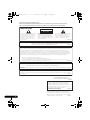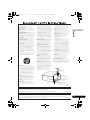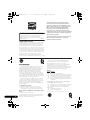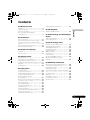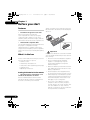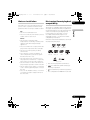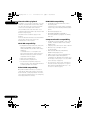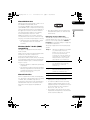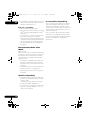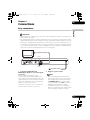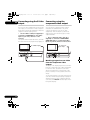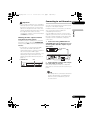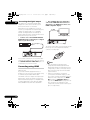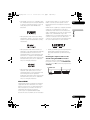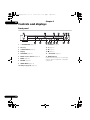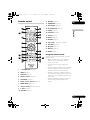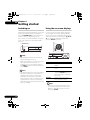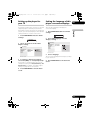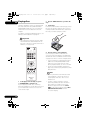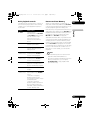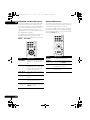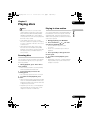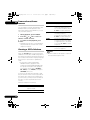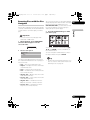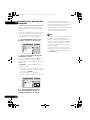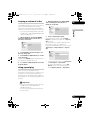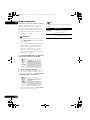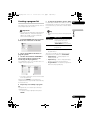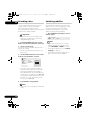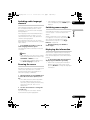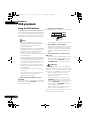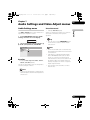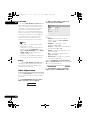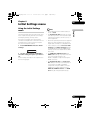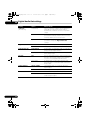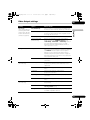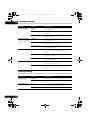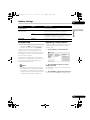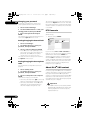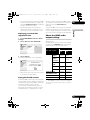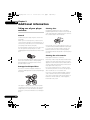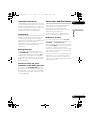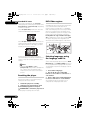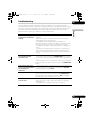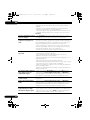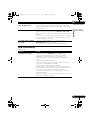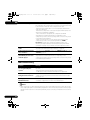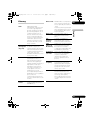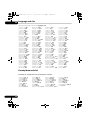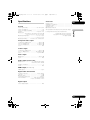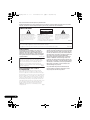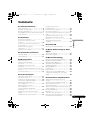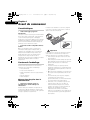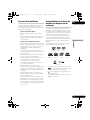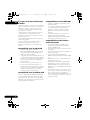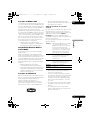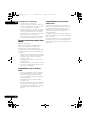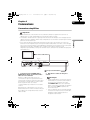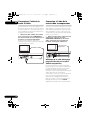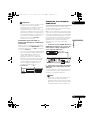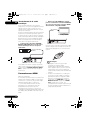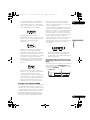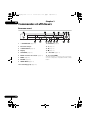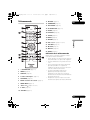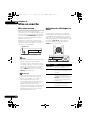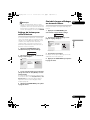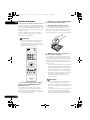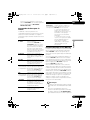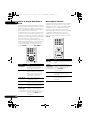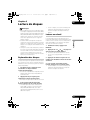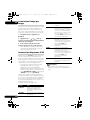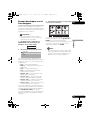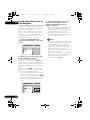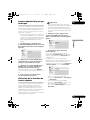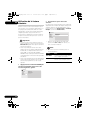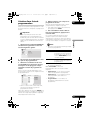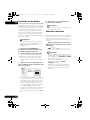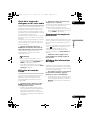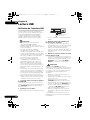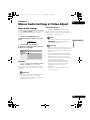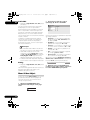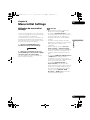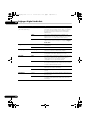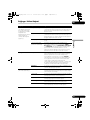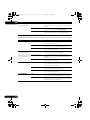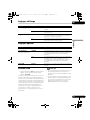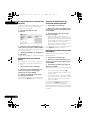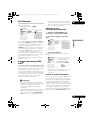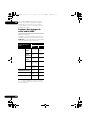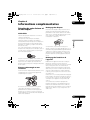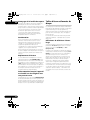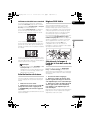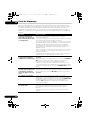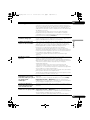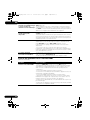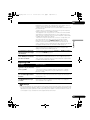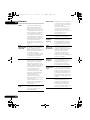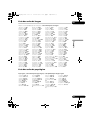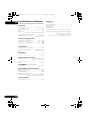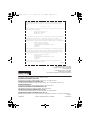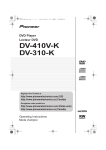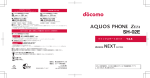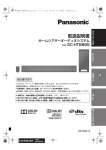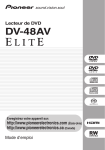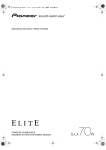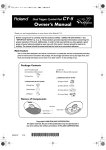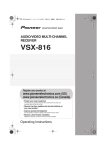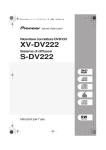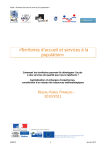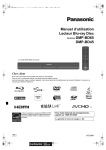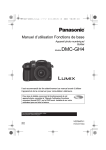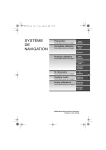Download DV-410V-K DV-310-K
Transcript
DV410V_KUC_En.book 1 ページ 2008年2月15日 金曜日 午後3時0分 DVD Player Lecteur DVD DV-410V-K DV-310-K Register Your Product at http://www.pioneerelectronics.com (US) http://www.pioneerelectronics.ca (Canada) Enregistrez votre produit sur http://www.pioneerelectronics.com (Éstas-unis) http://www.pioneerelectronics.ca (Canada) Operating Instructions Mode d’emploi DV410V_KUC_En.book 2 ページ 2008年2月15日 金曜日 午後3時0分 Thank you for buying this Pioneer product. Please read through these operating instructions so you will know how to operate your model properly. After you have finished reading the instructions, put them away in a safe place for future reference. IMPORTANT CAUTION RISK OF ELECTRIC SHOCK DO NOT OPEN The lightning flash with arrowhead, within an equilateral triangle, is intended to alert the user to the presence of uninsulated "dangerous voltage" within the product's enclosure that may be of sufficient magnitude to constitute a risk of electric shock to persons. CAUTION: TO PREVENT THE RISK OF ELECTRIC SHOCK, DO NOT REMOVE COVER (OR BACK). NO USER-SERVICEABLE PARTS INSIDE. REFER SERVICING TO QUALIFIED SERVICE PERSONNEL. The exclamation point within an equilateral triangle is intended to alert the user to the presence of important operating and maintenance (servicing) instructions in the literature accompanying the appliance. D1-4-2-3_En IMPORTANT NOTICE D1-4-2-6-1_En NOTE: !#"!"!"#"'%"""! !!"$# !#"" "" #!!"! !" $ ! ""!" #" !"!""!#" "!#!! " #' '" !"#! %""!" #"!'#! #" " #"! %$ " !# """" %"# "# !"""!#"! #! #" " "$! "%" '"# "#" "#! !# "" '" """ ' "%!# ! ( " "" $" ( !"! ""%"#" $ ( ""#""#"" #" " """%" $ !" D8-10-1-2_En ( !#"" & " CAUTION : USE OF CONTROLS OR ADJUSTMENTS OR PERFORMANCE OF PROCEDURES OTHER THAN THOSE SPECIFIED HEREIN MAY RESULT IN HAZARDOUS RADIATION EXPOSURE. CAUTION : THE USE OF OPTICAL INSTRUMENTS WITH THIS PRODUCT WILL INCREASE EYE HAZARD. D6-8-2-1_En Information to User D8-10-2_En WARNING D1-4-2-1_En WARNING: Wash hands after handling D36-P4_A_En 2 En DV410V_KUC_En.book 3 ページ 2008年2月15日 金曜日 午後3時0分 VENTILATION — Slots and openings in the cabinet are provided for ventilation and to ensure reliable operation of the product and to protect it from overheating, and these openings must not be blocked or covered. The openings should never be blocked by placing the product on a bed, sofa, rug, or other similar surface. This product should not be placed in a built-in installation such as a bookcase or rack unless proper ventilation is provided or the manufacturer’s instructions have been adhered to. POWER SOURCES — This product should be operated only from the type of power source indicated on the marking label. If you are not sure of the type of power supply to your home, consult your product dealer or local power company. LOCATION – The appliance should be installed in a stable location. NONUSE PERIODS – The power cord of the appliance should be unplugged from the outlet when left un-used for a long period of time. GROUNDING OR POLARIZATION • If this product is equipped with a polarized alternating current line plug (a plug having one blade wider than the other), it will fit into the outlet only one way. This is a safety feature. If you are unable to insert the plug fully into the outlet, try reversing the plug. If the plug should still fail to fit, contact your electrician to replace your obsolete outlet. Do not defeat the safety purpose of the polarized plug. • If this product is equipped with a three-wire grounding type plug, a plug having a third (grounding) pin, it will only fit into a grounding type power outlet. This is a safety feature. If you are unable to insert the plug into the outlet, contact your electrician to replace your obsolete outlet. Do not defeat the safety purpose of the grounding type plug. POWER-CORD PROTECTION — Power-supply cords should be routed so that they are not likely to be walked on or pinched by items placed upon or against them, paying particular attention to cords at plugs, convenience receptacles, and the point where they exit from the product. OUTDOOR ANTENNA GROUNDING — If an outside antenna or cable system is connected to the product, be sure the antenna or cable system is grounded so as to provide some protection against voltage surges and built-up static charges. Article 810 of the National Electrical Code, ANSI/NFPA 70, provides information with regard to proper grounding of the mast and supporting structure, grounding of the lead-in wire to an antenna discharge unit, size of grounding conductors, location of antenna-discharge unit, connection to grounding electrodes, and requirements for the grounding electrode. See Figure A. LIGHTNING — For added protection for this product during a lightning storm, or when it is left unattended and unused for long periods of time, unplug it from the wall outlet and disconnect the antenna or cable system. This will prevent damage to the product due to lightning and power-line surges. POWER LINES — An outside antenna system should not be located in the vicinity of overhead power lines or other electric light or power circuits, or where it can fall into such power lines or circuits. When installing an outside antenna system, extreme care should be taken to keep from touching such power lines or circuits as contact with them might be fatal. OVERLOADING — Do not overload wall outlets, extension cords, or integral convenience receptacles as this can result in a risk of fire or electric shock. OBJECT AND LIQUID ENTRY — Never push objects of any kind into this product through openings as they may touch dangerous voltage points or short-out parts that could result in a fire or electric shock. Never spill liquid of any kind on the product. SERVICING — Do not attempt to service this product yourself as opening or removing covers may expose you to dangerous voltage or other hazards. Refer all servicing to qualified service personnel. DAMAGE REQUIRING SERVICE — Unplug this product from the wall outlet and refer servicing to qualified service personnel under the following conditions: • When the power-supply cord or plug is damaged. • If liquid has been spilled, or objects have fallen into the product. • If the product has been exposed to rain or water. • If the product does not operate normally by following the operating instructions. Adjust only those controls that are covered by the operating instructions as an improper adjustment of other controls may result in damage and will often require extensive work by a qualified technician to restore the product to its normal operation. • If the product has been dropped or damaged in any way. • When the product exhibits a distinct change in performance — this indicates a need for service. REPLACEMENT PARTS — When replacement parts are required, be sure the service technician has used replacement parts specified by the manufacturer or have the same characteristics as the original part. Unauthorized substitutions may result in fire, electric shock, or other hazards. SAFETY CHECK — Upon completion of any service or repairs to this product, ask the service technician to perform safety checks to determine that the product is in proper operating condition. WALL OR CEILING MOUNTING — The product should not be mounted to a wall or ceiling. HEAT — The product should be situated away from heat sources such as radiators, heat registers, stoves, or other products (including amplifiers) that produce heat. English READ INSTRUCTIONS — All the safety and operating instructions should be read before the product is operated. RETAIN INSTRUCTIONS — The safety and operating instructions should be retained for future reference. HEED WARNINGS — All warnings on the product and in the operating instructions should be adhered to. FOLLOW INSTRUCTIONS — All operating and use instructions should be followed. CLEANING — The product should be cleaned only with a polishing cloth or a soft dry cloth. Never clean with furniture wax, benzine, insecticides or other volatile liquids since they may corrode the cabinet. ATTACHMENTS — Do not use attachments not recommended by the product manufacturer as they may cause hazards. WATER AND MOISTURE — Do not use this product near water — for example, near a bathtub, wash bowl, kitchen sink, or laundry tub; in a wet basement; or near a swimming pool; and the like. ACCESSORIES — Do not place this product on an unstable cart, stand, tripod, bracket, or table. The product may fall, causing serious injury to a child or adult, and serious damage to the product. Use only with a cart, stand, tripod, bracket, or table recommended by the manufacturer, or sold with the product. Any mounting of the product should follow the manufacturer’s instructions, and should use a mounting accessory recommended by the manufacturer. CART — A product and cart combination should be moved with care. Quick stops, excessive force, and uneven surfaces may cause the product and cart combination to overturn. ANTENNA LEAD IN WIRE GROUND CLAMP ANTENNA DISCHARGE UNIT (NEC SECTION 810-20) ELECTRIC SERVICE EQUIPMENT Fig. A GROUNDING CONDUCTORS (NEC SECTION 810-21) GROUND CLAMPS POWER SERVICE GROUNDING ELECTRODE SYSTEM (NEC ART 250, PART H) NEC — NATIONAL ELECTRICAL CODE D1-4-2-2_En !# CAUTION: D8-10-3a_En 3 En DV410V_KUC_En.book 4 ページ 2008年2月15日 金曜日 午後3時0分 This product incorporates copyright protection technology that is protected by method claims of certain U.S. patents and other intellectual property rights owned by Macrovision Corporation and other rights owners. Use of this copyright protection technology must be authorized by Macrovision Corporation, and is intended for home and other limited viewing uses only unless otherwise authorized by Macrovision Corporation. Reverse engineering or disassembly is prohibited. This product includes FontAvenue¨ fonts licenced by NEC Corporation. FontAvenue is a registered trademark of NEC Corporation. POWER-CORD CAUTION !$%!"!""!! "%!"!#!"!$ $%" $! ! "" !"!! !!"! "!"!!$! #!!!!$!! $ ""! "!!!% !%! !$ " #%"! !$$%"! %" ! "!& #!%"! S002_En We Want You Listening For A Lifetime Selecting fine audio equipment such as the unit you’ve just purchased is only the start of your musical enjoyment. Now it’s time to consider how you can maximize the fun and excitement your equipment offers. This manufacturer and the Electronic Industries Association’s Consumer Electronics Group want you to get the most out of your equipment by playing it at a safe level. One that lets the sound come through loud and clear without annoying blaring or distortion-and, most importantly, without affecting your sensitive hearing. Sound can be deceiving. Over time your hearing “comfort level” adapts to higher volumes of sound. So what sounds “normal” can actually be loud and harmful to your hearing. Guard against this by setting your equipment at a safe level BEFORE your hearing adapts. 4 En Used wisely, your new sound equipment will provide a lifetime of fun and enjoyment. Since hearing damage from loud noise is often undetectable until it is too late, this manufacturer and the Electronic Industries Association’s Consumer Electronics Group recommend you avoid prolonged exposure to excessive noise. This list of sound levels is included for your protection. Decibel Level Example 30 40 50 60 70 80 Quiet library, soft whispers Living room, refrigerator, bedroom away from traffic Light traffic, normal conversation, quiet office Air conditioner at 20 feet, sewing machine Vacuum cleaner, hair dryer, noisy restaurant Average city traffic, garbage disposals, alarm clock at two feet. THE FOLLOWING NOISES CAN BE DANGEROUS UNDER CONSTANT EXPOSURE To establish a safe level: • Start your volume control at a low setting. • Slowly increase the sound until you can hear it comfortably and clearly, and without distortion. 90 Subway, motorcycle, truck traffic, lawn mower 100 Garbage truck, chain saw, pneumatic drill 120 Rock band concert in front of speakers, thunderclap 140 Gunshot blast, jet plane 180 Rocket launching pad Once you have established a comfortable sound level: • Set the dial and leave it there. Information courtesy of the Deafness Research Foundation. Taking a minute to do this now will help to prevent hearing damage or loss in the future. After all, we want you listening for a lifetime. S001_En DV410V_KUC_En.book 5 ページ 2008年2月15日 金曜日 午後3時0分 Contents 01 Before you start 02 Connections Easy connections. . . . . . . . . . . . . . . . . . . .11 Connecting using the S-Video output . . . .12 Connecting using the component video output . . . . . . . . . . . . . . . . . . . . . . . . . . . .12 Connecting to an AV receiver. . . . . . . . . . .13 Connecting using HDMI . . . . . . . . . . . . . .14 03 Controls and displays Front panel . . . . . . . . . . . . . . . . . . . . . . . .16 Remote control . . . . . . . . . . . . . . . . . . . . .17 04 Getting started Switching on . . . . . . . . . . . . . . . . . . . . . . .18 Using the on-screen displays . . . . . . . . . . .18 Setting up the player for your TV . . . . . . . .19 Setting the language of this player’s on-screen displays . . . . . . . . . . . . . . . . . . . . . . . . . . .19 Playing discs . . . . . . . . . . . . . . . . . . . . . . .20 05 Playing discs Scanning discs . . . . . . . . . . . . . . . . . . . . .23 Playing in slow motion. . . . . . . . . . . . . . . .23 Frame advance/frame reverse . . . . . . . . . .24 Viewing a JPEG slideshow . . . . . . . . . . . . .24 Browsing Discs with the Disc Navigator . . . . . . . . . . . . . . . . . . . . . .25 Browsing Files with the Disc Navigator . . .26 Looping a section of a disc . . . . . . . . . . . .27 Using repeat play. . . . . . . . . . . . . . . . . . . .27 Using random play . . . . . . . . . . . . . . . . . .28 Creating a program list . . . . . . . . . . . . . . .29 Searching a disc . . . . . . . . . . . . . . . . . . . .30 Switching subtitles . . . . . . . . . . . . . . . . . .30 Switching audio language/channels . . . . .31 Zooming the screen. . . . . . . . . . . . . . . . . .31 Switching camera angles . . . . . . . . . . . . .31 Displaying disc information . . . . . . . . . . . 31 06 USB playback Using the USB interface . . . . . . . . . . . . . . 32 07 Audio Settings and Video Adjust menus English Features. . . . . . . . . . . . . . . . . . . . . . . . . . . .6 What’s in the box. . . . . . . . . . . . . . . . . . . . .6 Hints on installation . . . . . . . . . . . . . . . . . .7 Disc/content format playback compatibility . . . . . . . . . . . . . . . . . . . . . . . .7 Audio Settings menu . . . . . . . . . . . . . . . . 33 Video Adjust menu . . . . . . . . . . . . . . . . . . 34 08 Initial Settings menu Using the Initial Settings menu. . . . . . . . . 35 Digital Audio Out settings. . . . . . . . . . . . . 36 Video Output settings . . . . . . . . . . . . . . . . 37 Language settings . . . . . . . . . . . . . . . . . . 38 Display settings . . . . . . . . . . . . . . . . . . . . 38 Options settings . . . . . . . . . . . . . . . . . . . . 39 Parental Lock . . . . . . . . . . . . . . . . . . . . . . 39 DTS Downmix . . . . . . . . . . . . . . . . . . . . . . 40 About DivX® VOD content . . . . . . . . . . . . 40 About the HDMI audio output settings . . . . . . . . . . . . . . . . . . . . . . . . . . . 41 09 Additional information Taking care of your player and discs . . . . . 42 Screen sizes and disc formats . . . . . . . . . 43 Resetting the player . . . . . . . . . . . . . . . . . 44 DVD-Video regions . . . . . . . . . . . . . . . . . . 44 Selecting languages using the language code list. . . . . . . . . . . . . . . . . . . . . . . . . . . . . . . 44 Troubleshooting . . . . . . . . . . . . . . . . . . . . 45 Glossary . . . . . . . . . . . . . . . . . . . . . . . . . . 49 Language code list . . . . . . . . . . . . . . . . . . 50 Country/Area code list . . . . . . . . . . . . . . . 50 Specifications . . . . . . . . . . . . . . . . . . . . . . 51 5 En DV410V_KUC_En.book 6 ページ 2008年2月15日 金曜日 午後3時0分 01 Chapter 1 Before you start Features When closing the cover, align the notch and tab, and slide in the direction indicated by the arrow . • PureCinema Progressive Scan video When connected to a progressive scan-compatible TV or monitor using the component video outputs, you can enjoy extremely stable, flicker free images, with the same frame refresh rate as the original movie. • 24-bit/96 kHz compatible DAC The integrated 24-bit/96 kHz DAC means that this player is compatible with high sampling-rate discs, capable of delivering exceptional sound quality in terms of dynamic range, low-level resolution and high-frequency detail. What’s in the box Please confirm that the following accessories are in the box when you open it. • Remote control • AA/R6P dry cell batteries x 2 • Audio/video cable (red/white/yellow plugs) • Warranty card • Operating instructions Putting the batteries in the remote • Open the battery compartment cover and insert the batteries as shown. Use two AA/R6P batteries and follow the indications (, ) inside the compartment. Close the cover when you’re finished. 6 En Important Incorrect use of batteries can result in hazards such as leakage and bursting. Please observe the following: • Don’t mix new and old batteries together. • Don’t use different kinds of battery together — although they may look similar, different batteries may have different voltages. • Make sure that the plus and minus ends of each battery match the indications in the battery compartment. • Remove batteries from equipment that isn’t going to be used for a month or more. • When disposing of used batteries, please comply with governmental regulations or environmental public instruction’s rules that apply in your country/area. • Do not use or store batteries in direct sunlight or other excessively hot place, such as inside a car or near a heater. This can cause batteries to leak, overheat, explode or catch fire. It can also reduce the life or performance of batteries. DV410V_KUC_En.book 7 ページ 2008年2月15日 金曜日 午後3時0分 Hints on installation We want you to enjoy using this product for years to come, so please use the following guidelines when choosing a suitable location: Don’t... • Use in a place exposed to high temperatures or humidity, including near radiators and other heat-generating appliances. • Place on a window sill or a place where the player will be exposed to direct sunlight. • Use in an excessively dusty or damp environment. • Place directly on top of an amplifier, or other component in your stereo system that becomes hot in use. • Use near a television or monitor as you may experience interference — especially if the television uses an indoor antenna. • Use in a kitchen or other room where the player may be exposed to smoke or steam. • Use on a thick rug or carpet, or cover with cloth — this may prevent proper cooling of the unit. • Place on an unstable surface, or one that is not large enough to support all four of the unit’s feet. This player is compatible with a wide range of disc types (media) and formats. Playable discs will generally feature one of the following logos on the disc and/or disc packaging. Note however that some disc types, such as recordable CD and DVD, may be in an unplayable format — see below for further compatibility information. Please also note that recordable discs cannot be recorded using this player. DVD-Video Audio CD DVD-R Video CD English Do... • Use in a well-ventilated room. • Place on a solid, flat, level surface, such as a table, shelf or stereo rack. Disc/content format playback 01 compatibility DVD-RW CD-R CD-RW Fujicolor CD • This unit will play DVD+R/+RW discs. • is a trademark of DVD Format/Logo Licensing Corporation. • is a trademark of FUJIFILM Corporation. • Also compatible with KODAK Picture CD. 7 En DV410V_KUC_En.book 8 ページ 2008年2月15日 金曜日 午後3時0分 01 About DualDisc playback A DualDisc is a new two -sided disc, one side of which contains DVD content video, audio, etc. while the other side contains non-DVD content such as digital audio material. The non-DVD, audio side of the disc is not compliant with the CD audio specification and therefore may not play. The DVD side of a DualDisc plays in this product. For more detailed information on the DualDisc specification, please refer to the disc manufacturer or disc retailer. CD-R/-RW compatibility • Compatible formats: CD audio, Video CD, ISO 9660 CD-ROM* containing MP3, WMA, MPEG-4 AAC, JPEG or DivX video/ WMV files * ISO 9660 Level 1 or 2 compliant. CD physical format: Mode1, Mode2 XA Form1. Romeo and Joliet file systems are both compatible with this player. • Multi-session playback: No • Unfinalized disc playback: No • File structure (may differ): Up to 299 folders on a disc; up to 648 folders and files (combined) within each folder DVD+R/+RW compatibility Only DVD+R/DVD+RW discs recorded in ‘Video Mode (DVD Video Mode)’ which have been finalized, can be played back. However, some editing made during the recording may not be played back accurately. 8 En DVD-R/-RW compatibility • Compatible formats: DVD-Video, Video Recording (VR)* * Edit points may not play exactly as edited; screen may go momentarily blank at edited points. • Unfinalized playback: No • MP3/WMA/MPEG-4 AAC/JPEG or DivX video/WMV file playback on DVD-R/ -RW: Yes Compressed audio compatibility • Compatible formats: MPEG-1 Audio Layer 3 (MP3), Windows Media Audio (WMA), MPEG-4 AAC • Sampling rates: 32 kHz, 44.1 kHz or 48 kHz • Bit-rates: Any (128 kbps or higher recommended) • VBR (Variable Bit Rate) MP3/WMA/ MPEG-4 AAC playback: No • WMA lossless encoding compatible: No • DRM (Digital Rights Management) compatible: No (DRM-protected audio files will not play in this player — see also DRM in the Glossary on page 49) • File extensions: .mp3, .wma, .m4a (these must be used for the player to recognize MP3, WMA and MPEG-4 AAC files — do not use for other file types) DV410V_KUC_En.book 9 ページ 2008年2月15日 金曜日 午後3時0分 About MPEG-4 AAC Windows Media™ Audio (WMA) compatibility This player can playback Windows Media Audio content. WMA is an acronym for Windows Media Audio and refers to an audio compression technology developed by Microsoft Corporation. WMA content can be encoded by using Windows Media Player for Windows XP, Windows Media Player 9 or Windows Media Player 10 series. • Windows Media is a trademark of Microsoft Corporation. • This product includes technology owned by Microsoft Corporation and cannot be used or distributed without a license from Microsoft Licensing, Inc. About DivX video DivX is a digital video format created by DivX, Inc. This player can play DivX videos recorded on DVDs, CDs, or USB storage devices. Keeping the same terminology as DVD-Video, individual DivX video files are called “Titles”. DivX videos will be played in alphabetical order. 01 • DivX, DivX Certified, and associated logos are trademarks of DivX, Inc. and are used under license. Displaying external subtitle files The font sets listed below are available for external subtitle files. You can see the proper font set on-screen by setting the Subtitle Language (in Language settings on page 38) to match the subtitle file. This player supports the following language groups: Group 1 Albanian (sq), Basque (eu), Catalan (ca), Danish (da), Dutch (nl), English (en), Faroese (fo), Finnish (fi), French (fr), German (de), Icelandic (is), Irish (ga), Italian (it), Norwegian (no), Portuguese (pt), Rhaeto-Romanic (rm), Scottish (gd), Spanish (es), Swedish (sv) Group 2 Albanian (sq), Croatian (hr), Czech (cs), Hungarian (hu), Polish (pl), Romanian (ro), Slovak (sk), Slovenian (sl) Group 3 Bulgarian (bg), Byelorussian (be), Macedonian (mk), Russian (ru), Serbian (sr), Ukrainian (uk) Group 4 Hebrew (iw), Yiddish (ji) Group 5 Turkish (tr) English Advanced Audio Coding (AAC) is at the core of the MPEG-4 AAC standard, which incorporates MPEG-2 AAC, forming the basis of the MPEG-4 audio compression technology. The file format and extension used depend on the application used to encode the AAC file. This unit plays back AAC files encoded by iTunes® bearing the extension ‘.m4a’. DRM-protected files will not play, and files encoded with some versions of iTunes® may not play, or filenames may display incorrectly. • Apple and iTunes are trademarks of Apple Inc., registered in the U.S. and other countries. • Some external subtitle files may be displayed incorrectly or not at all. • For external subtitle files the following subtitle format filename extensions are supported (please note that these files are not shown within the disc navigation menu): .srt, .sub, .ssa, .smi • The filename of the movie file has to be repeated at the beginning of the filename for the external subtitle file. 9 En DV410V_KUC_En.book 01 10 ページ 2008年2月15日 金曜日 午後3時0分 • The number of external subtitle files which can be switched for the same movie file is limited to a maximum of 10. DivX video compatibility • Official DivX® Certified product. • Plays all versions of DivX® video (including DivX® 6) with standard playback of DivX® media files. • File extensions: .avi and .divx (these must be used for the player to recognize DivX video files). Note that all files with the .avi extension are recognized as MPEG4, but not all of these are necessarily DivX video files and therefore may not be playable on this player. About Windows Media Video (WMV) (DV-410V only) WMV is an acronym for Windows Media Video and refers to a video compression technology developed by Microsoft Corporation. WMV content can be encoded by using Windows Media Encoder. • This player is compatible with WMV9 files that are encoded by using the Windows Media Encoder 9 Series, with .wmv as an extension. • Compatible with size under 720x480 pixels. • Advanced Profile is not supported. • DRM-protected video files will not play in this player. JPEG file compatibility • Compatible formats: Baseline JPEG and EXIF 2.2* still image files up to a resolution of 3072 x 2048. *File format used by digital still cameras. • Progressive JPEG compatible: No • File extensions: .jpg (must be used for the player to recognize JPEG files — do not use for other file types) 10 En PC-created disc compatibility Discs recorded using a personal computer may not be playable in this unit due to the setting of the application software used to create the disc. In these particular instances, check with the software publisher for more detailed information. Discs recorded in packet write mode (UDF format) are not compatible with this player. Check the DVD-R/-RW or CD-R/-RW software disc boxes for additional compatibility information. DV410V_KUC_En.book 11 ページ 2008年2月15日 金曜日 午後3時0分 Chapter 2 02 Connections Easy connections • Before making or changing any connections, switch off the power and disconnect the power cable from the AC outlet. • The setup described here is a basic setup that allows you to play discs using just the cables supplied with the player. In this setup, stereo audio is played through the speakers in your TV. • This player is equipped with copy protection technology. Do not connect this player to your TV via a VCR using audio/video cables, as the picture from this player will not appear properly on your TV. (This player may also not be compatible with some combination TV/VCRs for the same reason; refer to the manufacturer for more information.) English Important To audio/video inputs White TV VIDEO OUT PB HDMI OUT DIGITAL AUDIO OUT COAXIAL PR Y COMPONENT VIDEO OUT S-VIDEO OUT AUDIO OUT L Red R DV-410V Yellow To power outlet 1 Connect the VIDEO OUT and AUDIO OUT L/R jacks to a set of A/V inputs on your TV. Use the supplied audio/video cable, connecting the red and white plugs to the audio outputs and the yellow plug to the video output. Make sure you match up the left and right audio outputs with their corresponding inputs for correct stereo sound. See below if you want to use a component or S-Video cable for the video connection. 2 Plug into a power outlet. Note • Before unplugging the player from the power outlet, make sure you first switch it into standby using either the front panel STANDBY/ON button, or the remote control, and wait of the -OFF- message to disappear from the player’s display. • For the above reasons, do not plug this player into a switched power supply found on some amplifiers and AV receivers. 11 En DV410V_KUC_En.book 12 ページ 2008年2月15日 金曜日 午後3時0分 02 Connecting using the S-Video output If your TV (or other equipment) has an S-Video (S1) input, you can use the S-Video output on this player instead of the standard (composite) output for a better quality picture. • Use an S-Video cable (not supplied) to connect the S-VIDEO OUT to an S-Video input on your TV (or monitor or AV receiver). Line up the small triangle above the jack with the same mark on the plug before plugging in. Connecting using the component video output You can use the component video output instead of the standard video out jack to connect this player to your TV (or other equipment). This should give you the best quality picture from the three types of video output available. • Use a component video cable (not supplied) to connect the COMPONENT VIDEO OUT jacks to a component video input on your TV, monitor or AV receiver. To component video input To S-Video input TV TV PB HDMI OUT VIDEO OUT DIGITAL AUDIO OUT COAXIAL PR Y COMPONENT VIDEO OUT S-VIDEO OUT AUDIO OUT L VIDEO OUT PB R HDMI OUT DIGITAL AUDIO OUT COAXIAL PR Y COMPONENT VIDEO OUT S-VIDEO OUT AUDIO OUT L R DV-410V Watching progressive scan video from the component video outputs This player can output progressive scan video from the component video output. Compared to interlace video, progressive scan video effectively doubles the scanning rate of the picture, resulting in a very stable, flicker-free image. To set up the player for use with a progressive scan TV, see Video Output settings on page 37. When the player is set to output progressive scan video, the PRGSVE indicator lights in the front panel display. 12 En DV410V_KUC_En.book 13 ページ 2008年2月15日 金曜日 午後3時0分 Connecting to an AV receiver 02 Important Switching the video output to interlace using the front panel controls Switch the player to standby then, using the front panel controls, press STANDBY/ON while pressing to switch the player back to Interlace. • If the player is connected using HDMI, disconnect the HDMI cable before resetting the player to interlace output. (If left connected, the HDMI output resolution will be reset to its default — see Resetting the output resolution to the default setting with HDMI connection on page 15.) STANDBY/ON HDMI STANDBY/ON DV-410V You can connect this player to your AV receiver using one of the digital outputs. In addition to these connections, you should also connect the analog outputs for compatibility with all discs. You’ll probably also want to connect a video output to your AV receiver. You can use any of the video outputs available on this player (the illustration shows a standard (composite) connection). English • If you connect a TV that is not compatible with a progressive scan signal and switch the player to progressive, you will not be able to see any picture at all. In this case, switch everything off and reconnect using the supplied video cable (see Easy connections on page 11), then switch back to Interlace (see below). 1 Connect the analog AUDIO OUT L/R and VIDEO OUT jacks on this player to a set of analog audio and video inputs on your AV receiver. To audio/video inputs AV receiver VIDEO OUT PB HDMI OUT DIGITAL AUDIO OUT COAXIAL PR Y COMPONENT VIDEO OUT S-VIDEO OUT AUDIO OUT L R DV-410V 2 Connect the AV receiver’s video output to a video input on your TV. You can also use the S-Video or component video jacks to connect to the AV receiver if you prefer. Tip • You usually have to connect the same kind of video cable between your DVD player and AV receiver, and between your AV receiver and TV. 13 En DV410V_KUC_En.book 14 ページ 2008年2月15日 金曜日 午後3時0分 02 Connecting the digital output This player has coaxial-type digital audio outputs for connection to an AV receiver. Connect whichever is convenient. Depending on the capabilities of your AV receiver, you might have to set up this player to output only digital audio in a compatible format. See Digital Audio Out settings on page 36 and refer to the operating instructions that came with your AV receiver. • Use an HDMI cable (not supplied) to connect the HDMI OUT interconnect on this player to an HDMI interconnect on a HDMI-compatible display. To HDMI interconnect HDMI-compatible display • Connect one of the COAXIAL DIGITAL AUDIO OUT jacks on this player to a digital input on your AV receiver. HDMI OUT To coaxial digital input DIGITAL AUDIO OUT VIDEO OUT PB COAXIAL PR Y COMPONENT VIDEO OUT S-VIDEO OUT AUDIO OUT L R DV-410V The arrow on the cable connector body should be face up for correct alignment with the connector on the player. AV receiver VIDEO OUT PB HDMI OUT DIGITAL AUDIO OUT COAXIAL PR Y COMPONENT VIDEO OUT S-VIDEO OUT AUDIO OUT L R DV-410V For a coaxial connection, use a coaxial cable (similar to the supplied video cable) to connect the COAXIAL DIGITAL AUDIO OUT jack to a coaxial input on your AV receiver. Connecting using HDMI (DV-410V only) If you have a HDMI equipped monitor or display, you can connect it to this player using a commercially available HDMI cable. The HDMI connector outputs uncompressed digital video, as well as almost every kind of digital audio that the player is compatible with, including DVD-Video, Video CD, CD, WMA, MP3, MPEG-4 AAC, DivX video and WMV. 14 En Note • This unit has been designed to be compliant with HDMI (High-Definition Multimedia Interface). Depending on the component you have connected, using a DVI connection may result in unreliable signal transfers. • When you change the component connected to the HDMI output, you will also need to change the HDMI settings to match the new component (see HDMI Out on page 36, HDMI Resolution on page 37 and HDMI Color on page 37 to do this). However, the settings for each component are then stored in memory (for up to 2 components). DV410V_KUC_En.book 15 ページ 2008年2月15日 金曜日 午後3時0分 • The HDMI connection is compatible with 44.1 kHz/48 kHz/96 kHz, 16 bit/20 bit/24 bit 2 channel linear PCM signals, as well as Dolby Digital, DTS and MPEG audio bitstream. – Manufactured under license under U.S. Patent #’s: 5,451,942; 5,956,674; 5,974,380; 5,978,762; 6,487,535 & other U.S. and worldwide patents issued & pending. DTS and DTS 2.0 + Digital Out are registered trademarks and the DTS logos and Symbol are trademarks of DTS, Inc. © 1996-2007 DTS, Inc. All Rights Reserved. • HDMI, the HDMI Logo and High-Definition Multimedia Interface are trademarks or registered trademarks of HDMI Licensing LLC. Resetting the output resolution to the default setting with HDMI connection Switch the player to standby then, using the front panel controls, press STANDBY/ON while pressing to switch the player back to 720x480p. STANDBY/ON – Manufactured under license under U.S. Patent #: 5,451,942 & other U.S. and worldwide patents issued & pending. DTS and DTS Digital Out are registered trademarks and the DTS logos and Symbol are trademarks of DTS, Inc. © 1996-2007 DTS, Inc. All Rights Reserved. 02 English – Manufactured under license from Dolby Laboratories. “Dolby”, “Pro Logic”, and the double-D symbol are trademarks of Dolby Laboratories. Visual Interface (DVI) in one specification. HDCP is used to protect digital content transmitted and received by DVI-compliant displays. HDMI has the capability to support standard, enhanced, or high-definition video plus standard to multi-channel surround-sound audio. HDMI features include uncompressed digital video, a bandwidth of up to five gigabytes per second (with HDTV signals), one connector (instead of several cables and connectors), and communication between the AV source and AV devices such as DTVs. HDMI STANDBY/ON DV-410V About HDMI HDMI (High-Definition Multimedia Interface) supports both video and audio on a single digital connection for use with DVD players, DTV, set-top boxes, and other AV devices. HDMI was developed to provide the technologies of High-bandwidth Digital Content Protection (HDCP) as well as Digital 15 En DV410V_KUC_En.book 16 ページ 2008年2月15日 金曜日 午後3時0分 Chapter 3 03 Controls and displays Front panel 1 3 2 4 5 6 TOP MENU 7 MENU OPEN/CLOSE HDMI STANDBY/ON ENTER DVD/USB USB HOME MENU RETURN DV-410V 16 En 14 13 12 11 10 9 8 1 STANDBY/ON (page 18) 11 DVD/USB (page 32) 2 Disc tray 12 (page 21) 3 OPEN/CLOSE (page 20) 13 (page 21) 4 Display 14 (page 21) 5 TOP MENU (page 22) 15 and (page 21) 6 ENTER & cursor buttons (page 18) 7 MENU (page 22) 8 RETURN (page 22) 16 HDMI indicator Lights when this player is recognized by another HDMl or DVI/HDCP compatible component. 9 HOME MENU (page 18) 10 USB port (Type A) (page 32) 16 15 DV410V_KUC_En.book 17 ページ 2008年2月15日 金曜日 午後3時0分 11 PAUSE (page 21) Remote control 03 12 SURROUND (page 33) STANDBY/ON 1 14 OPEN/CLOSE (page 20) 14 AUDIO SUBTITLE 15 ANGLE (page 31) ANGLE 2 15 16 DVD/USB (page 32) DVD/ 4 1 2 3 USB 16 4 5 6 CLEAR 17 7 8 9 17 CLEAR (page 29) 18 MENU (page 22) 0 19 RETURN (page 18) MENU TOP MENU 5 English 3 13 PLAY MODE (page 27) OPEN/CLOSE 20 and 18 / (pages 21 and 23) 21 NEXT (page 21) 6 22 STOP (page 21) ENTER HOME MENU 23 DISPLAY (page 31) RETURN 7 19 24 ZOOM (page 31) 20 Using the remote control PLAY 9 11 8 PREV PAUSE STOP NEXT ZOOM DISPLAY 10 21 SURROUND PLAY MODE 12 13 23 24 DVD 1 STANDBY/ON (page 18) 2 AUDIO (page 31) 3 SUBTITLE (page 30) 4 Number buttons (page 21) 5 TOP MENU (page 22) 6 ENTER & cursor buttons (page 18) 7 HOME MENU (page 18) 8 and / 9 PLAY (page 21) 22 Keep in mind the following when using the remote control: • Make sure that there are no obstacles between the remote and the remote sensor on the unit. • The remote has a range of about 7 m (23 ft.). • Remote operation may become unreliable if strong sunlight or fluorescent light is shining on the unit’s remote sensor. • Remote controllers for different devices can interfere with each other. Avoid using remotes for other equipment located close to this unit. • Replace the batteries when you notice a fall off in the operating range of the remote. (pages 21 and 23) 10 PREV (page 21) 17 En DV410V_KUC_En.book 18 ページ 2008年2月15日 金曜日 午後3時0分 04 Chapter 4 Getting started Switching on Using the on-screen displays After making sure that everything is connected properly and that the player is plugged in, press STANDBY/ON on the front panel or remote control to switch the player on. Also, switch on your TV and make sure that it is set to the input you connected the DVD player to. For ease of use, this player makes extensive use of graphical on-screen displays (OSDs). All the screens are navigated in basically the same way, using the cursor buttons (/// ) to change the highlighted item and pressing ENTER to select it. MENU TOP MENU STANDBY/ON ENTER HDMI HOME MENU STANDBY/ON RETURN DV-410V MENU TOP MENU OPEN/CLOSE FAQ ENTER ENTER DVD/USB USB • My DVD player switches on but there is nothing displayed on my TV. Make sure that the TV is set to the correct video input (not a TV channel). For example, if you connected this player to the VIDEO 1 inputs on your TV, switch your TV to VIDEO 1. Note • This player features a screen saver and an auto power off function. If the player is stopped and no button is pressed for around five minutes, the screen saver starts. If the disc tray is closed but no disc is playing and no control is pressed for about 30 minutes, the player automatically goes into standby. HOME HOME MENU MENU RETURN RETURN DV-410V Button What it does HOME MENU Display/exit the on-screen display. /// Changes the highlighted menu item. ENTER Selects the highlighted menu item (both ENTER buttons on the remote work in exactly the same way). RETURN Returns to the main menu without saving changes. Note • From here on in this manual, the word ‘select’ generally means use the cursor buttons to highlight an item on-screen, then press ENTER. 18 En DV410V_KUC_En.book 19 ページ 2008年2月15日 金曜日 午後3時0分 Setting the language of this 04 player’s on-screen displays If you have a widescreen (16:9) TV, you should setup the player so that the picture will be presented correctly. If you have a conventional (4:3) TV, you can leave the player on the default setting and move on to the next section. This sets the language of the player’s on-screen displays. 1 Press HOME MENU and select ‘Initial Settings’. 1 Press HOME MENU and select ‘Initial Settings’. 2 Select ‘OSD Language’ from the ‘Display’ settings. Initial Settings 2 Select ‘TV Screen’ from the ‘Video Output’ settings. Initial Settings Digital Audio Out Video Output Language Display Options TV Screen Component Out HDMI Resolution HDMI Color Initial Settings English Setting up the player for your TV 4:3 (Letter Box) 4:3 (Pan&Scan) 16:9 (Wide) 16:9 (Compressed) DV-410V screen 3 If you have a widescreen (16:9) TV, select ‘16:9 (Wide)’ or ‘16:9 (Compressed)’. If you have a conventional (4:3) TV, you can change the setting from 4:3 (Letter Box) to 4:3 (Pan & Scan) if you prefer. See Video Output settings on page 37 for more details. Initial Settings Digital Audio Out Video Output Language Display Options OSD Language Angle Indicator DV-410V screen 3 Select a language. The on-screen language will change according to your selection. 4 Press HOME MENU to exit the menu screen. 4 Press HOME MENU to exit the menu screen. 19 En DV410V_KUC_En.book 20 ページ 2008年2月15日 金曜日 午後3時0分 2 Press OPEN/CLOSE to open the disc tray. 04 Playing discs The basic playback controls for playing DVD, CD, Video CD, DivX video/WMV and MP3/ WMA/MPEG-4 AAC discs are covered here. Further functions are detailed in the next chapter. For details on playing JPEG picture discs, see Viewing a JPEG slideshow on page 24. 3 Load a disc. Load a disc with the label side facing up, using the disc tray guide to align the disc (if you’re loading a double-sided DVD disc, load it with the side you want to play face down). Important • Throughout this manual, the term ‘DVD’ means DVD-Video and DVD-R/-RW. If a function is specific to a particular kind of DVD disc, it is specified. STANDBY/ON AUDIO OPEN/CLOSE SUBTITLE ANGLE DVD/ 1 2 3 USB 4 5 6 CLEAR 7 8 9 0 MENU TOP MENU ENTER HOME MENU RETURN PLAY PREV PAUSE SURROUND PLAY MODE STOP NEXT ZOOM DISPLAY DVD 1 If the player isn’t already on, press STANDBY/ON to switch it on. If you’re playing a DVD, disc containing DivX video/WMV files or Video CD, also turn on your TV and make sure that it is set to the correct video input. 20 En 4 Press PLAY to start playback. If you’re playing a DVD or Video CD, an on-screen menu may appear. See DVD-Video and DivX disc menus and Video CD PBC menus on page 22 for more on how to navigate these. • If you’re playing a containing DivX video/ WMV files or MP3/WMA/MPEG-4 AAC audio files, it may take a few seconds before playback starts, etc. This is normal. • Please see About DualDisc playback on page 8 if you want to play a DualDisc (DVD/ CD hybrid disc). Note • You may find with some DVD discs that some playback controls don’t work in certain parts of the disc. This is not a malfunction. • If a disc contains a mixture of movie (DivX video/WMV) and other media file types (MP3, for example), first select whether to play the movie files (DivX/ WMV)or the other media file types (MP3/ WMA/MPEG4 AAC/JPEG) from the on-screen display. DV410V_KUC_En.book 21 ページ 2008年2月15日 金曜日 午後3時0分 Resume and Last Memory The table below shows the basic controls on the remote for playing discs. The following chapter covers other playback features in more detail. When you stop playback of a DVD, CD, or Video CD or DivX video/WMV discs, RESUME is shown in the display indicating that you can resume playback again from that point. If the disc tray is not opened, the next time you start playback the display shows RESUME and playback resumes from the resume point. (If you want to clear the resume point, press STOP while RESUME is displayed.) With DVDs and Video CDs, if you take the disc out of the player after stopping playback, the last play position is stored in memory. If the next disc you load is the same one, the display shows LAST MEM and playback will resume. For DVD-Video discs, the player stores the play position of the last five discs. When one of these discs is next loaded, you can resume playback. Button What it does PLAY Starts playback. If the display shows RESUME or LAST MEM playback starts from the resume or last memory point (see also Resume and Last Memory below.) PAUSE Pauses a disc that’s playing, or restarts a paused disc. STOP Stops playback. See also Resume and Last Memory below. (remote only) Press to start fast reverse scanning. Press PLAY to resume normal playback. (remote only) Press to start fast forward scanning. Press PLAY to resume normal playback. PREV Skips to the start of the current track, title or chapter, then to previous tracks/titles/chapters. NEXT Skips to the next track, title or chapter. Numbers (remote only) Use to enter a title/chapter/ track number. Press ENTER to select. • If the disc is stopped, playback starts from the selected title (for DVD) or track (for CD/Video CD). • If the disc is playing, playback jumps to the start of the selected title (VR mode DVD-RW), chapter (DVD-Video) or track (CD/Video CD). 04 English Basic playback controls Note • The Last Memory function doesn’t work with VR format DVD-R/-RW discs. • If you don’t need the Last Memory function when you stop a disc, you can press OPEN/CLOSE to stop playback and open the disc tray. 21 En DV410V_KUC_En.book 22 ページ 2008年2月15日 金曜日 午後3時0分 04 DVD-Video and DivX disc menus Some DivX media files and many DVD-Video discs feature menus from which you can select what you want to watch. They may also give access to additional features, such as subtitle and audio language selection, or special features such as slideshows. See the disc packaging for details. Sometimes DivX and DVD-Video menus are displayed automatically when you start playback; others only appear when you press MENU or TOP MENU. Video CD PBC menus Some Video CDs have menus from which you can choose what you want to watch. These are called PBC (Playback Control) menus. You can play a PBC Video CD without having to navigate the PBC menu by starting playback using a number button to select a track, rather than the PLAY button. DVD/ 1 2 3 USB 4 5 6 CLEAR 7 8 9 0 2 3 USB 4 5 6 CLEAR 7 8 9 0 MENU TOP MENU ENTER HOME MENU MENU TOP MENU DVD/ 1 RETURN PLAY ENTER PREV HOME MENU 22 En PAUSE STOP NEXT RETURN Button What it does TOP MENU Displays the ‘top menu’ of a DVD disc — this varies with the disc. MENU Displays a DVD disc (or DivX media files) menu — this varies with the disc and may be the same as the ‘top menu’. /// Moves the cursor around the screen. ENTER Selects the current menu option. RETURN Returns to the previously displayed menu screen. Numbers (remote only) Highlights a numbered menu option (some discs only). Press ENTER to select. Button What it does RETURN Displays the PBC menu. Numbers (remote only) Use to enter a numbered menu option. Press ENTER to select. PREV Displays the previous menu page (if there is one). NEXT Displays the next menu page (if there is one). DV410V_KUC_En.book 23 ページ 2008年2月15日 金曜日 午後3時0分 Chapter 5 05 Playing discs Note Scanning discs You can fast-scan discs forward or backward at four different speeds (only one speed for DivX video/WMV). You can play DVD-Videos and DVD-R/-RW at four different slow motion speeds, forwards and backwards. Video CDs and DivX video/ WMV can be played at four different forward slow motion speeds. 1 English • Many of the functions covered in this chapter apply to DVD discs, Video CDs, CDs, DivX video/WMV and MP3/WMA/ MPEG-4 AAC/JPEG discs, although the exact operation of some varies slightly with the kind of disc loaded. • Some DVDs restrict the use of some functions (random or repeat, for example) in some or all parts of the disc. This is not a malfunction. • When playing Video CDs, some of the functions are not available during PBC playback. If you want to use them, start the disc playing using a number button to select a track. Playing in slow motion During playback, press PAUSE. 2 Press and hold / or / until slow motion playback starts. • The slow motion speed is shown on-screen. • There is no sound during slow motion playback. 3 Press repeatedly to change the slow motion speed. 4 To resume normal playback, press PLAY. • Depending on the disc, normal playback may automatically resume when a new chapter is reached. 1 During playback, press or to start scanning. • There is no sound while scanning DVDs, DivX video/WMV and Video CDs. 2 Press repeatedly to increase the scanning speed. • The scanning speed is shown on-screen. 3 To resume normal playback, press PLAY. • When scanning a Video CD playing in PBC mode or a MP3/WMA/MPEG-4 AAC track, playback automatically resumes at the end or beginning of the track. • Depending on the disc, normal playback may automatically resume when a new chapter is reached on a DVD disc. 23 En DV410V_KUC_En.book 24 ページ 2008年2月15日 金曜日 午後3時0分 05 Frame advance/frame reverse You can advance or back up DVD-Video and DVD-R/-RW discs frame-by-frame. With Video CDs and DivX video/WMV file you can only use frame advance. 1 Button What it does NEXT Displays the next picture. / Pauses the slideshow and rotates the displayed picture 90º (counter) clockwise. (Press PLAY to restart slideshow.) / Pauses the slideshow and flips the displayed picture horizontally or vertically. (Press PLAY to restart slideshow.) ZOOM Pauses the slideshow and zooms the picture. Press again to toggle between 1x, 2x and 4x zoom. (Press PLAY to restart slideshow.) MENU Displays the Disc Navigator screen (see page 26). During playback, press PAUSE. 2 Press / or / to reverse or advance a frame at a time. 3 To resume normal playback, press PLAY. • Depending on the disc, normal playback may automatically resume when a new chapter is reached. Viewing a JPEG slideshow Note When the PLAY button is pressed to play JPEG files on DVD, CD, or USB storage device, the slide show will begin from the first folder or file recorded on the media. The player displays the pictures in each folder in alphabetical order. • If the folder contains MP3/WMA/ MPEG-4 AAC files, playback of the slideshow and MP3/WMA/MPEG-4 AAC file repeats. During the audio playback, you can still use the skip ( PREV/ NEXT), scan (/) and pause ( PAUSE) functions. Pictures are automatically adjusted so that they fill as much of the screen as possible (if the aspect ratio of the picture is different to your TV screen you may notice black bars at the sides, or at the top and bottom of the screen). While the slideshow is running: 24 En Button What it does PAUSE Pauses the slideshow; press again to restart. PREV Displays the previous picture. • The time it takes for the player to load a file increases with large file sizes. DV410V_KUC_En.book 25 ページ 2008年2月15日 金曜日 午後3時0分 Use the Disc Navigator to browse through the contents of a DVD-Video, VR mode DVD-R/-RW or Video CD disc to find the part you want to play. Important The screen shows up to six moving thumbnail images displayed one after another. To display the previous/next six thumbnails, press PREV/ NEXT (you don’t have to wait for all the thumbnails to finish playing to display the previous/next page). 05 3 Select the thumbnail image for what you want to play. English Browsing Discs with the Disc Navigator 01 02 03 04 05 06 • You can’t use the Disc Navigator with Video CDs in PBC mode. 1 During playback, press HOME MENU and select ‘Disc Navigator’ from the on-screen menu. Disc Navigator 2 Select a view option. Disc Navigator Title Chapter Disc Navigator: Title 01- 49: - - You can use either the cursor buttons (// /) and ENTER to select a thumbnail, or the number buttons. To select using the number buttons, enter a two-digit number then press ENTER. Tip The options available depend on the kind of disc loaded and whether the disc is playing or not, but include: • Title — Titles from a DVD-Video disc. • Chapter — Chapters from the current title of a DVD-Video disc. • Track — Tracks from a Video CD disc. • Time — Thumbnails from a Video CD disc at 10 minute intervals. • Original: Title — Original titles from a VR mode DVD-R/-RW disc. • Play List: Title — Play List titles from a VR mode DVD-R/-RW disc. • Original: Time — Thumbnails from the Original content at 10 minute intervals. • Play List: Time — Thumbnails from the Play List at 10 minute intervals. • Another way to find a particular place on a disc is to use one of the search modes. See Searching a disc on page 30. 25 En DV410V_KUC_En.book 26 ページ 2008年2月15日 金曜日 午後3時0分 05 Browsing Files with the Disc Navigator The Disc Navigator can be used to play MP3, WMA, MEPG-4 AAC, DivX video, WMV and JPEG files. Use the Disc Navigator to find a particular file or folder by filename. Note that if there are other types of files on the same disc, these will not be displayed in the Disc Navigator. 1 Press HOME MENU and select ‘Disc Navigator’ from the on-screen menu. 00:00/ 00:00 0kbps Folder1 Folder2 Folder3 Folder4 2 Use the cursor buttons (///) and ENTER to navigate. Use the cursor up/down buttons (/) to move up and down the folder/file list. Use the cursor left button () to return to the parent folder. Use ENTER or cursor right () to open a highlighted folder. • You can also return to the parent folder by going to the top of the list to the ‘..’ folder, then pressing ENTER. • When a JPEG file is highlighted, a thumbnail image is displayed on the right. 00:00/ 00:00 0kbps Folder 2 File1 File2 File3 File4 File5 3 To play the highlighted track or DivX video/WMV file or display the highlighted JPEG file, press ENTER. 26 En • When a MP3/WMA/MPEG-4 AAC or DivX video/WMV file is selected, playback begins, starting with the selected file, and continues until the end of the folder. • When a JPEG file is selected, a slideshow begins, starting with that file, and continues to the end of the folder. Tip • You can also play a JPEG slideshow while listening to MP3/WMA/MPEG-4 AAC playback. Simply select the audio file you want to listen to followed by the JPEG from which you want the slideshow to start. Playback of both the slideshow and the audio files repeats. • To play the contents of the whole disc rather than just the current folder, exit the Disc Navigator and start playback using the PLAY button. DV410V_KUC_En.book 27 ページ 2008年2月15日 金曜日 午後3時0分 Looping a section of a disc 1 During playback, press PLAY MODE and select ‘A-B Repeat’ from the list of functions on the left. Play Mode A-B Repeat Repeat Random Program Search Mode A(Start Point) B(End Point) Off 2 Press ENTER on ‘A(Start Point)’ to set the loop start point. 3 Press ENTER on ‘B(End Point)’ to set the loop end point. After pressing ENTER, playback jumps back to the start point and plays the loop. 4 To resume normal playback, select ‘Off’ from the menu. Using repeat play 05 Play Mode A-B Repeat Title Repeat Repeat Chapter Repeat Random Repeat Off Program Search Mode 2 Select a repeat play option. If program play is active, select Program Repeat to repeat the program list, or Repeat Off to cancel. The repeat options available depend on the kind of disc loaded. For example, for DVD-Video and DVD-RW discs, you can select Title Repeat or Chapter Repeat (or Repeat Off). English The A-B Repeat function allows you to specify two points (A and B) within a track (CD, Video CD) or title (DVD-Video and DVD-RW) that form a loop which is played over and over. • You can’t use A-B Repeat with Video CDs in PBC mode, or MP3/WMA/MPEG-4 AAC/ DivX video/WMV files. 1 During playback, press PLAY MODE and select ‘Repeat’ from the list of functions on the left. Play Mode A-B Repeat Repeat Random Program Search Mode Title Repeat Chapter Repeat Repeat Off • For CDs and Video CDs, select Disc Repeat or Track Repeat (or Repeat Off). • For DivX video/WMV discs, select Title Repeat, and for some DivX media files, select Chapter Repeat (or Repeat Off). There are various repeat play options, depending on the kind of disc loaded. It’s also possible to use repeat play together with program play to repeat the tracks/chapters in the program list (see Creating a program list on page 29). Important • You can’t use Repeat play with Video CDs in PBC mode, or with MP3/WMA/ MPEG-4 AAC discs. • You can’t use repeat and random play at the same time. 27 En DV410V_KUC_En.book 28 ページ 2008年2月15日 金曜日 午後3時0分 05 Using random play Use the random play function to play titles or chapters (DVD-Video), or tracks (CD, Video CD) at random. (Note that the same track/title/chapter may play more than once.) You can set the random play option when a disc is playing or stopped. Important • Random play remains in effect until you select Random Off from the random play menu options. • You can’t use random play with VR format DVD-R/-RW discs, Video CDs playing in PBC mode, MP3/WMA/MPEG-4 AAC discs, DivX video/WMV discs, or while a DVD disc menu is being displayed. • You can’t use random play together with program or repeat play. 1 Press PLAY MODE and select ‘Random’ from the list of functions on the left. Play Mode A-B Repeat Repeat Random Program Search Mode Random Title Random Chapter Random Off 2 Select a random play option. The random play options available depend on the kind of disc loaded. For example, for DVD-Video discs, you can select Random Title or Random Chapter (or Random Off). Play Mode A-B Repeat Repeat Random Program Search Mode Random Title Random Chapter Random Off • For CDs and Video CDs, select On or Off to switch random play on or off. 28 En Tip • Use the following controls during random play: Button What it does NEXT Selects a new track/title/ chapter at random. PREV Returns to the beginning of the current track/title/chapter. DV410V_KUC_En.book 29 ページ 2008年2月15日 金曜日 午後3時0分 Creating a program list This feature lets you program the play order of titles/chapters/tracks on a disc. 5 To play the program list, press PLAY. Program play remains active until you turn off program play (see below), erase the program list (see below), eject the disc or switch off the player. Tip 1 Press PLAY MODE and select ‘Program’ from the list of functions on the left. • Use the following controls during program play: Button What it does PLAY MODE Save the program list and exit the program edit screen without starting playback (HOME MENU does the same). NEXT Skip to the next step in the program list. Play Mode A-B Repeat Repeat Random Program Search Mode Create/Edit Playback Start Playback Stop Program Delete 2 Select ‘Create/Edit’ from the list of program options. 3 Use the cursor buttons and ENTER to select a title, chapter or track for the current step in the program list. For a DVD-Video disc, you can add a title or a chapter to the program list. Program Program Step Title 1~38 Chapter 1~004 01. 01 02. 03. 04. 05. 06. 07. 08. Title 01 Title 02 Title 03 Title 04 Title 05 Title 06 Title 07 Title 08 Chapter 001 Chapter 002 Chapter 003 Chapter 004 English Important • You can’t use Program play with VR format DVD-R/-RW discs, Video CDs playing in PBC mode, JPEG, or while a DVD disc menu is being displayed. 05 • Other functions available from the program menu There are a number of other options in the program menu in addition to Create/Edit. • Playback Start — Starts playback of a saved program list. • Playback Stop — Turns off program play, but does not erase the program list. • Program Delete — Erases the program list and turns off program play. • For a CD or Video CD, select a track to add to the program list. After pressing ENTER to select the title/ chapter/track, the step number automatically moves down one. 4 Repeat step 3 to build up a program list. A program list can contain up to 24 titles/ chapters/tracks. • To delete a step, highlight it and press CLEAR. 29 En DV410V_KUC_En.book 30 ページ 2008年2月15日 金曜日 午後3時0分 05 Searching a disc Switching subtitles You can search DVD-Video discs by title or chapter number, or by time; CDs and Video CDs by track number or time; DivX video/WMV discs by time, and some DivX media files by chapter number. • Press SUBTITLE repeatedly to select a subtitle option. Important • Search functions are not available with Video CDs in PBC mode, or with MP3/ WMA/MPEG-4 AAC discs. 1 Press PLAY MODE and select ‘Search Mode’ from the list of functions on the left. 2 Select a search mode. The search options available depend on the kind of disc loaded. • The disc must be playing in order to use time search. 3 Use the number buttons to enter a title, chapter or track number, or a time. Play Mode A-B Repeat Repeat Random Program Search Mode Title Search Chapter Search Time Search Input Chapter 0 0 1 • For a time search, enter the number of minutes and seconds into the currently playing title (DVD/DivX video/WMV) or track (CD/Video CD) you want playback to resume from. For example, press 4, 5, 0, 0 to have playback start from 45 minutes into the disc. For 1 hour, 20 minutes and 30 seconds, press 8, 0, 3, 0. 4 Press ENTER to start playback. Note • Time search is not available with DVD+R/ +RW 30 En Some DVD-Video and DivX video discs have subtitles in one or more languages; the disc box will usually tell you which subtitle languages are available. You can switch subtitle language during playback. Current / Total Subtitle 1/2 English Note • Some discs only allow you to change subtitle language from the disc menu. Press TOP MENU or MENU to access. • To set subtitle preferences, see Subtitle Language on page 38. • See Displaying external subtitle files on page 9 for more on DivX subtitles. DV410V_KUC_En.book 31 ページ 2008年2月15日 金曜日 午後3時0分 Switching audio language/ channels • If the navigation square at the top of the screen disappears, press ZOOM again to display it. Switching camera angles • Press AUDIO repeatedly to select an audio language/channel option. The language/channel information is shown on-screen. • During playback, press ANGLE to switch angle. Note • Some DVD discs only allow you to change audio language from the disc menu. Press TOP MENU or MENU to access. • To set DVD audio language preferences, see Audio Language on page 38. Zooming the screen Some DVD discs feature scenes shot from two or more angles — check the disc box for details. When a multi-angle scene is playing, a icon appears on screen to let you know that other angles are available (this can be switched off if you prefer — see Angle Indicator on page 38). English When playing a DVD-Video and DivX video disc recorded with dialog in two or more languages, you can switch audio language during playback. When playing a VR format DVD-R/-RW disc recorded with dual-mono audio, you can switch between the main, sub, and mixed channels during playback. When playing a Video CD, you can switch between stereo, just the left channel or just the right channel. 05 Displaying disc information Various track, chapter and title information, such as the elapsed and remaining playing time can be displayed on-screen while a disc is playing. • To show/switch/hide the information displayed, press DISPLAY repeatedly. • When a disc is playing, the information appears at the top of the screen. Keep pressing DISPLAY to change the displayed information. Using the zoom feature you can magnify a part of the screen by a factor of 2 or 4, while watching a DVD, DivX video/WMV title or Video CD or playing a JPEG disc. 1 During playback, use the ZOOM button to select the zoom factor (Normal, 2x or 4x). • Since DVD, Video CD, DivX video/WMV title and JPEG pictures have a fixed resolution, picture quality will deteriorate, especially at 4x zoom. This is not a malfunction. 2 Use the cursor buttons to change the zoomed area. You can change the zoom factor and the zoomed area freely during playback. 31 En DV410V_KUC_En.book 32 ページ 2008年2月15日 金曜日 午後3時15分 06 Chapter 6 USB playback Using the USB interface 2 Connect your USB device. The USB terminal is located on the front panel. It is possible to listen to two-channel audio and watch DivX video/WMV/JPEG files using the USB interface on the front of this unit. Connect a USB mass storage device as shown below. ENTER DVD/USB USB DV-410V 1 With the player switched on, press DVD/USB. Make sure your TV is on and set to the correct video input, and that USB MODE is showing on the front panel display. 32 En HOME MENU USB RETURN (Type A) USB mass storage device Note • This includes playback of DivX video/ WMV/MP3/WMA/MPEG-4 AAC/JPEG files (except files with copy-protection or restricted playback). • Compatible USB devices include portable flash memory (particularly keydrives) and digital audio players (MP3 players) of format FAT16/32. It is not possible to connect this unit to a personal computer for USB playback. • Pioneer cannot guarantee compatibility (operation and/or bus power) with all USB mass storage devices and assumes no responsibility for any loss of data that may occur when connected to this unit. • With large amounts of data, it may take longer for the system to read the contents of a USB device. • Some USB devices may not be properly recognized. • Even when they are in a supported format, some files may not play or display depending on the content. MENU TOP MENU OPEN/CLOSE • Disc Navigator is automatically displayed. 3 Press ENTER to start playback. • The method of playback for files saved on a USB device is the same as for other discs. For more information, see Basic playback controls on page 21 and Playing discs on page 23. 4 Turn off this player and remove the USB device. • The next time you turn this player on it will start up in USB mode. To return to DVD mode, either press DVD/USB or press OPEN/CLOSE to open the disc tray. Important If a USB ERR message lights in the display, it may mean that the power requirements of the USB device are too high for this player, or that the device is incompatible. Try the following: • Switch the player off, then on again. • Reconnecting the USB device with the player switched off. • Change the player back to DVD mode (LOADING will appear in the front panel display whether a disc is inserted or not) by pressing DVD/USB, then once again select USB mode (USB MODE will appear in the front panel display). • Using a dedicated AC adapter (supplied with the device) for USB power. If this doesn’t remedy the problem, it is likely your USB device is incompatible. DV410V_KUC_En.book 33 ページ 2008年2月15日 金曜日 午後3時0分 Chapter 7 07 Audio Settings and Video Adjust menus Virtual Surround The Audio Settings menu offers features for adjusting the way discs sound. • Settings: On, Off (default) Switch on Virtual Surround to enjoy realistic surround sound effects from just two speakers. 1 Press HOME MENU and select ‘Audio Settings’ from the on-screen display. English Audio Settings menu Tip Audio Settings 2 Select and change settings using the / // (cursor) buttons, and ENTER. Note Audio Settings Equalizer Virtual Surround Audio DRC Dialog • You can also use the SURROUND button on the remote control to switch Virtual Surround on. On Off Equalizer • Settings: Rock, Pop, Live, Dance, Techno, Classic, Soft, Off (default) The various preset EQ curves are designed to suit various styles of music. • 96 kHz linear PCM audio is automatically downsampled to 48 kHz if Virtual Surround is switched on. • If the player is outputting Dolby Digital, DTS or MPEG bitstream audio (in other words, no conversion to PCM), Virtual Surround has no effect on the audio from the digital output. See Digital Audio Out settings on page 36 for how to set up the digital output formats. • How good the surround effect is varies with the disc. Note • 96 kHz linear PCM audio is automatically downsampled to 48 kHz if the Equalizer is switched on. 33 En DV410V_KUC_En.book 34 ページ 2008年2月15日 金曜日 午後3時0分 07 Audio DRC • Settings: High, Medium, Low, Off (default) When watching Dolby Digital DVDs at low volume, it’s easy to lose the quieter sounds completely — including some of the dialog. Switching Audio DRC (Dynamic Range Control) to on can help by bringing up the quieter sounds, while controlling loud peaks. How much of a difference you hear depends on the material you’re listening to. If the material doesn’t have wide variations in volume, you may not notice much change. Note • Audio DRC is only effective with Dolby Digital audio sources. • Audio DRC is only effective through the digital output when Digital Out is set to On, and Dolby Digital Out is set to Dolby Digital > PCM (see Digital Audio Out settings on page 36). • The effect of Audio DRC also depends on your speakers and AV receiver settings. Dialog • Settings: High, Medium, Low, Off (default) The Dialog feature is designed to make the dialog stand out from other background sounds in the soundtracks. Video Adjust menu From the Video Adjust screen you can adjust various settings that affect how the picture is presented. 1 Press HOME MENU and select ‘Video Adjust’ from the on-screen display. Video Adjust 34 En 2 Make settings using the /// (cursor) buttons, and ENTER. Video Adjust Sharpness Brightness Contrast Gamma Hue Chroma Level Standard 0 0 0 0 0 You can adjust the following picture quality settings: • Sharpness — Adjusts the sharpness of edges in the picture (Fine, Standard (default), Soft). • Brightness — Adjusts the overall brightness (–20 to +20). • Contrast — Adjusts the contrast between light and dark (–16 to +16). • Gamma — Adjusts the ‘gradation’ of the picture (–3 to +3). • Hue — Adjusts the red/green balance (green 9 to red 9). • Chroma Level — Adjusts how saturated colors appear (–9 to +9). Adjust the Brightness, Contrast, Gamma, Hue and Chroma Level settings using the / (cursor left/right) buttons. Brightness min max 0 3 Press ENTER to return to the Video Adjust screen, or HOME MENU to exit. DV410V_KUC_En.book 35 ページ 2008年2月15日 金曜日 午後3時0分 Chapter 8 08 Initial Settings menu The Initial Settings menu provides audio and video output settings, parental lock settings, and display settings, among others. If an option is grayed out it means that it cannot be changed at the current time. This is usually because a disc is playing. Stop the disc, then change the setting. 1 Press HOME MENU and select ‘Initial Settings’. Initial Settings 2 Use the cursor buttons and ENTER to select the setting and option you want to set. All the settings and options are explained on the following pages. Note • In the table below, the default setting is shown in bold: • The Digital Audio Out settings only need to be set if you have connected the digital output of this player to an AV receiver, or other equipment. • Check the operating instructions supplied with your other equipment to see which digital audio formats it’s compatible with. • Some settings, such as TV Screen, Audio Language and Subtitle Language may be overridden by the DVD disc. Often these settings can also be made from the DVD disc menu. • The HDMI Out, HDMI Resolution and HDMI Color settings only need to be set if you connected this player to an HDMI-compatible component using the HDMI connector. • The Digital Audio Out and Component Out settings cannot be set if the player is connected to an HDMI-compatible component using the HDMI connector. Additionally, certain settings such as HDMI Out, HDMI Resolution, and HDMI Color may be changed automatically. English Using the Initial Settings menu 35 En DV410V_KUC_En.book 36 ページ 2008年2月15日 金曜日 午後3時0分 08 Digital Audio Out settings Setting Option What it means HDMI Out (DV-410V only) LPCM (2CH) Set if your monitor or device only accepts stereo input. On this setting multichannel audio is downmixed to 2 channels for stereo linear PCM output. Auto Dolby Digital, DTS and MPEG sources are processed according to how they were encoded, and linear PCM sources are heard as is. Off No digital audio output. Choose this option when you want to change the Digital Audio Out settings. On Digital audio is output from the digital outputs. Off No digital audio output. Dolby Digital Dolby Digital encoded digital audio is output when playing a Dolby Digital DVD disc. Dolby Digital > PCM Dolby Digital audio is converted to PCM audio before being output. DTS DTS encoded digital audio is output when playing a DTS disc. (Noise will be output if your amplifier/ receiver is not compatible with DTS audio.) DTS > PCM No digital audio is output when playing a DTS disc.DTS audio is converted to PCM audio before being output. 96kHz > 48kHz 96 kHz digital audio is converted to 48 kHz for digital output. 96kHz 96 kHz digital audio is output as is at 96 kHz. MPEG MPEG encoded digital audio is output as is. MPEG > PCM MPEG encoded digital audio is converted to PCM audio for digital output. Digital Out Dolby Digital Out DTS Out 96kHz PCM Out MPEG Out 36 En DV410V_KUC_En.book 37 ページ 2008年2月15日 金曜日 午後3時0分 Video Output settings 08 Option What it means TV Screen (This setting effective for analog and HDMI video output. See also Screen sizes and disc formats on page 43.) 4:3 (Letter Box) Set if you have a conventional 4:3 TV. Widescreen movies are shown with black bars top and bottom. 4:3 (Pan & Scan) Set if you have a conventional 4:3 TV. Widescreen movies are shown with the sides cropped so that the image fills the screen. 16:9 (Wide) Set if you have a widescreen TV. 16:9 (Compressed) (DV-410V only) Can be selected when you are connected via HDMI, and have the HDMI Resolution set to 1920x1080p, 1920x1080i or 1280x720p. Video in 4:3 can be properly displayed on a 16:9 high definition television (with black bars shown on either side of the screen). Progressive Set if your TV is compatible with progressive scan video (see your TV’s instruction manual for details). The PRGSVE indicator lights in the front panel display. See also Switching the video output to interlace using the front panel controls on page 13. Note that progressive scan video is only output from the component video jacks. Interlace Set if your TV is not compatible with progressive scan video. 1920x1080p Set if your TV supports 1920x1080 pixel progressive-scan video (24 Hz frame rate is not supported). 1920x1080i Set if your TV supports 1920x1080 pixel interlace video. 1280x720p Set if your TV supports 1280x720 pixel progressive-scan video. 720x480p Set if your TV supports 720x480 pixel progressivescan video. 720x480i Set if your TV supports 720x480 pixel interlace video. Full range RGB If colors are weak, this gives brighter colors and deeper black. RGB Use this setting if colors appear overly rich on the Full range RGB setting. Component Outputs component video format (default setting for HDMI-compatible devices). Component Out HDMI Resolution (DV-410V only) HDMI Color (DV-410V only) English Setting 37 En DV410V_KUC_En.book 38 ページ 2008年2月15日 金曜日 午後3時0分 08 Language settings Setting Option What it means Audio Language English If there is an English soundtrack on the disc then it will be played. Languages as displayed If there is the language selected on the disc, then it will be played. Other Language Select to choose a language other than the ones displayed (page 44). Subtitle Language English If there are English subtitles on the disc then they (See also Displaying will be displayed. external subtitle files on Languages as displayed If there is the subtitle language selected on the page 9.) disc, then it will be displayed. DVD Menu Lang. Other Language Select to choose a language other than the ones displayed (page 44). w/Subtitle Lang. DVD disc menus will be displayed in the same language as your selected subtitle language, if possible. Languages as displayed DVD disc menus will be displayed in the selected language, if possible. Subtitle Display Other Language Select to choose a language other than the ones displayed (page 44). On Subtitles are displayed according to your selected subtitle language (see above). Off Subtitles are always off by default when you play a DVD disc (note that some discs override this setting). Display settings Setting Option What it means OSD Language English On-screen displays of the player are in English. Languages as displayed On-screen displays are shown in the language selected. Angle Indicator 38 En On A camera icon is displayed on-screen during multi-angle scenes on a DVD disc. Off No multi-angle indication is shown. DV410V_KUC_En.book 39 ページ 2008年2月15日 金曜日 午後3時0分 Options settings 08 Option What it means Parental Lock – See Parental Lock below. DTS Downmix (DV-410V only) STEREO Downmixes DTS for 2 channel output to regular stereo. (See also DTS Downmix on page 40.) Lt/Rt Downmixes DTS for 2 channel output to be compatible with Dolby Surround matrix decoders. (See also DTS Downmix on page 40.) Display See About DivX® VOD content on page 40. DivX VOD Parental Lock • Default level: Off; Default password: none; Default Country/Area code: us (2119) To give you some control over what your children watch on your DVD player, some DVD-Video discs feature a Parental Lock level. If your player is set to a lower level than the disc, the disc won’t play. Some discs also support the Country/Area Code feature. The player does not play certain scenes on these discs, depending on the Country/Area Code you set. Note • Not all discs use Parental Lock, and will play without requiring the password first. • If you forget your password, you’ll need to reset the player to register a new password (see Resetting the player on page 44). English Setting Registering a new password You must register a password before you can change the Parental Lock level or enter a Country code. 1 Select ‘Options’, then ‘Password’. Initial Settings Digital Audio Out Video Output Language Display Options Parental Lock DTS Downmix DivX VOD Password Level Change Country Code DV-410V screen 2 Use the number buttons to enter a 4-digit password. The numbers you enter show up as asterisks (*) on-screen. 3 Press ENTER to register the password. You will return to the Options menu screen. 39 En DV410V_KUC_En.book 40 ページ 2008年2月15日 金曜日 午後3時0分 08 Changing your password To change your password, confirm your existing password then enter a new one. 1 Select ‘Password Change’. The new Country/Area code is set and you will return to the Options menu screen. Note that the new Country/Area code doesn’t take effect until the next disc is loaded (or the current disc is reloaded). 2 Use the number buttons to enter your existing password, then press ENTER. DTS Downmix 3 Enter a new password and press ENTER. This registers the new password and you will return to the Options menu screen. (DV-410V only) • Default setting: STEREO Initial Settings Setting/changing the Parental Lock 1 Select ‘Level Change’. Digital Audio Out Video Output Language Display Options Parental Lock DTS Downmix DivX VOD STEREO Lt/Rt 2 Use number buttons to enter your password, then press ENTER. 3 Select a new level and press ENTER. • Press (cursor left) repeatedly to lock more levels (more discs will require the password); press (cursor right) to unlock levels. You can’t lock level 1. This sets the new level and you will return to the Options menu screen. Setting/changing the Country/Area code You can find the Country/Area code list on page 50. 1 3 Select a Country/Area code and press ENTER. There are two ways you can do this: • Select by code letter: Use / (cursor up/ down) to change the Country/Area code. • Select by code number: Press (cursor right) then use the number buttons to enter the 4-digit Country/Area code. En If you’ve selected DTS > PCM in DTS Out on page 36, you can choose the way the signal is downmixed to PCM audio. STEREO will downmix the DTS signal to 2-channel stereo, whereas Lt/Rt will downmix to a 2-channel signal compatible with Dolby surround matrix decoders. (This allows you to hear surround sound if your AV receiver or amplifier has Dolby Pro Logic capability.) About DivX® VOD content Select ‘Country Code’. 2 Use number buttons to enter your password, then press ENTER. 40 DV-410V screen In order to play DivX VOD (video on demand) content on this player, you first need to register the player with the DivX VOD registration system. You do this by generating a DivX VOD registration code from the device, which you will submit to DivX via the DivX Player program available for your computer. Important • DivX VOD content is protected by a DRM (Digital Rights Management) system. This restricts playback of content to specific, registered devices. DV410V_KUC_En.book 41 ページ 2008年2月20日 水曜日 午前10時42分 Displaying your DivX VOD registration code 1 Press HOME MENU and select ‘Initial Settings’. 2 Select ‘Options’, then ‘DivX VOD’. Initial Settings Digital Audio Out Video Output Language Display Options Parental Lock DTS Downmix DivX VOD Display disc that contains expired DivX VOD content (for example, content that has zero remaining plays), the message Rental Expired is displayed. If your DivX VOD content allows an unlimited number of plays, then you may load the disc into your player and play the content as often as you like, and no message will be displayed. About the HDMI audio output settings (DV-410V only) The table below shows how the audio settings you make in the HDMI Out (page 36) affect the HDMI output with various types of disc. HDMI Out setting DV-410V screen Disc audio format LPCM (2CH) DVD 2ch downmix Dolby Digital1 3 Select ‘Display’. Your 8-digit registration code is displayed. Auto Dolby Digital2 Dolby Left/Right Digital (karaoke) Dolby Linear Left/Right Left/Right DTS 2ch downmix DTS2 MPEG1 Left/Right MPEG2 Audio CD/MP3/ WMA/MPEG-4 AAC Left/Right Left/Right DTS CD Left/Right DTS2 Playing DivX® VOD content Video CD Left/Right Left/Right Some DivX VOD content may only be playable a fixed number of times. When you load a disc containing this type of DivX VOD content, the remaining number of plays is shown on-screen and you then have the option of playing the disc (thereby using up one of the remaining plays), or stopping. If you load a 1. These formats include DVD-RW discs. 2. If the HDMI device you are using is not compatible with these compressed formats, the signal is output as linear PCM. Initial Settings Digital Audio Out Video Output Language Display Options 08 English • If you load a disc that contains DivX VOD content not authorized for your player, the message Authorization Error is displayed and the content will not play. • Resetting the player (as described in Resetting the player on page 44) will not cause you to lose your registration code. DivX (R) Video On Demand PCM1 Your registration code is: 0 1 2 3 4 5 6 7 To learn more visit www.divx.com/vod Done DV-410V screen • Make a note of the code as you will need it to complete your registration. Digital2 41 En DV410V_KUC_En.book 42 ページ 2008年2月15日 金曜日 午後3時0分 09 Chapter 9 Additional information Taking care of your player and discs General Hold discs by the edge or by the center hole and edge. When you’re not using a disc, return it to its case and store upright. Avoid leaving discs in excessively cold, humid, or hot environments (including under direct sunlight). Don’t glue paper or put stickers on to discs. Do not use a pencil, ball-point pen or other sharp-tipped writing instrument to write on the disc. Cleaning discs Fingerprints and dust on discs can affect playback performance. Clean using a soft, dry cloth, wiping the disc lightly from the center to the outside edge as shown below. If necessary, use a cloth soaked in alcohol, or a commercially available CD/DVD cleaning kit to clean a disc more thoroughly. Never use benzine, thinner or other cleaning agents, including products designed for cleaning vinyl records. Cleaning the unit’s exterior Don’t use self-adhesive disc labels on discs as these can cause the disc to warp slightly during playback causing distortion in the picture and/or sound. Damaged and shaped discs Do not use cracked, chipped, warped, or otherwise damaged discs as they may damage the player. This player is designed to be used only with conventional, fully circular discs. Do not use shaped discs. Pioneer disclaims all liability arising in connection with the use of shaped discs. 42 En Unplug the unit before cleaning. Use a dry cloth to wipe off dust and dirt. If the surfaces are very dirty, wipe with a soft cloth dipped in some neutral cleanser diluted five or six times with water and wrung out well, then wipe again with a dry cloth. Do not use furniture wax or cleaners. Never use thinners, benzine or insecticide sprays or other chemicals on or near this unit. If you use a chemical-impregnated cleaning cloth, read the instructions carefully before use. These cloths may leave smear marks on half-mirror finish surfaces; if this happens, finish with a dry cloth. DV410V_KUC_En.book 43 ページ 2008年2月15日 金曜日 午後3時0分 Cleaning the pickup lens Condensation Condensation may form inside the player if it is brought into a warm room from outside, or if the temperature of the room rises quickly. Although the condensation won’t damage the player, it may temporarily impair its performance. Leave it to adjust to the warmer temperature for about an hour before switching on. Moving the player If you need to move the player, first press STANDBY/ON on the front panel or remote control to turn the player off. Wait for -OFF- to disappear from the display, then unplug the power cable. Never lift or move the unit during playback — discs rotate at a high speed and may be damaged. Screen sizes and disc formats 09 DVD-Video discs come in several different screen aspect ratios, ranging from TV programs, which are generally 4:3, to CinemaScope widescreen movies, with an aspect ratio of up to about 7:3. Televisions, too, come in different aspect ratios; ‘standard’ 4:3 and widescreen 16:9. English The DVD player’s lens should not become dirty in normal use, but if for some reason it should malfunction due to dust or dirt, consult your nearest Pioneer-authorized service center. We do not recommend using commercially available lens cleaners for CD players. Widescreen TV users If you have a widescreen TV, the TV Screen setting (page 37) of this player should be set to 16:9 (Wide) or 16:9 (Compressed). When you watch discs recorded in 4:3 format with the 16:9 (Wide) setting, you can use the TV controls to select how the picture is presented. Your TV may offer various zoom and stretch options; see the instructions that came with your TV for details. Please note that some movie aspect ratios are wider than 16:9, so even though you have a widescreen TV, these discs will still play in a ‘letter box’ style with black bars at the top and bottom of the screen. Caution for when the unit is installed in a rack with a glass door Do not press the OPEN/CLOSE button on the remote control to open the disc table while the glass door is closed. The door will hamper movement of the disc table, and the disc table could be damaged. 43 En DV410V_KUC_En.book 44 ページ 2008年2月15日 金曜日 午後3時0分 09 Standard TV users If you have a standard TV, the TV Screen setting (page 37) of this player should be set to 4:3 (Letter Box) or 4:3 (Pan & Scan), depending on which you prefer. Set to 4:3 (Letter Box), widescreen discs are shown with black bars top and bottom. DVD-Video regions All DVD-Video discs carry a region mark on the case somewhere that indicates which region(s) of the world the disc is compatible with. Your DVD player also has a region mark, which you can find on the rear panel. Discs from incompatible regions will not play in this player. In this case the attention sentence Incompatible disc region number Can’t play disc is displayed on screen. Discs marked ALL will play in any player. The diagram below shows the various DVD regions of the world. Set to 4:3 (Pan & Scan), widescreen discs are shown with the left and right sides cropped. Although the picture looks larger, you don’t actually see the whole picture. 1 5 2 6 2 1 3 4 5 2 Please note that many widescreen discs override the player’s settings so that the disc is shown in letter box format regardless of the setting. Note • Using the 16:9 (Wide) or 16: 9 (Compressed) setting with a standard 4:3 TV, or either of the 4:3 settings with a widescreen TV, will result in a distorted picture. Resetting the player Use this procedure to reset all the player’s settings to the factory default. 1 Switch the player into standby. 2 Using the front panel buttons, hold down the (stop) button and press STANDBY/ON to switch the player back on. All the player’s settings are now reset. 44 En 4 Selecting languages using the language code list Some of the language options (such as ‘DVD Menu Lang.’ in the Initial Settings) allow you to set your preferred language from any of the 136 languages listed in the language code list on page 50. 1 Select ‘Other Language’. 2 Use the / (cursor left/right) buttons to select either a code letter or a code number. 3 Use the / (cursor up/down) buttons to select a code letter or a code number. See Language code list on page 50 for a complete list of languages and codes. DV410V_KUC_En.book 45 ページ 2008年2月15日 金曜日 午後3時0分 Troubleshooting 09 Problem Remedy The disc won’t play or is automatically ejected after loading. • Make sure the disc is free from dirt and dust and is not damaged (page 42). • Make sure the disc is loaded with the label side face-up and aligned properly in the disc tray guide. • Incompatible region number: If the region number on a DVD-Video disc does not match the number on the player, the disc cannot be used (page 44). In this case the attention sentence “Incompatible disc region number Can’t play disc” is displayed on screen. • Condensation inside the player: Allow time for condensation to evaporate. Avoid using the player near an air-conditioning unit. • Disc is loaded upside down: Reload the disc with the label side face up. Picture playback stops and the operation buttons cannot be used. • Press STOP, then start playback again ( PLAY). • Press and hold the front panel STANDBY/ON button for about 10 seconds to switch the unit off, then press again to switch back on. • Switch the power off once, unplug from the wall socket, then plug back in and switch on again using the front panel STANDBY/ON button. New settings made in the Setup screen menus while a disc is playing are ineffective. • Some settings can be changed while a disc is playing, but are not effective until the disc is stopped then restarted: Press STOP, then start playback again ( PLAY). Settings are canceled. • When the power is cut due to power failure or by unplugging the power cord, settings will be canceled: Press STANDBY/ON on the front panel to turn the player off. Wait for -OFF- to disappear from the display, then unplug the power cord. The remote control doesn’t seem to work. • The remote control is too far from the player, or the angle with the remote sensor is too wide: Use the remote within its operating range (page 17). • The batteries are exhausted: Put in new ones (page 6). English Incorrect operation is often mistaken for trouble or malfunction. If you think that there is something wrong with this component, check the points below. Sometimes the trouble may lie in another component. Inspect the other components and electrical appliances being used. If the trouble cannot be rectified after checking the items below, ask your nearest Pioneer authorized service center or your dealer to carry out repair work. 45 En DV410V_KUC_En.book 09 46 ページ 2008年2月15日 金曜日 午後3時0分 Problem Remedy No picture/No color. • Incorrect video connections: Check that connections are correct and that plugs are inserted fully. Also check the video cable for damage. • TV/monitor or AV amplifier settings are incorrect: Check the instruction manual of the connected equipment. • The video output is set to progressive but your TV/monitor is not compatible with progressive scan: See page 13 for how to set to Interlace. Screen is stretched or aspect • The TV Screen setting in the Initial Settings menu is incorrect. does not change. See page 43 for how to set it correctly for your TV/monitor. Picture disturbance during playback or the picture is dark. • This player is compatible with Macro-Vision System copy guard. Some discs include a copy prevention signal, and when this type of disc is played back, stripes etc., may appear on some sections of the picture depending on the TV. This is not a malfunction. • Due to the player’s copy protection circuits, connection of this device through a VCR or an AV selector may prevent recording or cause picture problems. This is not a malfunction. • Check whether the TV system is properly set (page 44). No audio, or audio is distorted. • No audio is output during slow motion playback or when scanning discs other than audio CDs. • Some DVD discs do not output digital audio: Switch your amplifier to the player’s analog outputs. • Check that the disc is free from dust and dirt, and that it is not damaged (page 42). • Check that all interconnects are firmly inserted. • Check that the plugs and terminals are free of dirt, oxide, etc. and clean if necessary. Also check the cable for damage. • Make sure the player’s output is not connected to the amplifier’s phono (turntable) inputs. • Check your amplifier/receiver’s settings (volume, input function, speaker settings, etc.). The analog audio is OK, but there appears to be no digital audio signal. • Make sure that the Digital Out setting is set to On (page 36). • Check that the Dolby Digital Out, DTS Out and MPEG Out settings (page 36) are suitable for your amplifier/receiver — check the instruction manual that came with your amplifier/receiver. Noticeable difference in DVD • This is due to differences in the audio format and is not a and CD volume. malfunction. 46 En Cannot play multi-channel audio. • Check that the Dolby Digital Out, DTS Out and MPEG Out settings (page 36) are suitable for your amplifier/receiver — check the instruction manual that came with your amplifier/receiver. • Check the audio options available from the disc menu. Cannot listen to high-sampling rate audio through the digital output. • Make sure that 96kHz PCM Out is set to 96kHz (page 36). • As a copy-protection measure, some DVDs do not output 96 kHz audio. In this case, even if set to 96kHz, the player automatically outputs the audio at 48 kHz. This is not a malfunction. DV410V_KUC_En.book 47 ページ 2008年2月15日 金曜日 午後3時0分 Remedy Cannot output 96 kHz or 88.2 kHz digital audio. • Check that 96kHz PCM Out is set to 96kHz (page 36). • Some discs are digital copy protected and do not output high sampling rate digital audio. In this case the output is automatically downsampled. No DTS audio output. • If this unit is connected to a non-DTS compatible amplifier or decoder using a digital audio cable, set DTS Out to DTS > PCM (page 36). If you do not do this, noise will be output when you play a DTS disc. • If this unit is connected to a DTS-compatible amplifier or decoder using a digital audio cable, check the amplifier settings, and that the cable is properly connected. Can’t hear effect of Virtual Surround. • The Virtual Surround effect is only output through the AUDIO OUT L/R analog audio outputs. • The effectiveness of Virtual Surround varies with the disc. 09 English Problem HDMI troubleshooting (DV-410V only) Problem Remedy No HDMI audio output. • Check whether or not HDMI Out is set to Off (page 36). • This unit has been designed to be compliant with HDMI (High-Definition Multimedia Interface). Depending on the component you have connected, unreliable signal transfers may result. • If the front panel HDMI indicator is lit: – You won’t hear any sound from the HDMI output if the source component is only DVI/HDCP-compatible. • If the front panel HDMI indicator is unlit then: – Make sure that you’ve selected this player as the HDMI input in the settings for the component you’re using. You may need to refer to the instruction manual of the component to do this. – Check that the HDMI cable is connected properly and that the cable isn’t damaged. – Check that components connected using the HDMI interface are switched on and HDMI compatible. 47 En DV410V_KUC_En.book 09 48 ページ 2008年2月15日 金曜日 午後3時0分 Problem Remedy No HDMI video output. • Make sure that you’ve selected this player as the HDMI input in the settings for the component you’re using. You may need to refer to the instruction manual of the component to do this. • Check that the HDMI cable is connected properly and that the cable isn’t damaged. • Check that components connected using the HDMI interface are switched on and HDMI compatible. • This unit has been designed to be compliant with HDMI (High-Definition Multimedia Interface). Depending on the component you have connected, using a DVI connection may result in unreliable signal transfers. • Make sure the resolution on this player matches that of the component you have connected using HDMI. See HDMI Resolution on page 37 to change the HDMI resolution. See Resetting the output resolution to the default setting with HDMI connection on page 15 if you want to reset the output resolution. No multichannel HDMI audio. • Make sure the HDMI Out setting is set to Auto (page 36). See also About the HDMI audio output settings on page 41. Component Out cannot be set to Interlace. • You can use the Interlace setting if the HDMI Resolution is set to 720x480i (page 37). A connected DVI component • This unit has been designed to be compliant with HDMI (with HDCP) doesn’t work (High-Definition Multimedia Interface). Depending on the with this player. component you have connected, using a DVI connection may result in unreliable signal transfers. USB troubleshooting Problem Remedy USB mass storage device is not recognized by the system. • Make sure you have completely inserted the USB connector to this unit. • Check that the memory format is FAT16 or FAT32. • USB devices with an internal USB hub are not supported. Files don’t show up in the Navigator/Photo Browser. • The files must have the correct file extension (page 7). • Make sure the file permission hasn’t been restricted (through a password, etc.). Can’t play WMA or MPEG-4 AAC files. • The files were recorded using DRM (digital rights management) or FairPlay copy-protection. This is not a malfunction. Note • Static electricity or other external influences may cause malfunctioning of this unit. In this case, unplug the power cord and then plug back in. This will usually reset the unit for proper operation. If this does not correct the problem, please consult your nearest Pioneer service center. 48 En DV410V_KUC_En.book 49 ページ 2008年2月15日 金曜日 午後3時0分 Glossary DRM A file format developed by EXIF (Exchangeable FUJIFILM for digital still cameras. Digital cameras from Image File) various manufacturers use this compressed file format which carries date, time and thumbnail information, as well as the picture data. HDMI ISO 9660 format HDMI (High-Definition Multimedia Interface) is a high-speed digital interface which has the capability to support standard, enhanced, or high-definition video plus standard to multi-channel surround-sound audio on a single digital connection. HDMI features include uncompressed digital video, a bandwidth of up to 5 gigabytes per second and communication between the AV source and AV devices such as DTVs. MPEG-4 AAC is a compressed stereo audio file format. Files are recognized by the extention ‘.m4a’. Note that some files purchased with copyright protection (such as files from the iTunes store) may not playback. MPEG audio An audio format used on Video CDs and some DVD discs. PBC (PlayBack Control) A system of navigating a Video CD through on-screen menus recorded onto the disc. PCM (Pulse Code Modulation) Digital audio encoding system found on CDs. Good quality, but requires a lot of data compared to Dolby Digital, DTS and MPEG encoded audio. Progressive scan video All the lines that make up a video picture are updated in one pass (compared to interlace which takes two passes to update the whole picture). Sampling frequency The rate at which sound is measured to be turned into digital audio data. The higher the rate, the better the sound quality. CD is 44.1 kHz; DVD can be up to 96 kHz. WMV WMV is an acronym for Windows Media Video and refers to a video compression technology developed by Microsoft Corporation. Files are recognized by the file extension “.wmv”. 09 English DRM (digital rights management) copy protection is a technology designed to prevent unauthorized copying by restricting playback, etc. of compressed audio files on devices other than the PC (or other recording equipment) used to record it. For detailed information, please see the instruction manuals or help files that came with your PC and/or software. MPEG-4 AAC International standard for the volume and file structure of CD-ROM discs. 49 En DV410V_KUC_En.book 50 ページ 2008年2月15日 金曜日 午後3時0分 09 Language code list Language (Language code letter), Language code Japanese (ja), 1001 English (en), 0514 French (fr), 0618 German (de), 0405 Italian (it), 0920 Spanish (es), 0519 Chinese (zh), 2608 Dutch (nl), 1412 Portuguese (pt), 1620 Swedish (sv), 1922 Russian (ru), 1821 Korean (ko), 1115 Greek (el), 0512 Afar (aa), 0101 Abkhazian (ab), 0102 Afrikaans (af), 0106 Amharic (am), 0113 Arabic (ar), 0118 Assamese (as), 0119 Aymara (ay), 0125 Azerbaijani (az), 0126 Bashkir (ba), 0201 Byelorussian (be), 0205 Bulgarian (bg), 0207 Bihari (bh), 0208 Bislama (bi), 0209 Bengali (bn), 0214 Tibetan (bo), 0215 Breton (br), 0218 Catalan (ca), 0301 Corsican (co), 0315 Czech (cs), 0319 Welsh (cy), 0325 Danish (da), 0401 Bhutani (dz), 0426 Esperanto (eo), 0515 Estonian (et), 0520 Basque (eu), 0521 Persian (fa), 0601 Finnish (fi), 0609 Fiji (fj), 0610 Faroese (fo), 0615 Frisian (fy), 0625 Irish (ga), 0701 Scots-Gaelic (gd), 0704 Galician (gl), 0712 Guarani (gn), 0714 Gujarati (gu), 0721 Hausa (ha), 0801 Hindi (hi), 0809 Croatian (hr), 0818 Hungarian (hu), 0821 Armenian (hy), 0825 Interlingua (ia), 0901 Interlingue (ie), 0905 Inupiak (ik), 0911 Indonesian (in), 0914 Icelandic (is), 0919 Hebrew (iw), 0923 Yiddish (ji), 1009 Javanese (jw), 1023 Georgian (ka), 1101 Kazakh (kk), 1111 Greenlandic (kl), 1112 Cambodian (km), 1113 Kannada (kn), 1114 Kashmiri (ks), 1119 Kurdish (ku), 1121 Kirghiz (ky), 1125 Latin (la), 1201 Lingala (ln), 1214 Laothian (lo), 1215 Lithuanian (lt), 1220 Latvian (lv), 1222 Malagasy (mg), 1307 Maori (mi), 1309 Macedonian (mk), 1311 Malayalam (ml), 1312 Mongolian (mn), 1314 Moldavian (mo), 1315 Marathi (mr), 1318 Malay (ms), 1319 Maltese (mt), 1320 Burmese (my), 1325 Nauru (na), 1401 Nepali (ne), 1405 Norwegian (no), 1415 Occitan (oc), 1503 Oromo (om), 1513 Oriya (or), 1518 Panjabi (pa), 1601 Polish (pl), 1612 Pashto, Pushto (ps), 1619 Quechua (qu), 1721 Rhaeto-Romance (rm), 1813 Kirundi (rn), 1814 Romanian (ro), 1815 Kinyarwanda (rw), 1823 Sanskrit (sa), 1901 Sindhi (sd), 1904 Sangho (sg), 1907 Serbo-Croatian (sh), 1908 Sinhalese (si), 1909 Slovak (sk), 1911 Slovenian (sl), 1912 Samoan (sm), 1913 Shona (sn), 1914 Somali (so), 1915 Albanian (sq), 1917 Serbian (sr), 1918 Siswati (ss), 1919 Sesotho (st), 1920 Sundanese (su), 1921 Swahili (sw), 1923 Tamil (ta), 2001 Telugu (te), 2005 Tajik (tg), 2007 Thai (th), 2008 Tigrinya (ti), 2009 Turkmen (tk), 2011 Tagalog (tl), 2012 Setswana (tn), 2014 Tonga (to), 2015 Turkish (tr), 2018 Tsonga (ts), 2019 Tatar (tt), 2020 Twi (tw), 2023 Ukrainian (uk), 2111 Urdu (ur), 2118 Uzbek (uz), 2126 Vietnamese (vi), 2209 Volapük (vo), 2215 Wolof (wo), 2315 Xhosa (xh), 2408 Yoruba (yo), 2515 Zulu (zu), 2621 Country/Area code list Country/Area, Country/Area code, Country/Area code letter Argentina, 0118, ar Australia, 0121, au Austria, 0120, at Belgium, 0205, be Brazil, 0218, br Canada, 0301, ca Chile, 0312, cl China, 0314, cn Denmark, 0411, dk 50 En Finland, 0609, fi France, 0618, fr Germany, 0405, de Hong Kong, 0811, hk India, 0914, in Indonesia, 0904, id Italy, 0920, it Japan, 1016, jp Republic of Korea, 1118, kr Malaysia, 1325, my Mexico, 1324, mx Netherlands, 1412, nl New Zealand, 1426, nz Norway, 1415, no Pakistan, 1611, pk Philippines, 1608, ph Portugal, 1620, pt Russian Federation, 1821, ru Singapore, 1907, sg Spain, 0519, es Sweden, 1905, se Switzerland, 0308, ch Taiwan, 2023, tw Thailand, 2008, th United Kingdom, 0702, gb USA, 2119, us DV410V_KUC_En.book 51 ページ 2008年2月15日 金曜日 午後3時23分 Specifications General Remote control . . . . . . . . . . . . . . . . . . . . . . . . . . . . . . . . . AA/R6P dry cell batteries . . . . . . . . . . . . . . . . . . . . . . . . . Audio/video cable . . . . . . . . . . . . . . . . . . . . . . . . . . . . . . . Warranty card . . . . . . . . . . . . . . . . . . . . . . . . . . . . . . . . . . Operating instructions 1 2 1 1 The specifications and design of this product are subject to change without notice, due to improvement. Published by Pioneer Corporation. Copyright © 2008 Pioneer Corporation. All rights reserved. 09 English Power requirements. . . . . . . . . . . . . . . . . AC 120 V, 60 Hz Power consumption . . . . . . . . . . . . . . . . . . . . . . . . . . 11 W Power consumption (standby) . . . . . . . . . . . . . . . . 0.6 W Weight . . . . . . . . . . . . . . . . . . . . . . . . . . .1.7 kg (3 lb 12 oz) Dimensions . . . . . . . . . . . . .420 mm (W) x 49.5 mm (H) x 215 mm (D) (16 9/16 in. (W) x 2 in. (H) x 8 1/2 in. (D)) Operating temperature . . . . . . . . . . . . . .+5 °C to +35 °C . . . . . . . . . . . . . . . . . . . . . . . . . . . . . . . . (+41 °F to +95 °F) Operating humidity . . . . 5 % to 85 % (no condensation) Accessories Component video output Y (luminance) - Output level . . . . . . . . . . . . 1 Vp-p (75 Ω) PB (color) - Output level . . . . . . . . . . . . . . . 0.7 Vp-p (75 Ω) PR (color) - Output level . . . . . . . . . . . . . . . 0.7 Vp-p (75 Ω) Jack . . . . . . . . . . . . . . . . . . . . . . . . . . . . . . . . . . . . . . . RCA S-Video output Y (luminance) - Output level . . . . . . . . . . . . 1 Vp-p (75 Ω) C (color) - Output level . . . . . . . . . . . . . .286 mVp-p (75 Ω) Jack . . . . . . . . . . . . . . . . . . . . . . . . . . . . . . . 4-pin mini DIN Video output Output level. . . . . . . . . . . . . . . . . . . . . . . . . . 1 Vp-p (75 Ω) Jack . . . . . . . . . . . . . . . . . . . . . . . . . . . . . . . . . . . . . . . RCA Audio output (1 stereo pair) Output level. . . . . . . . . . . . . . . . . . . . During audio output 200 mVrms (1 kHz, –20 dB) Number of channels . . . . . . . . . . . . . . . . . . . . . . . . . . . . 2 Jacks . . . . . . . . . . . . . . . . . . . . . . . . . . . . . . . . . . . . . . RCA HDMI output (DV-410V only) HDMI output . . . . . . . . . . . . . . . . . . . . . . . . . . . . . . . 19 pin Digital audio characteristics Frequency response . . . . . . . . . . . . . . . . . . 4 Hz to 44 kHz S/N ratio . . . . . . . . . . . . . . . . . . . . . . . . . . . . . . . . . 115 dB Dynamic range . . . . . . . . . . . . . . . . . . . . . . . . . . . . . 88 dB Total harmonic distortion . . . . . . . . . . . . . . . . . .0.0065 % Wow and flutter . . . . . . . . . . . . . . Limit of measurement (±0.001 % W. PEAK) or lower Digital output Coaxial digital output . . . . . . . . . . . . . . . . . . . . . . . . . RCA 51 En DV410V_KUC_Fr.book 2 ページ 2008年2月15日 金曜日 午後3時12分 Nous vous remercions d’avoir acquis un produit Pioneer. Veuillez lire attentivement ce mode d’emploi afin de connaître la manière d’utiliser l’appareil comme il convient. Cela fait, conservez le mode d’emploi de façon à pouvoir vous y référer en cas de nécessité. IMPORTANT ATTENTION DANGER D´ELECTROCUTION NE PAS OUVRIR Ce symbole de l’éclair, placé dans un triangle équilatéral, a pour but d’attirer l’attention de l’utilisateur sur la présence, à l’intérieur du coffret de l’appareil, de “tensions dangereuses” non isolées d’une grandeur suffisante pour représenter un risque d’électrocution pour les êtres humains. ATTENTION: POUR ÉVITER TOUT RISQUE D’ÉLECTROCUTION, NE PAS ENLEVER LE COUVERCLE (NI LE PANNEAU ARRIÈRE). AUCUNE PIÈCE RÉPARABLE PAR L’UTILISATEUR NE SE TROUVE À L’INTÉRIEUR. CONFIER TOUT ENTRETIEN À UN PERSONNEL QUALIFIÉ UNIQUEMENT. Ce point d’exclamation, placé dans un triangle équilatéral, a pour but d’attirer l’attention de l’utilisateur sur la présence, dans les documents qui accompagnent l’appareil, d’explications importantes du point de vue de l’exploitation ou de l’entretien. D1-4-2-3_Fr !# )%%' !#()%(.)#$*'.+ )'!( ' (&*( ## ).'.!)' &*# %!-%'0(!* *#'. % #)'"%! *)! &**#+($**#%$)!*'()#!,%$(-%( 2($*))(*(.!$*((*'(!%!* ' $*!*" ). " NOTE IMPORTANTE SUR LE CABLE D’ALIMENTATION # % !# !#"!%! "!!! ! !!% ! !!!!# #!"#! '! ## " ) %*') %% #,%! "!!!!! % !%# "." !!"!!! S002_Fr 2 Fr Cet appareil fait appel à divers circuits et principes destinés á interdire la piraterie des oeuvres protégées par des droits d’auteurs, circuits et principes qui sont couverts aux États-Unis soit par des brevets détenus par Macrovision Corporation et d’autres sociétés, soit par d’autres formes de propriété intellectuelle appartenant également á Macrovision et à d’autres sociétés. L’utilisation de la technologie visant à la protection des droits d’auteurs doit être autorisée par Macrovision Corporation, et doit être limitée à des fins domestiques, ou similaires, sauf accord préalable de Macrovision Corporation. La rétro-technique et le désassemblage sont proscrits. Ce produit utilise les polices FontAvenue® sous licence de NEC Corporation. FontAvenue est une marque déposée de NEC Corporation. DV410V_KUC_Fr.book 3 ページ 2008年2月15日 金曜日 午後3時12分 Sommaire 01 Avant de commencer Caractéristiques . . . . . . . . . . . . . . . . . . . . . 4 Contenu de l’emballage . . . . . . . . . . . . . . . . 4 Conseils d’installation . . . . . . . . . . . . . . . . . 5 Compatibilité de lecture de formats de disques et de contenus . . . . . . . . . . . . . . . . . . . . . . . 5 02 Connexions 03 Commandes et afficheurs Panneau avant. . . . . . . . . . . . . . . . . . . . . . 14 Télécommande . . . . . . . . . . . . . . . . . . . . . 15 06 Lecture USB Utilisation de l’interface USB . . . . . . . . . . .30 Français Connexions simplifiées . . . . . . . . . . . . . . . . 9 Connexion à l’aide de la sortie S-Vidéo . . . . . . . . . . . . . . . . . . . . . . . . . . . 10 Connexion à l’aide de la sortie vidéo à composantes . . . . . . . . . . . . . . . . . . . . . . . 10 Connexion à un récepteur audiovisuel . . . . . . . . . . . . . . . . . . . . . . . . 11 Connexion avec HDMI . . . . . . . . . . . . . . . . 12 Création d’une liste de programmation . . . . . . . . . . . . . . . . . . . . . .27 Recherche sur un disque . . . . . . . . . . . . . .28 Choix des sous-titres. . . . . . . . . . . . . . . . . .28 Choix de la langue des dialogues ou des voies audio. . . . . . . . . . . . . . . . . . . . . . . . . . . . . .29 Utilisation du zoom de l’écran. . . . . . . . . . .29 Changement des angles de prise de vue . . . . . . . . . . . . . . . . . . . . . . . . . . . . .29 Affichage des informations du disque . . . . . . . . . . . . . . . . . . . . . . . . . .29 07 Menus Audio Settings et Video Adjust Menu Audio Settings . . . . . . . . . . . . . . . . .31 Menu Video Adjust . . . . . . . . . . . . . . . . . . .32 08 Menu Initial Settings 04 Mise en marche Mise sous tension . . . . . . . . . . . . . . . . . . . Utilisation des affichages sur écran . . . . . . . . . . . . . . . . . . . . . . . . . . Réglage du lecteur pour votre téléviseur . . . . . . . . . . . . . . . . . . . . . . . . . . Choix de la langue affichages sur écran du lecteur . . . . . . . . . . . . . . . . . . . . . . . . . . . . Lecture de disques . . . . . . . . . . . . . . . . . . 16 16 17 17 18 05 Lecture de disques Exploration des disques . . . . . . . . . . . . . . . Lecture au ralenti. . . . . . . . . . . . . . . . . . . . Avance/recul image par image . . . . . . . . . Lecture d’un diaporama JPEG . . . . . . . . . . Examen des disques avec le Disc Navigator . . . . . . . . . . . . . . . . . . . . . . Examen des fichiers avec le Disc Navigator . . . . . . . . . . . . . . . . . . . . . . Lecture répétée d’un passage du disque. . . . . . . . . . . . . . . . . . . . . . . . . . Utilisation de la fonction de lecture répétée . . . . . . . . . . . . . . . . . . . . . . . . . . . Utilisation de la lecture aléatoire . . . . . . . . 21 21 22 22 23 24 25 25 26 Utilisation du menu Initial Settings . . . . . . .33 Réglages Digital Audio Out. . . . . . . . . . . . .34 Réglages Video Output . . . . . . . . . . . . . . . .35 Réglages langue d’utilisation . . . . . . . . . . .36 Réglages affichage . . . . . . . . . . . . . . . . . . .37 Réglages Options . . . . . . . . . . . . . . . . . . . .37 Parental Lock . . . . . . . . . . . . . . . . . . . . . . .37 DTS Downmix . . . . . . . . . . . . . . . . . . . . . . .39 A propos du contenu VOD DivX® . . . . . . . .39 À propos des réglages de sortie audio HDMI . . . . . . . . . . . . . . . . . . . . . . . . . . . . .40 09 Informations complémentaires Entretien de votre lecteur et de vos disques . . . . . . . . . . . . . . . . . . . . . . . . . . . .41 Tailles d’écran et formats de disque . . . . . .42 Réinitialisation du lecteur . . . . . . . . . . . . . .43 Régions DVD-Vidéo. . . . . . . . . . . . . . . . . . .43 Sélection de la langue à l’aide de la liste des codes de langue . . . . . . . . . . . . . . . . . . . . .43 Guide de dépannage . . . . . . . . . . . . . . . . . .44 Glossaire. . . . . . . . . . . . . . . . . . . . . . . . . . .48 Liste des codes de langue . . . . . . . . . . . . . .49 Liste des codes de pays/région . . . . . . . . . .49 Caractéristiques techniques . . . . . . . . . . . .50 3 Fr DV410V_KUC_Fr.book 4 ページ 2008年2月15日 金曜日 午後3時12分 01 Chapitre 1 Avant de commencer Caractéristiques • Vidéo à balayage progressif PureCinema Lorsque ce lecteur est relié, par l’intermédiaire des sorties vidéo composant, à un téléviseur ou un moniteur prévu pour le balayage progressif, vous pouvez apprécier des images extrêmement stables, sans papillotement et dont le taux de rafraîchissement image est identique à celui du film d’origine. • Convertisseur N-A compatible 24 bits/ 96 kHz Grâce à l’intégration d’un convertisseur numérique-analogique 24 bits/96 kHz, ce système est compatible avec les disques à fréquence d’échantillonnage élevée, qui permettent de fournir une qualité audio exceptionnelle du point de vue de la dynamique, de la résolution à faible niveau de signal et des détails dans les hautes fréquences. Contenu de l’emballage Veuillez vous assurer que les accessoires suivants se trouvent dans l’emballage. • Télécommande • Piles sèches AA/R6P x 2 • Câble audio/vidéo (fiches rouge, blanche, jaune) • Bon de garantie • Mode d’emploi Mise en place des piles dans la télécommande • Ouvrez le logement à piles et introduisez-les comme indiqué sur l’illustration. Utilisez deux piles AA/R6P et respectez les instructions (, ) figurant à l’intérieur du logement. Replacez le couvercle du logement lorsque l’opération est terminée. 4 Fr Lorsque vous refermez le couvercle, alignez l’encoche et la saillie et glissez le couvercle dans le sens de la flèche . Important L’utilisation incorrecte des piles peut causer entre autres le suintement et l’explosion. Veuillez observer les consignes suivantes : • N’utilisez pas des piles neuves avec des piles usagées. • N’utilisez pas en même temps des piles de type différent. Des piles d’aspect similaire peuvent être de tensions nominales différentes. • Assurez-vous que les pôles positif et négatif de chaque pile correspondent aux symboles de polarité figurant à l’intérieur du logement. • Ôtez les piles de l’appareil si vous prévoyez de ne pas l’utiliser pendant au moins un mois. • Au moment de jeter vos piles usagées, conformez-vous aux normes gouvernementales ou environnementales en vigueur dans votre pays/région. • N’utilisez, ni ne conservez vos piles à la lumière directe du soleil ou dans un endroit fortement exposé à la chaleur, comme une voiture ou à proximité d’un appareil de chauffage. Les piles risqueraient de suinter, surchauffer, exploser ou s’enflammer. Leur durée de vie ou leur performance pourrait également être réduite. DV410V_KUC_Fr.book 5 ページ 2008年2月15日 金曜日 午後3時12分 Conseils d’installation Nous voulons que vous puissiez utiliser ce lecteur pendant de nombreuses années. Les consignes suivantes vous aideront à choisir un emplacement adéquat : Ce que vous devez faire… • Utiliser l’appareil dans une pièce bien aérée. • Placer l’appareil sur une surface plane et stable, telle qu’une table, une étagère ou un rack stéréo. Ce lecteur est compatible avec une large gamme de disques (supports) et de formats. Les disques que cet appareil peut lire portent, en général, sur leur boîtier ou directement sur le disque, un des logos suivants. Sachez toutefois que certains types de disques tels que les CD et DVD enregistrables, peuvent com porter des formats il lisibles. Pour de plus amples détails à ce sujet, reportez-vous cidessous. Sachez également que cet appareil n’est pas conçu pour la gravure de disques. DVD-Video Audio CD DVD-R Video CD 01 Français Ce que vous ne devez pas faire… • Utiliser l’appareil dans un endroit où il sera exposé à des températures ou à un degré d’humidité élevés, y compris à proximité de radiateurs ou autres appareils de chauffage. • Placer l’appareil devant une fenêtre ou tout autre endroit où il serait directement exposé au soleil. • Utiliser l’appareil dans un environnement très poussiéreux ou très humide. • Placer l’appareil directement au-dessus d’un amplificateur ou de tout autre composant de votre chaîne stéréo susceptible de dégager de la chaleur au cours de son utilisation. • Utiliser l’appareil à proximité d’un téléviseur ou d’un moniteur ce qui pourrait entraîner des interférences, notamment si le téléviseur est raccordé à une antenne intérieure. • Utiliser l’appareil dans une cuisine ou toute autre pièce où il serait exposé à de la fumée ou de la vapeur. • Poser l’appareil sur de la moquette ou un tapis épais, ou le recouvrir d’un linge qui empêcherait son refroidissement correct. • Placer l’appareil sur une surface instable ou trop petite pour porter les quatre pieds de son socle. Compatibilité de lecture de formats de disques et de contenus DVD-RW CD-R CD-RW Fujicolor CD • Cet appareil lit les disques DVD+R/+RW. • est une marque de commerce de DVD Format/Logo Licensing Corporation. • est une marque commerciale de FUJI FILM Corporation. • Compatibilité également assurée avec les KODAK Picture CD. 5 Fr DV410V_KUC_Fr.book 6 ページ 2008年2月15日 金曜日 午後3時12分 01 À propos de la lecture de disques DualDisc Un disque DualDisc est un nouveau format de disque à deux faces, qui associe un contenu DVD vidéo, audio, etc. sur une face et un contenu non DVD comme des pistes audio numériques sur l’autre. La face audio non DVD du disque n’est pas compatible avec les spécifications des CD audio et il est donc possible que vous ne puissiez pas la lire. La face DVD d’un disque DualDisc peut être lue par cet appareil. Pour des informations détaillées sur les spécifications DualDisc, veuillez vous adresser au fabricant ou au revendeur du disque. Compatibilité avec les CD-R/-RW • Formats compatibles : CD audio, Vidéo CD, CD ROM* ISO 9660 contenant des fichiers MP3, WMA, MPEG 4 AAC, JPEG ou vidéo DivX/WMV *Conforme à la norme ISO 9660 Niveau 1 ou 2. Format physique des CD : Mode1, Mode2 XA Form1. Les systèmes de fichiers Roméo et Joliet sont tous les deux compatibles avec ce lecteur. • Lecture d’un disque multisession : No • Lecture d’un disque non finalisé : No • Structure du fichier (peut différer) : jusqu’à 299 dossiers sur un disque, combinaison maximale de 648 dossiers et fichiers (combinés) dans chaque dossier Compatibilité avec les DVD+R/+RW Seuls les disques DVD+R/DVD+RW gravés en ‘Video Mode (DVD Video Mode)’ finalisés peuvent être lus. Toutefois, les modifications apportées lors de la gravure risquent de ne pas être reproduites avec fidélité. 6 Fr Compatibilité avec les DVD-R/-RW • Formats compatibles : DVD-Video, Video Recording (VR)* * Les points modifiés peuvent ne pas être lus conformément aux modifications effectuées. L’écran peut même ne rien afficher du tout aux endroits ayant été modifiés. • Lecture des disques non finalisés : No • Lecture de fichiers MP3/WMA/ MPEG-4 AAC/JPEG ou vidéo DivX/WMV reproduits sur DVD-R/-RW : Yes Compatibilité avec des fichiers audio compressés • Formats compatibles : MPEG-1 Audio Layer 3 (MP3), Windows Media Audio (WMA), MPEG-4 AAC • Taux d’échantillonnage : 32 kHz, 44,1 kHz ou 48 kHz • Taux binaires : quelconques (128 kbps, ou plus recommandé) • Lecture des fichiers MP3/WMA/ MPEG-4 AAC à taux binaire variable (VBR) : No • Compatibilité avec le codage WMA sans perte de données : No • Compatibilité avec DRM (Digital Rights Management) : Non (les fichiers audio protégés DRM ne seront pas lus par cet appareil — voir aussi DRM dans Glossaire la page 48) • Extensions de fichier : .mp3, .wma, .m4a (ces extensions doivent être utilisées pour que le lecteur puisse reconnaître les fichiers MP3, WMA et MPEG-4 AAC — ne les utilisez pas pour nommer des fichiers d’autres formats) DV410V_KUC_Fr.book 7 ページ 2008年2月15日 金曜日 午後3時12分 À propos de MPEG-4 AAC Comptabilité Windows Media™ Audio (WMA) Ce lecteur peut lire les contenus Windows Media Audio. WMA est l’abréviation de Windows Media Audio, une technique de compression sonore mise au point par Microsoft Corporation. Les contenus WMA peuvent être codés en utilisant Windows Media Player pour Windows XP, Windows Media Player 9 ou Windows Media Player 10. • Windows Media est une marque commerciale de Microsoft Corporation. • Ce produit intègre une technologie détenue par Microsoft Corporation qui ne peut être utilisée et distribuée que sous licence de Microsoft Licensing, Inc. À propos de vidéo DivX DivX est un format vidéo numérique créé par DivX Inc. Ce lecteur peut reproduire des vidéos DivX, enregistrés sur des DVD, CD or mémoires USB. Pour respecter la terminologie des DVD-Vidéo, les fichiers vidéo DivX sont appelés “Titres”. Les vidéos DivX seront lus selon l’ordre alphabétique. • DivX, la certification DivX et les logos associés sont des marques de DivX, Inc. et sont utilisés sous licence. Affichage de fichiers de sous-titres externes Les jeux de polices répertoriés ci-dessous sont disponibles pour les fichiers de sous-titres externes. Vous pouvez afficher le jeu de polices approprié en définissant la Subtitle Language (à la section Réglages langue d’utilisation la page 36) pour correspondre au fichier des sous-titres. Ce lecteur prend en charge les groupes de langues suivants : Groupe 1 Albanian (sq), Basque (eu), Catalan (ca), Danish (da), Dutch (nl), English (en), Faroese (fo), Finnish (fi), French (fr), German (de), Icelandic (is), Irish (ga), Italian (it), Norwegian (no), Portuguese (pt), Rhaeto-Romanic (rm), Scottish (gd), Spanish (es), Swedish (sv) 01 Français Le codage AAC (Advanced Audio Coding) est au coeur même de la norme MPEG-4 AAC qui incorpore MPEG-2 AAC, formant la base de la technologie de compression audio MPEG-4. Le format de fichier et l’extension utilisés dépendent de l’application utilisée pour coder le fichier AAC. Cet appareil restitue les fichiers AAC codés par iTunes® et portant l’extension ‘.m4a’. Les fichiers à protection DRM ne sont pas lus et il se peut que des fichiers codés avec certaines versions de iTunes® ne soient pas lisibles ou que les noms de fichiers ne soient pas affichés correctement. • Apple et iTunes sont des marques commerciales de Apple Inc., enregistrées aux États-Unis et dans d’autres pays. Groupe 2 Albanian (sq), Croatian (hr), Czech (cs), Hungarian (hu), Polish (pl), Romanian (ro), Slovak (sk), Slovenian (sl) Groupe 3 Bulgarian (bg), Byelorussian (be), Macedonian (mk), Russian (ru), Serbian (sr), Ukrainian (uk) Groupe 4 Hebrew (iw), Yiddish (ji) Groupe 5 Turkish (tr) • Il se peut que certains fichiers de soustitres externes s’affichent de manière incorrecte ou pas du tout. • Pour les fichiers de sous-titres externes, les extensions de nom de fichier de format de sous-titres suivantes sont prises en compte (ces fichiers n’apparaissent pas dans le menu de navigation) : .srt, .sub, .ssa, .smi • Le nom de fichier du film doit être répété au début du nom du fichier de sous-titre externe. • Le nombre de fichiers de sous-titres externes disponibles pour chaque fichier de film est limité à 10. 7 Fr DV410V_KUC_Fr.book 01 8 ページ 2008年2月15日 金曜日 午後3時12分 Compatibilité avec vidéo DivX • Produit officiel certifié DivX®. • Prend en charge la lecture de toutes les versions de vidéo DivX® (y compris DivX® 6) et les fichiers DivX® standard. • Extensions de fichier : .avi et .divx (à utiliser pour permettre au lecteur de reconnaître les fichiers vidéo DivX). Tous les fichiers avec l’extension .avi sont reconnus comme MPEG4, mais ils ne sont pas tous nécessairement des fichiers vidéo DivX et peuvent donc être illisibles sur ce lecteur. À propos de Windows Media Video (WMV) (DV-410V seulement) WMV est l’acronyme de Windows Media Video, une technique de compression d’images, mise au point par Microsoft Corporation. Un contenu WMV peut être codé en faisant appel au codeur Windows Media Encoder. • Ce lecteur est compatible avec les fichiers WMV9 codés à l’aide du codeur Windows Media Encoder de Série 9, et portant l’extension .wmv. • Compatible avec des tailles inférieures à 720x480 pixels. • Advanced Profile n’est pas pris en charge. • Les fichiers vidéo protégés DRM ne seront pas lus par cet appareil. Compatibilité avec les fichiers JPEG • Formats compatibles : fichiers d’images fixes JPEG de base et EXIF 2.2* dont la définition ne dépasse pas 3072x2048. *Format de fichier utilisé par les appareils photo numériques. • Compatibilité avec les fichiers JPEG Progressif : No • Extensions de fichier : .jpg (cette extension doit être utilisée permettre au lecteur de reconnaître les fichiers JPEG — ne lutilisez pas pour nommer dautres types de fichiers) 8 Fr Compatibilité avec les disques créés sur PC Il peut être impossible de lire des disques gravés sur un ordinateur personnel en raison des réglages employés par le logiciel de gravure. Dans ce cas, consultez l’éditeur du logiciel pour obtenir des informations complémentaires. Les disques gravés en mode d’écriture par paquet (format UDF) ne sont pas compatibles avec ce lecteur. Pour plus d’informations sur la compatibilité des disques avec le lecteur, référez-vous aux boîtiers des disques de logiciel DVD-R/-RW ou CD-R/-RW. DV410V_KUC_Fr.book 9 ページ 2008年2月15日 金曜日 午後3時12分 Chapitre 2 02 Connexions Connexions simplifiées Important Français • Avant d’effectuer ou de modifier un raccordement, mettez le système hors tension et débranchez le cordon d’alimentation au niveau de la prise secteur. • L’installation de base décrite ci-après permet la lecture des disques et ne fait appel qu’aux câbles livrés avec l’appareil. Dans cette configuration, les sons stéréo sont émis par les hautparleurs de votre téléviseur. • Ce lecteur est doté d’un dispositif de protection anti-copie. Ne reliez pas ce lecteur au téléviseur via un magnétoscope au moyen de câbles audio/vidéo ou S-vidéo, car les images de ce lecteur ne seraient pas convenablement reproduites sur le téléviseur. (Ce lecteur peut également ne pas être compatible avec certaines associations de téléviseur et magnétoscope (TV/VCR), et cela pour la même raison ; adressez-vous au fabricant pour plus d’informations.) Aux entrées audio/vidéo Blanc Téléviseur VIDEO OUT PB HDMI OUT DIGITAL AUDIO OUT COAXIAL PR Y COMPONENT VIDEO OUT S-VIDEO OUT AUDIO OUT L Rouge R DV-410V Jaune À la prise d’alimentation 1 Connectez les prises VIDEO OUT et AUDIO OUT L/R à un jeu d’entrées audio/ vidéo sur votre téléviseur. Utilisez le câble audio/vidéo fourni, en connectant les prises rouge et blanche aux sorties audio et la prise jaune à la sortie vidéo. Veillez à faire correspondre les sorties audio droite et gauche avec les entrées correspondantes pour obtenir un son stéréo correct. Reportez-vous ci-après dans le cas où vous désirez effectuer la connexion vidéo au moyen d’un câble pour composantes vidéo ou d’un câble S-vidéo. 2 Branchez le cordon sur une prise secteur. Remarque • Avant de débrancher le lecteur de la prise d’alimentation, assurez-vous de mettre le lecteur en veille à l’aide de la touche STANDBY/ON située sur le panneau avant, ou de la télécommande, et attendez que le message -OFF- disparaisse de l’écran du lecteur. • Pour ces mêmes raisons, ne branchez pas le lecteur sur une prise secteur commutée, équipant certains amplificateurs et récepteurs audiovisuels. 9 Fr DV410V_KUC_Fr.book 10 ページ 2008年2月15日 金曜日 午後3時12分 02 Connexion à l’aide de la sortie S-Vidéo Si votre téléviseur (ou un autre appareil) est doté d’une entrée S-Vidéo, vous pouvez utiliser la sortie S-Vidéo de ce lecteur à la place de la sortie standard (composite) pour obtenir une image de meilleure qualité. • Utilisez un câble S-Vidéo (non fourni) pour connecter la sortie S-VIDEO OUT à une entrée S-Vidéo de votre téléviseur (ou moniteur ou récepteur audiovisuel). Avant d’enfoncer la fiche, placez son détrompeur triangulaire en face de la découpe correspondante sur la prise. Connexion à l’aide de la sortie vidéo à composantes Pour relier ce lecteur à votre téléviseur (ou à un autre appareil), vous pouvez utiliser la sortie vidéo composant plutôt que la prise de sortie vidéo standard. C’est avec cette liaison que vous bénéficierez de la meilleure qualité vidéo parmi les trois offertes. • Utilisez un câble vidéo composite (non fourni) pour connecter les prises COMPONENT VIDEO OUT à une entrée vidéo composant de votre téléviseur, moniteur ou récepteur audiovisuel. À l’entrée vidéo composante A l’entrée S-vidéo Téléviseur Téléviseur VIDEO OUT PB PB VIDEO OUT DIGITAL AUDIO OUT COAXIAL HDMI OUT HDMI OUT PR Y COMPONENT VIDEO OUT S-VIDEO OUT DIGITAL AUDIO OUT COAXIAL AUDIO OUT L AUDIO OUT L R PR Y COMPONENT VIDEO OUT S-VIDEO OUT R DV-410V Affichage de la vidéo à balayage progressif fournie par la sortie vidéo à composantes Ce lecteur peut fournir la vidéo à balayage progressif sur sa sortie vidéo à composantes. La vidéo à balayage progressif a un taux de balayage double de celui du balayage entrelacé, ce qui se traduit par une image très stable, dépourvue de scintillement. Pour régler le lecteur en vue de son utilisation avec un téléviseur à balayage progressif, reportez-vous à Réglages Video Output la page 35. Lorsque le lecteur est réglé pour le balayage progressif, le témoin PRGSVE apparaît sur l’afficheur de le panneau avant. 10 Fr DV410V_KUC_Fr.book 11 ページ 2008年2月15日 金曜日 午後3時12分 Important • Si vous reliez le lecteur à un téléviseur qui n’est pas conçu pour le balayage progressif et si vous adoptez ce mode de fonctionnement sur le lecteur, vous n’obtiendrez aucune image. Dans ce cas, mettez tous les appareils hors tension puis effectuez de nouveaux raccordements au moyen du câble vidéo fourni (reportez-vous à Connexions simplifiées la page 9), et passez ensuite en mode Interlace (reportez-vous ci-dessous). STANDBY/ON HDMI STANDBY/ON DV-410V Vous pouvez raccorder ce lecteur à votre récepteur audiovisuel (AV) en faisant appel à une des sorties numériques. Outre ces raccordements, vous devriez aussi connecter les sorties analogiques de manière assurer la compatibilité avec tous les disques. Il est également recommandé de connecter une sortie vidéo à votre récepteur audiovisuel. Vous pouvez utiliser l’une des sorties vidéo disponibles sur le lecteur (l’illustration représente une connexion (composite) standard). 1 Connectez les prises AUDIO OUT L/R et VIDEO OUT analogiques de ce lecteur aux entrées audio et vidéo analogiques de votre récepteur audiovisuel. 02 Français Commutation de la sortie vidéo au balayage entrelacé par les commandes de la face avant Mettez le lecteur en veille puis, sur le panneau avant, appuyez sur STANDBY/ON tout en maintenant la pression sur pour remettre le lecteur en Interlace. • Si la connexion du lecteur est effectuée au moyen de l’interface HDMI, débranchez le câble HDMI avant de réinitialiser le lecteur, afin d’obtenir une sortie à balayage entrelacé. (Si le câble reste branché, la résolution de la sortie HDMI sera réinitialisée à sa valeur par défaut, voir Réinitialisation de la résolution de sortie au réglage par défaut avec une connexion HDMI la page 13.) Connexion à un récepteur audiovisuel Aux entrées audio/vidéo Recepteur audiovisuel VIDEO OUT PB HDMI OUT DIGITAL AUDIO OUT COAXIAL PR Y COMPONENT VIDEO OUT S-VIDEO OUT AUDIO OUT L R DV-410V 2 Connectez la sortie vidéo du récepteur audiovisuel à une entrée vidéo de votre téléviseur. Si vous le préférez, vous pouvez aussi utiliser les prises S-Vidéo ou vidéo composant pour raccorder le récepteur audiovisuel. Note • En principe, le câble vidéo qui assure la liaison entre le lecteur de DVD et le récepteur audiovisuel doit être du même type que celui utilisé pour la liaison entre le récepteur audiovisuel et le téléviseur. 11 Fr DV410V_KUC_Fr.book 12 ページ 2008年2月15日 金曜日 午後3時12分 02 Raccordement de la sortie numérique Pour son branchement à un récepteur audiovisuel, ce lecteur est équipé d’une sortie optique et d’une sortie coaxiale pour les signaux audio numériques. Utilisez celle qui est la plus commode. En fonction des possibilités de votre récepteur audiovisuel, vous devrez peut-être régler ce lecteur pour qu’il ne délivre que des signaux audio numériques dans un format compatible. Reportez-vous à la section Réglages Digital Audio Out la page 34 et au mode d’emploi fourni avec le récepteur audiovisuel. • Utilisez un câble HDMI (non fourni) pour raccorder l’interconnexion HDMI OUT de ce lecteur à une interconnexion HDMI d’un moniteur compatible HDMI. Au connecteur HDMI Écran compatible HDMI HDMI OUT • Connectez une des prises COAXIAL DIGITAL AUDIO OUT de ce lecteur à une entrée numérique de votre récepteur audiovisuel. À l’entrée numérique coaxiale VIDEO OUT PB DIGITAL AUDIO OUT COAXIAL PR Y COMPONENT VIDEO OUT S-VIDEO OUT AUDIO OUT L R DV-410V La flèche sur le corps du connecteur du câble doit être dirigée vers le haut pour assurer un alignement adéquat avec le connecteur du lecteur. Recepteur audiovisuel VIDEO OUT PB HDMI OUT DIGITAL AUDIO OUT COAXIAL PR Y COMPONENT VIDEO OUT S-VIDEO OUT AUDIO OUT L R DV-410V Pour établir une liaison coaxiale, utilisez un câble coaxial (similaire au câble vidéo fourni) et reliez la prise COAXIAL DIGITAL AUDIO OUT à l’entrée coaxiale de votre récepteur audiovisuel. Connexion avec HDMI (DV-410V seulement) Si vous disposez d’un moniteur ou d’un écran équipé d’une interface HDMI, vous pouvez le connecter à ce lecteur au moyen d’un câble HDMI, disponible dans le commerce. Le connecteur HDMI fournit de la vidéo numérique non compressée ainsi que pratiquement toutes sortes de sons numériques avec lequelles le lecteur est compatible, notamment DVD-Vidéo, Vidéo CD, CD, WMA, MP3, MPEG-4 AAC, DivX video, et WMV. 12 Fr Remarque • Cet appareil a été conçu pour être conforme aux normes HDMI (High-Definition Multimedia Interface). Selon l’appareil que vous avez connecté, l’utilisation d’une connexion DVI peut compromettre la fiabilité de transferts des signaux. • Lorsque vous remplacez le composant connecté à la sortie HDMI, vous devez également modifier les réglages HDMI afin qu’ils correspondent au nouveau composant (voir HDMI Out la page 34, HDMI Resolution la page 35 et HDMI Color la page 36 à ce sujet). Les configurations de chaque composant sont ensuite enregistrées dans la mémoire (2 composants maximum). DV410V_KUC_Fr.book 13 ページ 2008年2月15日 金曜日 午後3時12分 • La connexion HDMI est compatible avec les signaux PCM linéaires à 2 canaux (44,1 kHz/48 kHz/96 kHz, 16 bits/20 bits/ 24 bits), ainsi qu’avec les flux de données audio Dolby Digital, DTS et MPEG. – Fabriqué sous licence sous couvert du brevet U.S. N°: 5,451,942; 5,956,674; 5,974,380; 5,978,762; 6,487,535 et d’autre brevets U.S. et mondiaux émis et en cours d’enregistrement. DTS et DTS 2.0 + Digital Out sont des marques commerciales déposées et les logos et le symbole DTS sont des marques commerciales de DTS, Inc. © 1996-2007 DTS, Inc. Tous droits reserves. – Fabriqué sous licence sous couvert du brevet U.S. N°: 5,451,942 et d’autre brevets U.S. et mondiaux émis et en cours d’enregistrement. DTS et DTS Digital Out sont des marques commerciales déposées et les logos et le symbole DTS sont des marques commerciales de DTS, Inc. © 1996-2007 DTS, Inc. Tous droits reserves. 02 Français – Fabriqué sous licence de Dolby Laboratories. Les termes « Dolby » et « Pro Logic », ainsi que le sigle double D sont des marques commerciales de Dolby Laboratories. Interface) en une seule spécification. La technologie HDCP permet de protéger le contenu numérique transmis et reçu par des écrans compatibles DVI. L’interface HDMI est capable de prendre en charge la vidéo standard, améliorée ou haute définition, ainsi que le son surround standard à multivoies. Parmi les caractéristiques de l’interface HDMI, citons la vidéo numérique non compressée, une bande passante allant jusqu’à 5 gigaoctets par seconde (avec signaux HDTV), un connecteur unique (au lieu de plusieurs câbles et connecteurs) et la communication entre la source audiovisuelle et les appareils audiovisuels comme les lecteurs DTV. • HDMI, le logo HDMI et High-Definition Multimedia Interface sont des marques commerciales ou des marques déposées de HDMI Licensing LLC. Réinitialisation de la résolution de sortie au réglage par défaut avec une connexion HDMI Mettez le lecteur en veille puis, sur le panneau avant, appuyez sur STANDBY/ON tout en maintenant la pression sur pour remettre le lecteur en 720x480p. STANDBY/ON HDMI STANDBY/ON DV-410V À propos de l’interface HDMI L’interface HDMI (High-Definition Multimedia Interface) prend en charge les images et les sons par une seule connexion numérique pour les lecteurs DVD et DTV, les boîtiers décodeurs et autres appareils audiovisuels. L’interface HDMI a été développée afin de réunir les technologies HDCP (High-bandwidth Digital Content Protection) et DVI (Digital Visual 13 Fr DV410V_KUC_Fr.book 14 ページ 2008年2月15日 金曜日 午後3時12分 Chapitre 3 03 Commandes et afficheurs Panneau avant 1 3 2 4 5 6 TOP MENU 7 MENU OPEN/CLOSE HDMI STANDBY/ON ENTER DVD/USB USB HOME MENU RETURN DV-410V 16 Fr 14 13 12 11 10 9 8 1 STANDBY/ON (page 16) 11 DVD/USB (page 30) 2 Plateau de disque 12 (page 19) 3 OPEN/CLOSE (page 18) 13 (page 19) 4 Display 14 (page 19) 5 TOP MENU (page 20) 15 et (page 19) 6 ENTER & touches de curseur (page 16) 7 MENU (page 20) 8 RETURN (page 20) 16 Le voyant HDMI S’allume lorsque ce lecteur a été reconnu par un autre composant compatible HDMl ou DVI/ HDCP. 9 HOME MENU (page 16) 10 Port USB (Type A) (page 30) 14 15 DV410V_KUC_Fr.book 15 ページ 2008年2月15日 金曜日 午後3時12分 11 PAUSE (page 19) Télécommande 03 12 SURROUND (page 31) STANDBY/ON AUDIO 3 13 PLAY MODE (page 25) OPEN/CLOSE 1 SUBTITLE 14 14 OPEN/CLOSE (page 18) 15 15 ANGLE (page 29) ANGLE 2 16 DVD/USB (page 30) DVD/ 4 1 2 3 USB 16 4 5 6 CLEAR 17 7 8 9 0 17 CLEAR (page 27) 18 MENU (page 20) 19 RETURN (page 16) 5 20 et 18 / (pages 19 et 21) 21 NEXT (page 19) 6 ENTER HOME MENU 22 STOP (page 19) 23 DISPLAY (page 29) RETURN 7 19 24 ZOOM (page 29) PLAY 9 11 8 20 PREV PAUSE STOP NEXT ZOOM DISPLAY 10 21 SURROUND PLAY MODE 12 13 Français MENU TOP MENU Utilisation de la télécommande 22 23 24 DVD 1 STANDBY/ON (page 16) 2 AUDIO (page 29) 3 SUBTITLE (page 28) 4 Touches numériques (page 19) 5 TOP MENU (page 20) 6 ENTER & touches de curseur (page 16) 7 HOME MENU (page 16) 8 et / 9 PLAY (page 19) Respectez les consignes suivantes lorsque vous utilisez la télécommande : • Aucun obstacle ne doit se trouver entre la télécommande et le capteur de l’appareil. • La télécommande a une portée d’environ 7 m. • Le fonctionnement de la télécommande peut être perturbé si le capteur de l’appareil est exposé aux rayons du soleil ou à une lumière fluorescente. • Les télécommandes de plusieurs appareils peuvent provoquer des interférences les unes avec les autres. Évitez d’utiliser d’autres télécommandes à proximité du lecteur. • Remplacez les piles lorsque vous notez une baisse de portée de la télécommande. (pages 19 et 21) 10 PREV (page 19) 15 Fr DV410V_KUC_Fr.book 16 ページ 2008年2月15日 金曜日 午後3時12分 04 Chapitre 4 Mise en marche Mise sous tension Utilisation des affichages sur écran Après vous être assuré que toutes les connexions sont correctement établies et que le lecteur est relié à une prise secteur, appuyez sur la touche STANDBY/ON du panneau avant ou de la télécommande pour mettre l’appareil sous tension. Mettez aussi le téléviseur sous tension et assurez-vous qu’il est réglé pour accepter les signaux de l’entrée sur laquelle vous avez connecté le lecteur de DVD. Pour faciliter son utilisation, le lecteur fait souvent appel à des affichages graphiques à l’écran (OSD). La navigatiaon sur ces pages s’effectue toujours de la même manière, c’està-dire en utilisant les touches de déplacement du curseur (///) pour mettre en valeur un élément, puis en appuyant sur ENTER pour le sélectionner. MENU TOP MENU STANDBY/ON ENTER HDMI STANDBY/ON HOME MENU RETURN DV-410V MENU TOP MENU OPEN/CLOSE FAQ ENTER ENTER DVD/USB USB • Mon lecteur de DVD est sous tension, mais rien ne s’affiche sur mon téléviseur. Assurez-vous que le téléviseur est réglé sur lentrée vidéo qui convient (et non pas sur un canal de télévision). Si vous avez, par exemple, connecté le lecteur aux prises VIDEO 1 du téléviseur, sélectionnez VIDEO 1 sur le téléviseur. Remarque • Ce lecteur comporte un économiseur d’écran et une fonction de mise hors tension automatique. Si le lecteur est arrêté et qu’aucune touche n’est actionnée pendant cinq minutes environ, l’économiseur d’écran se lance. Si le plateau de disque est fermé mais qu’aucun disque n’est en cours de lecture et qu’aucune commande n’est actionnée pendant 30 minutes, le lecteur se met automatiquement en veille. 16 Fr HOME HOME MENU MENU RETURN RETURN DV-410V Touche Rôle HOME MENU Pour afficher/quitter la page affichée sur l’écran. /// Permet de passer d’un élément de menu mis en surbrillance à un autre. ENTER Permet de sélectionner l’élément de menu mis en surbrillance (les deux touches ENTER de la télécommande fonctionnent exactement de la même façon). RETURN Permet de retourner au menu principal sans enregistrer les modifications effectuées. DV410V_KUC_Fr.book 17 ページ 2008年2月15日 金曜日 午後3時12分 Remarque • À partir de maintenant, dans ce mode d’emploi, le terme ‘sélectionner’ signifiera, en général, utiliser les touches du curseur pour mettre en surbrillance un élément à l’écran, puis appuyer sur la touche ENTER. Réglage du lecteur pour votre téléviseur Vous pouvez définir la langue d’affichage du lecteur. 1 Appuyez sur HOME MENU, puis sélectionnez la page ‘Initial Settings’. Initial Settings 2 Sélectionnez ‘OSD Language’ sur la page de réglage ‘Display’. Initial Settings Digital Audio Out Video Output Language Display Options OSD Language Angle Indicator Français Si vous possédez un téléviseur à écran large (16/9), vous devez régler le lecteur pour que l’image soit convenablement affichée. Si, au contraire, vous disposez d’un téléviseur ordinaire (4/3), vous pouvez conserver les paramètres par défaut de votre téléviseur, et passer à la section suivante. Choix de la langue affichages 04 sur écran du lecteur 1 Appuyez sur HOME MENU, puis sélectionnez la page ‘Initial Settings’. DV-410V screen Initial Settings 2 Sélectionnez l’élément ‘TV Screen’ sur la page ‘Video Output’. 4 Appuyez sur HOME MENU pour quitter la page de menu. Initial Settings Digital Audio Out Video Output Language Display Options 3 Sélectionnez une langue. La langue utilisée pour l’affichage sur écran changera selon votre sélection. TV Screen Component Out HDMI Resolution HDMI Color 4:3 (Letter Box) 4:3 (Pan&Scan) 16:9 (Wide) 16:9 (Compressed) DV-410V screen 3 Si vous avez un téléviseur à écran large (16/9), sélectionnez ‘16:9 (Wide)’ ou ‘16:9 (Compressed)’. Si vous possédez un téléviseur ordinaire (4/3), vous avez le choix entre 4:3 (Letter Box) et 4:3 (Pan & Scan). Pour de plus amples détails, reportez-vous à la section Réglages Video Output la page 35. 4 Appuyez sur HOME MENU pour quitter la page de menu. 17 Fr DV410V_KUC_Fr.book 18 ページ 2008年2月15日 金曜日 午後3時12分 04 Lecture de disques Cette section traite des commandes de base pour la lecture de disques DVD, CD, Vidéo CD, vidéo DivX/WMV et MP3/WMA/MPEG-4 AAC. D’autres fonctions sont décrites en détail au chapitre suivant. Pour des détails sur la lecture de disques d’images JPEG, reportez-vous à Lecture d’un diaporama JPEG la page 22. 2 Appuyez sur la touche OPEN/CLOSE pour ouvrir le plateau de disque. 3 Chargez un disque dans le lecteur. Placez le disque, face étiquetée vers le haut (s’il s’agit d’un disque DVD double-face, la première face que vous souhaitez écouter doit être placée vers le bas) en vous aidant de la forme du plateau pour l’aligner correctement. Important • Dans ce mode d’emploi, le terme ‘DVD’ couvre les DVD-Vidéo et DVD-R/-RW. Lorsqu’une fonction ne concerne qu’un type particulier de disque DVD, une note est rajoutée pour le préciser. STANDBY/ON AUDIO OPEN/CLOSE SUBTITLE ANGLE DVD/ 1 2 3 USB 4 5 6 CLEAR 7 8 9 0 MENU TOP MENU ENTER HOME MENU RETURN PLAY PREV PAUSE SURROUND PLAY MODE STOP NEXT ZOOM DISPLAY DVD 1 Si le lecteur n’est pas encore allumé, appuyez sur STANDBY/ON pour le mettre en marche. Pour la lecture d’un DVD, d’un disque contenant des fichiers vidéo DivX/WMV ou d’un Vidéo CD, allumez également votre téléviseur et assurez-vous qu’il soit paramétré sur l’entrée vidéo appropriée. 18 Fr 4 Appuyez sur la touche PLAY pour lancer la lecture du disque. Si vous voulez lire un DVD, un Vidéo CD, un menu s’affiche à l’écran. Reportez-vous aux sections Menus de disques DVD-Vidéo et DivX et Menus PBC de Vidéo CD la page 20 pour plus d’informations sur la manière de naviguer sur ces menus. • Pour la lecture d’un disque contenant des fichiers vidéo DivX/WMV ou des fichiers audio MP3/WMA/MPEG-4 AAC, quelques secondes peuvent s’écouler avant que la lecture ne commence, etc. C’est normal. • Consultez la section À propos de la lecture de disques DualDisc la page 6 pour la lecture d’un disque DualDisc (disque hybride DVD/CD). Remarque • Avec certains DVD, vous constaterez que certaines commandes de lecture ne fonctionnent pas pour certaines parties du disque. Il ne s’agit pas d’une défaillance du lecteur. • Si un disque contient à la fois des fichiers vidéos DivX/WMV et d’autres types de fichiers multimédias (MP3, par exemple), indiquez au préalable via l’affichage sur DV410V_KUC_Fr.book 19 ページ 2008年2月15日 金曜日 午後3時12分 écran si vous souhaitez lire les fichiers vidéos (DivX/WMV) ou les autres types de fichiers multimédias (MP3/WMA/ MPEG4 AAC/JPEG). Commandes de base pour la lecture Le tableau ci-dessous présente les commandes de base nécessaires à la lecture situées sur la télécommande. Le chapitre suivant décrit plus en détail d’autres fonctions de lecture. Rôle PLAY Lance la lecture. Si la mention RESUME ou LAST MEM s’affiche à l’écran, la lecture commence à partir du point d’arrêt ou du dernier point de lecture défini par la mémoire (reportez-vous aussi à la section Fonctions Resume et Last Memory ci-dessous.) PAUSE Cette touche commande la pause de la lecture ou bien, en cas de pause, la reprise de la lecture. STOP Cette touche arrête la lecture. Reportez-vous également à la section Fonctions Resume et Last Memory ci-dessous. Appuyez sur cette touche pour (télécommand lancer l’exploration rapide du e uniquement) disque vers l’arrière. Appuyez sur la touche PLAY pour lancer la lecture du disque. Appuyez sur cette touche pour (télécommand lancer l’exploration rapide du e uniquement) disque vers l’avant. Appuyez sur la touche PLAY pour lancer la lecture du disque. PREV NEXT Cette touche permet d’accéder au début de la piste, du titre ou du chapitre en cours de lecture, puis aux pistes/titres/ chapitres précédents. Cette touche permet d’accéder à la piste, au titre ou au chapitre suivant. Rôle Touches numériques (télécommand e uniquement) Utilisez-les pour saisir un numéro de titre, chapitre ou piste. Appuyez sur la touche ENTER pour sélectionner. • Si la lecture du disque est arrêtée, elle commence au début du titre sélectionné (cas d’un DVD) ou de la plage sélectionnée (cas des CD et Vidéo CD). • Si le disque est en cours de lecture, celle-ci passe au début du titre (DVD-RW gravé en mode VR), du chapitre (DVD-Vidéo) ou de la plage (CD/Vidéo CD) qui a été sélectionné. Fonctions Resume et Last Memory 04 Français Touche Touche Lorsque vous interrompez la lecture d’un DVD, CD, ou Vidéo CD ou de disques vidéo DivX/ WMV, RESUME s’affiche et signale que la reprise de la lecture à partir du point d’arrêt est possible. Si vous n’ouvrez pas le plateau de disque, la mention RESUME s’affiche à l’écran lorsque vous reprenez la lecture et celle-ci reprend à partir du point d’arrêt. (Pour effacer le point de reprise, appuyez sur STOP lorsque la mention RESUME est affichée.) Avec les DVD et Vidéo CD, si vous retirez le disque du lecteur après avoir arrêté la lecture, le dernier point de lecture est mis en mémoire. Si le prochain disque que vous chargez est le même disque, la mention LAST MEM s’affiche et la lecture reprend à ce point. Dans le cas de DVD-Vidéo, le lecteur mémorise la position de la dernière image lue pour les cinq derniers disques. Lorsque l’un de ces disques est chargé, vous pouvez donc reprendre la lecture, là où vous vous étiez arrêté. Remarque • La mémoire de la dernière image n’est pas disponible avec les DVD-R/-RW au format VR. • Si vous ne souhaitez pas utiliser la fonction Last Memory quand vous arrêtez un disque, appuyez sur OPEN/CLOSE pour arrêter la lecture et ouvrez le plateau. 19 Fr DV410V_KUC_Fr.book 20 ページ 2008年2月15日 金曜日 午後3時12分 04 Menus de disques DVD-Vidéo et DivX Certains fichiers médias DivX et bon nombre de disques DVD-Vidéo présentent des menus à partir desquels vous pouvez sélectionner ce que vous souhaitez regarder. Ils permettent parfois d’accéder à des fonctions complémentaires, telles que le sous-titrage et la sélection de la langue des dialogues, ou à des fonctions spéciales, telles que l’affichage séquentiel d’images (diaporama). Consultez le boîtier du disque pour plus de détails. Les menus des DivX et DVD-Vidéo s’affichent parfois automatiquement lorsque vous lancez la lecture du disque. D’autres s’affichent uniquement lorsque vous appuyez sur la touche MENU ou la touche TOP MENU. Menus PBC de Vidéo CD Certains Vidéo CD sont dotés de menus grâce auxquels vous pouvez choisir ce que vous souhaitez voir. Ces menus sont appelés PBC (Playback Control - commande de lecture). Vous pouvez commander la lecture d’un Vidéo CD à PBC sans parcourir le menu PBC, en appuyant simplement sur la touche numérique correspondant au numéro de la piste souhaitée, plutôt que d’utiliser la touche PLAY. DVD/ 1 2 3 USB 4 5 6 CLEAR 7 8 9 0 MENU TOP MENU DVD/ 1 2 3 USB 4 5 6 CLEAR 7 8 9 0 ENTER HOME MENU RETURN PLAY MENU TOP MENU PREV PAUSE STOP NEXT ENTER HOME MENU 20 Fr RETURN Touche Rôle TOP MENU Elle affiche le ‘top menu’ (menu principal) d’un DVD—ce menu dépend du disque. MENU Affiche un menu de disque DVD (ou de fichiers médias DivX) — Ce menu varie selon les disques et il peut être le même que le ‘top menu’. /// Ces touches déplacent le curseur sur l’écran. ENTER Cette touche valide l’option actuelle choisie sur le menu. RETURN Cette touche fait revenir à l’écran de menu précédent. Touches numériques (télécommand e uniquement) Ces touches mettent en évidence l’option de menu correspondante (certains disques uniquement). Appuyez sur la touche ENTER pour sélectionner. Touche Rôle RETURN Cette touche affiche le menu PBC. Touches numériques (télécommand e uniquement) Ces touches permettent de saisir le numéro d’une option de menu. Appuyez sur la touche ENTER pour sélectionner. PREV Cette touche affiche la page de menu précédente (le cas échéant). NEXT Cette touche affiche la page de menu suivante (le cas échéant). DV410V_KUC_Fr.book 21 ページ 2008年2月15日 金曜日 午後3時12分 Chapitre 5 05 Lecture de disques Remarque Exploration des disques Vous pouvez explorer rapidement des disques vers l’avant ou vers l’arrière à quatre vitesses différentes (une seule vitesse pour les disques vidéo DivX/WMV). 1 Pendant la lecture, appuyez sur la touche ou pour lancer l’exploration du disque. • Le son est coupé durant l’exploration d’un disque DVD, d’une vidéo DivX/WMV et d’un Vidéo CD. Lecture au ralenti Il existe quatre vitesses de ralenti pour la lecture des DVD-Vidéo et des DVD-R/-RW, vers l’avant ou vers l’arrière. Pour les Vidéo CD et vidéo DivX/WMV, vous disposez de quatre vitesses de ralenti vers l’avant. 1 Pendant la lecture, appuyez sur PAUSE. Français • De nombreuses fonctions abordées dans ce chapitre s’appliquent aux disques DVD, Vidéo CD, CD, vidéo DivX/WMV et disques MP3/WMA/MPEG-4 AAC/JPEG, bien que l’application exacte de certaines d’entre elles varie légèrement selon le type de disque chargé. • Certains DVD restreignent l’emploi de certaines fonctions (par exemple la lecture aléatoire ou répétée) de tout ou partie du disque. Il ne s’agit pas d’une défaillance de l’appareil. • Lorsque vous lisez des Vidéo CD, certaines fonctions ne sont pas disponibles pendant la lecture PBC. Si vous souhaitez utiliser ces fonctions, démarrez la lecture du disque en sélectionnant une piste à l’aide des touches numériques. • Selon le disque, la lecture normale peut reprendre automatiquement lorsqu’un nouveau chapitre du disque DVD est atteint. 2 Appuyez sur / ou / jusqu’à ce que la lecture au ralenti démarre. • La vitesse de ralenti s’affiche à l’écran. • Le son est coupé pendant la lecture au ralenti. 3 Appuyez de manière répétée sur ces touches pour modifier la vitesse de lecture au ralenti. 4 Pour revenir au mode de lecture normal, appuyez sur la touche PLAY. • Selon le disque, la lecture normale peut reprendre automatiquement lorsqu’un nouveau chapitre est atteint. 2 Appuyez de façon répétée pour augmenter la vitesse d’exploration. • La vitesse d’exploration s’affiche à l’écran. 3 Pour revenir au mode de lecture normal, appuyez sur la touche PLAY. • Lors de l’exploration d’un Vidéo CD en mode PBC ou dans le cas d’une piste MP3/WMA/MPEG-4 AAC, la lecture reprend automatiquement à la fin ou au début de la piste. 21 Fr DV410V_KUC_Fr.book 22 ページ 2008年2月15日 金曜日 午後3時12分 05 Avance/recul image par image Vous pouvez lire, image par image, vers l’avant ou vers l’arrière des disques DVD-Vidéo et DVD-R/-RW. Dans le cas d’un Vidéo CD et d’un fichier vidéo DivX/WMV, vous ne pouvez progresser image par image que vers l’avant. Touche Rôle NEXT Cette touche affiche l’image suivante. / Ces touches interrompent le diaporama et commandent la rotation de l’image en cours de 90º dans le sens des aiguilles d’une montre (ou dans le sens inverse). (Appuyez sur la touche PLAY pour reprendre la lecture du diaporama.) / Ces touches interrompent le diaporama et retournent l’image affichée à l’horizontale ou à la verticale. (Appuyez sur la touche PLAY pour reprendre la lecture du diaporama.) ZOOM Cette touche interrompt le diaporama et effectue un zoom sur l’image. Une nouvelle pression permet de réaliser un zoom 1x, 2x ou 4x. (Appuyez sur la touche PLAY pour reprendre la lecture du diaporama.) MENU Cette touche affiche la page Disc Navigator (reportez-vous page 24). 1 Pendant la lecture, appuyez sur PAUSE. 2 Appuyez sur / ou / pour avancer ou reculer image par image dans la lecture de votre disque. 3 Pour revenir au mode de lecture normal, appuyez sur la touche PLAY. • Selon le disque, la lecture normale peut reprendre automatiquement lorsqu’un nouveau chapitre est atteint. Lecture d’un diaporama JPEG Quand la touche PLAY est actionnée pour lire des fichiers jpeg sur des DVD, CD ou mémoires USB, le diaporama commencera à partir du premier dossier ou fichier enregistré sur le support. Le lecteur affiche les images de chaque dossier par ordre alphabétique. • Si le dossier contient des fichiers MP3/ WMA/MPEG-4 AAC, la lecture du diaporama et le fichier MP3/WMA/ MPEG-4 AAC se répète. Pendant la lecture audio, vous pouvez utiliser les fonctions de saut ( PREV/ NEXT), d’exploration (/) et de pause( PAUSE). La taille des images est automatiquement ajustée pour remplir le plus d’espace possible de l’écran (si le format de l’image est différent de celui de l’écran du téléviseur, des barres noires peuvent apparaître sur les côtés, ou en haut et en bas de l’écran). Pendant la lecture du diaporama : 22 Fr Touche Rôle PAUSE Cette touche interrompt le diaporama. Appuyez une nouvelle fois dessus pour le reprendre. PREV Cette touche affiche l’image précédente. Remarque • Plus le fichier est volumineux, plus le temps nécessaire à son chargement est long. DV410V_KUC_Fr.book 23 ページ 2008年2月15日 金曜日 午後3時12分 Examen des disques avec le Disc Navigator Utilisez le Disc Navigator pour examiner le contenu d’un DVD-Vidéo, d’un DVD-R/-RW au format VR ou d’un Vidéo CD afin de localiser le passage que vous voulez lire. Important • Vous ne pouvez pas utiliser le Disc Navigator dans le cas où la lecture du Vidéo CD est en mode PBC. 01 02 03 04 05 06 05 Disc Navigator: Title 01- 49: - - Pour sélectionner une vignette, vous pouvez utiliser les touches du curseur (///) et ENTER, ou les touches numériques. Si vous utilisez les touches numériques pour la sélection, saisissez un nombre à deux chiffres puis appuyez sur ENTER. Disc Navigator Français 1 Pendant la lecture, appuyez sur HOME MENU puis sélectionnez ‘Disc Navigator’ sur le menu affiché. 3 Sélectionnez la vignette correspondant à ce que vous voulez lire. Note 2 Sélectionnez une option de lecture. Disc Navigator Title Chapter • Une autre manière de localiser un passage donné d’un disque consiste à employer les fonctions de recherche. Reportez-vous à Recherche sur un disque la page 28. Les options disponibles dépendent de la nature du disque chargé et varient selon que le disque est, ou non, en cours de lecture. Elles comprennent : • Title — Titres d’un DVD-Vidéo. • Chapter — Chapitres du titre actuel du DVD-Vidéo. • Track — Pistes d’un Vidéo CD. • Time — Vignettes d’un Vidéo CD à intervalles de 10 minutes. • Original : Title — Titres originaux d’un DVD-R/-RW au format VR. • Play List : Title — Titres de la liste de lecture d’un DVD-R/-RW au format VR. • Original : Time — Vignettes du Contenu original à intervalle de 10 minutes. • Play List : Time — Vignettes de la liste de lecture à intervalle de 10 minutes. Sur l’écran s’affichent, l’une après l’autre, 6 images de vignettes animées. Pour afficher les 6 vignettes précédentes/suivantes, appuyez sur PREV/ NEXT (il n’est pas nécessaire d’attendre la fin de l’affichage des vignettes pour afficher la page précédente/ suivante). 23 Fr DV410V_KUC_Fr.book 24 ページ 2008年2月15日 金曜日 午後3時12分 05 Examen des fichiers avec le Disc Navigator Le Disc Navigator peut être utilisé pour la lecture de fichiers MP3, WMA, MPEG-4 AAC, vidéo DivX, WMV et JPEG. Utilisez le Disc Navigator pour localiser un fichier ou un dossier particulier dont vous connaissez le nom. Si d’autres types de fichiers figurent sur le même disque, ils ne s’affichent pas dans le Disc Navigator. 1 Appuyez sur HOME MENU puis sélectionnez ‘Disc Navigator’ sur le menu affiché. 00:00/ 00:00 0kbps Folder1 Folder2 Folder3 Folder4 2 Utilisez les touches du curseur (// /) et ENTER pour naviguer. Utilisez les touches de déplacement du curseur vers le haut/vers le bas (/) pour naviguer dans la liste des fichiers/dossiers. Utilisez la touche de déplacement du curseur vers la gauche () pour retourner au dossier parent. Utilisez la touche ENTER ou la touche de déplacement du curseur vers la droite () pour ouvrir un dossier sélectionné. • Vous pouvez également revenir au dossier parent en accédant au dossier ‘..’ situé en tête de liste, puis en appuyant sur ENTER. • Quand un fichier JPEG est sélectionné, la vignette correspondante est affichée à droite. 00:00/ 00:00 Folder 2 File1 File2 File3 File4 File5 24 Fr 0kbps 3 Pour lire la piste sélectionnée ou un fichier vidéo DivX/WMV, ou encore afficher le fichier JPEG sélectionné, appuyez sur ENTER. • Quand un fichier MP3/WMA/MPEG-4 AAC ou vidéo DivX/WMV est sélectionné, la lecture démarre à la piste sélectionnée et continue jusqu’à la fin du dossier. • Quand un fichier JPEG est sélectionné, le diaporama démarre à partir de ce fichier et continue jusqu’à la fin du dossier. Note • Vous pouvez également lire un diaporama JPEG tout en écoutant des morceaux MP3/ WMA/MPEG-4 AAC. Il vous suffit de sélectionner le fichier audio que vous souhaitez écouter, puis le fichier JPEG à partir duquel doit commencer le diaporama. La lecture du diaporama et des fichiers audio se répète. • Pour lire le contenu de tout le disque plutôt que celui du dossier actuel, quittez le Disc Navigator et démarrez la lecture en utilisant la touche PLAY. DV410V_KUC_Fr.book 25 ページ 2008年2月15日 金曜日 午後3時12分 Lecture répétée d’un passage du disque 1 Pendant la lecture, appuyez sur la touche PLAY MODE puis sélectionnez ‘A-B Repeat’ dans la liste des fonctions figurant à gauche. Play Mode A-B Repeat Repeat Random Program Search Mode A(Start Point) B(End Point) Off 2 Appuyez sur la touche ENTER quand ‘A(Start Point)’ est atteint de manière à marquer le point initial de la boucle. 3 Appuyez sur la touche ENTER quand ‘B(End Point)’ est atteint de manière à marquer le point final de la boucle. Après avoir appuyé sur la touche ENTER, la lecture revient au point initial et la boucle est lue. 4 Pour revenir à la lecture normale, sélectionnez ‘Off’ sur le menu. Utilisation de la fonction de lecture répétée Il existe diverses options de lecture répétée selon la nature du disque chargé. Il est également possible d’utiliser la fonction de répétition en même temps que la lecture programmée pour répéter la lecture des pistes ou des chapitres de la liste de lecture. (Reportez-vous à la section Création d’une liste de programmation la page 27.) 05 • Vous ne pouvez pas utiliser la fonction Repeat pour les Vidéo CD en mode PBC ou les disques MP3/WMA/MPEG-4 AAC. • Vous ne pouvez pas utiliser simultanément la fonction de lecture répétée et de lecture aléatoire. 1 Pendant la lecture, appuyez sur la touche PLAY MODE puis sélectionnez ‘Repeat’ sur la liste des fonctions figurant à gauche. Play Mode A-B Repeat Repeat Random Program Search Mode Title Repeat Chapter Repeat Repeat Off Français La fonction A-B Repeat vous permet de définir deux points (A et B) d’une piste (CD, Vidéo CD) ou d’un titre (DVD-Vidéo et DVD-RW), et de former une boucle de lecture pour la lecture répétée de ce passage. • Vous ne pouvez pas effectuer la répétition de l’intervalle A-B dans le cas où la lecture du Vidéo CD a été commandée par menu (PBC) ; il en est de même pour les fichiers MP3/WMA/MPEG-4 AAC/vidéo DivX/ WMV. Important 2 Sélectionnez l’option de lecture répétée désirée. Si la lecture du programme est activée, sélectionnez Program Repeat pour répéter le contenu du programme ou Repeat Off pour l’abandonner. Les options de recherche disponibles dépendent de la nature du disque chargé. Par exemple, dans le cas des DVD-Vidéo et DVD-RW, vous avez le choix entre Title Repeat et Chapter Repeat (ou encore Repeat Off). Play Mode A-B Repeat Repeat Random Program Search Mode Title Repeat Chapter Repeat Repeat Off • Dans le cas des CD ou Vidéo CD, sélectionnez Disc Repeat ou Track Repeat (ou Repeat Off). • Pour les disques vidéo DivX/WMV, sélectionnez Title Repeat et, dans le cas de certains fichiers médias DivX, sélectionnez Chapter Repeat (ou encore Repeat Off). 25 Fr DV410V_KUC_Fr.book 26 ページ 2008年2月15日 金曜日 午後3時12分 05 Utilisation de la lecture aléatoire Utilisez la fonction de lecture aléatoire pour lire les titres ou les chapitres (DVD-Vidéo) ou les plages (CD et Vidéo CD) dans un ordre imprévisible. (notez que la même piste/titre/ chapitre peut être lu(e) plus d’une fois.) Vous pouvez commander la lecture aléatoire lorsque la lecture du disque est en cours ou qu’elle est arrêtée. 2 Sélectionnez l’option de lecture aléatoire. Les options de lecture aléatoire qui s’affichent dépendent de la nature du disque chargé. Par exemple, dans le cas des DVD-Vidéo, vous pouvez sélectionner Random Title ou Random Chapter, (ou encore Random Off). Play Mode A-B Repeat Random Title Repeat Random Program Search Mode Random Chapter Random Off Important • La fonction de lecture aléatoire reste en service jusqu’à ce que vous sélectionniez Random Off à partir des options du menu de lecture aléatoire. • Vous ne pouvez pas utiliser la lecture aléatoire pour les disques DVD-R/-RW au format VR, les disques Vidéo CD lus en mode PBC, les disques MP3/WMA/ MPEG-4 AAC, les disques vidéo DivX/WMV ou pendant que le menu d’un disque DVD est affiché. • Vous ne pouvez pas utiliser simultanément l’option de lecture aléatoire et les options de lecture programmée ou de lecture répétée. 1 Appuyez sur la touche PLAY MODE puis sélectionnez ‘Random’ dans la liste des fonctions figurant à gauche. Play Mode 26 Fr A-B Repeat Random Title Repeat Random Program Search Mode Random Chapter Random Off • Dans le cas des CD et des Vidéo CD, sélectionnez On oi Off pour utiliser, ou non, la lecture aléatoire. Note • Utilisez les touches suivantes pour la lecture aléatoire: Touche Rôle NEXT Sélectionne une nouvelle piste, titre, chapitre au hasard. PREV Retourne au début de la piste, du titre ou du chapitre actuel. DV410V_KUC_Fr.book 27 ページ 2008年2月15日 金曜日 午後3時12分 Création d’une liste de programmation Cette fonction permet de programmer l’ordre de lecture des titres, chapitres ou plages d’un disque. Important 1 Appuyez sur la touche PLAY MODE puis sélectionnez ‘Program’ dans la liste des fonctions figurant à gauche. Play Mode A-B Repeat Repeat Random Program Search Mode Create/Edit Playback Start Playback Stop Program Delete 2 Sélectionnez ‘Create/Edit’ dans la liste des options de programmation. 3 Utilisez les touches du curseur et la touche ENTER pour sélectionner un titre, un chapitre ou une plage pour l’étape actuelle de création du programme de lecture. Dans le cas d’un disque DVD-Vidéo, vous pouvez ajouter un titre ou un chapitre à la liste de programmation. Program Program Step Title 1~38 Chapter 1~004 01. 01 02. 03. 04. 05. 06. 07. 08. Title 01 Title 02 Title 03 Title 04 Title 05 Title 06 Title 07 Title 08 Chapter 001 Chapter 002 Chapter 003 Chapter 004 5 Pour commander la lecture du de la liste de programmation, appuyez sur la touche PLAY. La lecture programmée demeure active jusqu’à ce que vous la rendiez inactive (reportez-vous ci-dessous), que vous effaciez le programme (reportez-vous ci-dessous), que vous éjectiez le disque ou éteigniez le lecteur. Note • Utilisez les commandes suivantes pendant la lecture programmée: Touche Rôle PLAY MODE Cette touche sauvegarde le programme et ferme la page de programmation sans lancer la lecture (HOME MENU produit le même résultat). NEXT Cette touche permet d’accéder à l’étape suivante de la liste de programmation. 05 Français • Vous ne pouvez pas utiliser la lecture programmée pour les DVD-R/-RW au format VR, pour les Vidéo CD en mode de lecture commandée par menu, les disques JPEG ou pour un DVD dont le menu est affiché. 4 Répétez l’étape 3 pour composer le programme de lecture. Une liste de programmation peut contenir jusqu’à 24 titres, chapitres ou pistes. • Pour effacer une étape, sélectionnez-la, puis appuyez sur CLEAR. • Autres fonctions disponibles dans le menu de lecture programmée Outre Create/Edit, le menu de programmation offre un certain nombre d’options. • Playback Start — Pour lancer la lecture d’une liste programme sauvegardée. • Playback Stop — Pour arrêter la lecture d’un programme, sans effacer ce programme. • Program Delete — Pour effacer le programme et abandonner la lecture programmée. • Dans le cas d’un CD ou d’un Vidéo CD, sélectionnez la plage à ajouter au programme de lecture. Après avoir appuyé sur la touche ENTER pour sélectionner le titre, le chapitre ou la plage, le numéro de l’étape du programme augmente automatiquement d’une unité. 27 Fr DV410V_KUC_Fr.book 28 ページ 2008年2月15日 金曜日 午後3時12分 05 Recherche sur un disque Vous pouvez effectuer une recherche sur un DVD-Vidéo par numéro de titre ou de chapitre ou par indication d’une durée. Pour les CD et les Vidéo CD, la recherche peut se faire par numéro de plage ou par indication dune durée. Pour les disques vidéo DivX/WMV, la recherche peut se faire par indication dune durée et pour certains fichiers media DivX par numéro de chapitre. Important • Les fonctions de recherche ne sont pas disponibles pour les Vidéo CD en mode PBC, ni les disques MP3/WMA/ MPEG-4 AAC. 1 Appuyez sur PLAY MODE puis sélectionnez ‘Search Mode’ dans la liste des fonctions figurant à gauche. 2 Sélectionnez un mode de recherche. Les options de recherche qui s’affichent dépendent de la nature du disque chargé. • La recherche temporelle ne peut être utilisée que si la lecture du disque est en cours. 3 Utilisez les touches numériques pour saisir un numéro de titre, de chapitre ou de piste, ou une durée. Play Mode A-B Repeat Repeat Random Title Search Chapter Search Time Search Input Chapter 0 0 1 Program Search Mode • Pour une recherche temporelle, saisissez le nombre de minutes et de secondes à partir duquel vous voulez commencez la lecture dans le titre (DVD/vidéo DivX/ WMV) ou la piste (CD/Vidéo CD) en cours de lecture. Appuyez, par exemple, sur les touches 4, 5, 0, 0 pour que la lecture commence 45 minutes après le début du disque. Pour 1 heure, 20 minutes et 30 secondes, appuyez sur les touches 8, 0, 3, 0. 28 Fr 4 Appuyez sur la touche ENTER pour lancer la lecture du disque. Remarque • Une recherche horaire n’est pas possible sur les DVD+R/+RW. Choix des sous-titres Certains DVD-Vidéo et vidéo DivX comportent des sous-titres en une ou plusieurs langues, mentionnées sur le boîtier. Vous pouvez changer la langue des sous-titres au cours de la lecture. • Appuyez plusieurs fois sur la touche SUBTITLE pour sélectionner une option de sous-titrage. Current / Total Subtitle 1/2 English Remarque • Certains disques ne permettent le choix de la langue des sous-titres qu’à partir de leur menu. Appuyez sur TOP MENU ou MENU pour accéder au menu. • Pour définir les préférences de soustitrage, reportez-vous à Subtitle Language la page 36. • Reportez-vous à la section Affichage de fichiers de sous-titres externes la page 7 pour plus d’informations sur les soustitres DivX. DV410V_KUC_Fr.book 29 ページ 2008年2月15日 金曜日 午後3時12分 Choix de la langue des dialogues ou des voies audio • Appuyez de manière répétée sur AUDIO pour sélectionner une option de langue des dialogues ou une voie audio. Les informations relatives à la langue d’utilisation/la voie audio sélectionnée s’affichent à l’écran. Remarque • Pour certains disques DVD, vous ne pouvez changer la langue audio qu’à partir du menu. Appuyez sur TOP MENU ou MENU pour accéder au menu. • Pour définir les préférences de langue audio d’un DVD, reportez-vous à la Audio Language la page 36. Utilisation du zoom de l’écran La fonction de zoom permet d’agrandir une partie de l’écran d’un facteur de 2 ou 4 pendant la lecture d’un DVD, d’un titre vidéo DivX/WMV, d’un Vidéo CD ou d’un disque JPEG. 05 Changement des angles de prise de vue Certains disques DVD comportent des scènes filmées sous plusieurs angles (deux ou plus). Consultez le boîtier du disque pour plus de détails. Si la scène a été filmée sous plusieurs angles, l’icône apparaît sur l’écran pour vous signaler cette particularité (si vous le souhaitez, vous pouvez désactiver cette fonction ; reportez-vous à Angle Indicator la page 37). Français Lorsque vous lisez un disque DVD-Vidéo et un disque vidéo DivX dont les dialogues ont été enregistrés en deux langues ou plus, vous pouvez changer de langue pendant la lecture. Pendant la lecture d’un DVD-R/-RW au format VR comportant deux pistes sons monophoniques, vous pouvez choisir la piste principale, la piste secondaire ou le mélange des deux. Pendant la lecture d’un Vidéo CD, vous pouvez choisir de passer de l’écoute des deux voies stéréo à celle de la voie gauche ou de la voie droite uniquement. 2 Utilisez les touches du curseur pour changer la zone concernée. Vous pouvez changer librement le facteur de zoom et sélectionner une autre zone d’agrandissement pendant la lecture. • Si le carré de navigation situé en haut de l’écran disparaît, appuyez à nouveau sur la touche ZOOM pour l’afficher. • Pendant la lecture, appuyez sur la touche ANGLE pour changer l’angle de prise de vues. Affichage des informations du disque Pendant la lecture du disque, il est possible d’afficher diverses informations sur les pistes, les chapitres et les titres, par exemple le temps écoulé ou le temps restant. • Pour afficher, masquer ou sélectionner les informations affichées, appuyez plusieurs fois sur la touche DISPLAY. • Lorsqu’un disque est en cours de lecture, les informations s’affichent en haut de l’écran. Appuyez de manière continue sur DISPLAY pour modifier les informations affichées. 1 Pendant la lecture, utilisez la touche ZOOM pour sélectionner le facteur de zoom (Normal, 2x ou 4x). • La définition des DVD, Vidéo CD, titres vidéo DivX/WMV et images JPEG n’étant pas variable, la qualité de l’image se dégrade, en particulier avec le facteur de zoom 4x. Il ne s’agit pas d’une défaillance de l’appareil. 29 Fr DV410V_KUC_Fr.book 30 ページ 2008年2月15日 金曜日 午後3時12分 06 Chapitre 6 Lecture USB Utilisation de l’interface USB MENU TOP MENU OPEN/CLOSE ENTER DVD/USB Il est possible d’écouter des programmes sonores à 2 voies et de regarder des fichiers vidéo DivX/WMV/JPEG en faisant appel à l’interface USB, prévu sur le devant de l’appareil. Branchez une mémoire USB à grande capacité comme illustré ci-après. Remarque • Ceci permet la lecture de fichiers video DivX/WMV/MP3/WMA/ MPEG-4 AAC/JPEG (à l’exception des fichiers protégés contre la copie ou dont la lecture est limitée). • Les dispositifs USB compatibles comprennent les mémoires flash portables (notamment les clés USB) et les lecteurs audionumériques (lecteurs MP3) de format FAT16/32. Il nest pas possible de raccorder cet appareil à un ordinateur personnel pour la lecture USB. • Pioneer ne peut pas garantir la comptatibilité (fonctionnement et/ou alimentation du bus) avec toutes les mémoires USB à grande capacité. La firme n’assume aucune responsabilité pour les pertes éventuelles de données, se produitsant après un branchement à cet appareil. • Si la quantité de données est importante, la lecture du contenu de la clé USB par le système peut prendre un certain temps. • Il se peut que certains périphériqus USB ne soient pas reconnus correctement. • Même si leurs formats sont pris en charge, certains fichiers ne pourront pas être lus ou affichés à cause de leur contenu. 1 Le lecteur étant sous tension, appuyez sur DVD/USB. Assurez-vous que votre téléviseur eset sous tension et est réglé à l’entrée vidéo adéquate et que USB MODE apparaît sur l’afficheur du panneau avant. 2 Branchez votre clé USB.\ La borne USB se trouve sur le panneau avant. 30 Fr USB DV-410V HOME MENU USB RETURN (Type A) Dispositif de stockage en masse USB • Le ’Disc Navigator’ est automatiquement affiché. 3 Appuyez sur la touche ENTER pour lancer la lecture du disque. • Les démarches de lecture des fichiers sauvegardés sur une clé de mémoire USB sont les mêmes que pour les autres disques. Pour plus d’informations, reportez-vous à Commandes de base pour la lecture la page 19 et Lecture de disques la page 21. 4 Mettez le lecteur hors tension et retirez la clé de mémoire USB. • Lors de la prochaine mise en service de ce lecteur, il se trouvera en mode USB. Pour repasser au mode DVD, appuyez soit sur DVD/USB ou sur la touche OPEN/ CLOSE pour ouvrir le tiroir de disque. Important Si le message USB ERR s’allume sur l’affichage, cela peut signifier que les besoins en courant de la clé USB sont trop élevés pour ce lecteur ou que la clé proprement dite est incompatible. Essayez les démarches suivantes : • Mettez le lecteur hors tension, puis à nouveau sous tension. • Rebranchez la clé USB alors que le lecteur est hors tension. • Ramenez le lecteur au mode DVD (LOADING apparaîtra sur l’afficheur du panneau avant, que le disque soit inséré ou non) en appuyant sur DVD/USB, puis sélectionnez à nouveau le mode USB (l’indication USB MODE apparaîtra sur l’afficheur du panneau avant). • Utilisez un adaptateur secteur spécial (fourni avec l’appareil) pour alimenter la clé USB. Si le problème n’est pas solutionné, il est problable de votre clé de mémoire USB est incompatible. DV410V_KUC_Fr.book 31 ページ 2008年2月15日 金曜日 午後3時12分 Chapitre 7 07 Menus Audio Settings et Video Adjust Menu Audio Settings Virtual Surround Le menu Audio Settings propose différents outils de réglage des sons provenant des disques. • Réglages : On, Off (valeur par défaut) Mettez en service le Virtual Surround pour apprécier des sonorités surround réalistes en n’utilisant que deux enceintes. 1 Appuyez sur HOME MENU, puis sélectionnez ‘Audio Settings’ sur la page écran. 2 Sélectionnez et modifiez les paramètres à l’aide des touches (curseur) /// et de ENTER. Audio Settings Equalizer Virtual Surround Audio DRC Dialog On Off Equalizer • Réglages : Rock, Pop, Live, Dance, Techno, Classic, Soft, Off (valeur par défaut) Les diverses courbes d’égalisation ont été conçues pour convenir aux différents types de musique. • Vous pouvez également utiliser la touche SURROUND de la télécommande pour activer Virtual Surround. Remarque • Lorsque le Virtual Surround est activé, les signaux audio PCM linéaires à 96 kHz sont automatiquement sous-enchantillonnés à 48 kHz. • Si le lecteur produit des données audio bitstream Dolby Digital, DTS ou MPEG (en d’autres termes, si aucune conversion PCM n’est effectuée), le Virtual Surround n’a aucun effet sur la sortie audionumérique. Reportez-vous à la section Réglages Digital Audio Out la page 34 pour connaître la manière de configurer les formats de sortie numérique. • La qualité de l’effet surround varie en fonction du disque. Français Audio Settings Note Remarque • La fréquence d’échantillonnage de 96 kHz des sons PCM linéaire est abaissée automatiquement à 48 kHz si l’égaliseur (Equalizer) est en service. 31 Fr DV410V_KUC_Fr.book 32 ページ 2008年2月15日 金曜日 午後3時12分 07 Audio DRC • Réglages : High, Medium, Low, Off (valeur par défaut) Lors de la lecture à bas volume d’un DVD Dolby Digital, les sons les plus faibles deviennent facilement inaudibles. Cela peut être le cas pendant certains dialogues. En activant la commande Audio DRC (Dynamic Range Control), les sons de faible intensité sont accentués mais les sons de forte intensité restent contrôlés. La différence audible dépend du support sonore que vous écoutez. Si le support ne comporte pas de variations importantes d’intensité de volume, vous ne noterez peutêtre aucune différence. Remarque • La commande Audio DRC n’est efficace que pour les sources audio Dolby Digital. • Audio DRC n’agit que sur la sortie numérique lorsque Digital Out est réglé sur On, et Dolby Digital Out est réglé sur Dolby Digital > PCM (reportez-vous à Réglages Digital Audio Out la page 34). • L’effet d’Audio DRC dépend du réglage de vos enceintes et du récepteur audiovisuel. Dialog Menu Video Adjust À partir de la page Video Adjust, vous avez la possibilité d’effectuer divers réglages qui exercent une action sur la manière dont l’image est représentée. 1 Appuyez sur HOME MENU, puis sélectionnez ‘Video Adjust’ sur la page écran. Video Adjust Fr Video Adjust Sharpness Brightness Contrast Gamma Hue Chroma Level Standard 0 0 0 0 0 Vous pouvez ajuster les paramètres de qualité de l’image suivants : • Sharpness — Pour régler la netteté des bords de l’image (Fine, Standard (valeur par défaut), Soft). • Brightness — Pour régler la luminosité générale de l’image (de –20 à +20). • Contrast — Pour régler le contraste entre les zones claires et sombres (–16 to +16). • Gamma — Pour régler la ‘gradation’ de l’image (–3 to +3). • Hue — Pour régler l’équilibre rouge/vert de l’image (green 9 à red 9). • Chroma Level – Pour régler la saturation des couleurs de l’image (–9 à +9). Effectuez les réglages Brightness, Contrast, Gamma, Hue et Chroma Level en utilisant les touches / (curseur gauche/droite). Brightness • Réglages : High, Medium, Low, Off (valeur par défaut) La fonction Dialog permet de faire ressortir les dialogues par rapport aux autres sons ambiants des pistes sonores. 32 2 Paramétrez à l’aide des touches (curseur) /// et de ENTER. min max 0 3 Appuyez sur la touche ENTER pour revenir à la page Video Adjust, ou bien sur la touche HOME MENU pour quitter. DV410V_KUC_Fr.book 33 ページ 2008年2月15日 金曜日 午後3時12分 Chapitre 8 08 Menu Initial Settings Utilisation du menu Initial Settings 1 Appuyez sur HOME MENU, puis sélectionnez la page ‘Initial Settings’. Initial Settings 2 Utilisez les touches du curseur et la touche ENTER pour sélectionner le réglage et l’option que vous voulez régler. Tous les réglages et options sont expliqués dans les pages suivantes. • Dans le tableau suivant, la valeur par défaut est en caractères gras : • Les réglages Digital Audio Out ne sont nécessaires que si vous avez connecté la sortie numérique de cet appareil à un récepteur audiovisuel ou à un appareil similaire. • Consultez le mode d’emploi de l’autre appareil pour connaître les formats audio numériques avec lesquels il est compatible. • Certains réglages tels que TV Screen, Audio Language et Subtitle Language peuvent être remplacés par ceux que porte le DVD. Par ailleurs, ces réglages sont souvent possibles à partir du menu du DVD. • Les réglages HDMI Out, HDMI Resolution et HDMI Color doivent être définis uniquement si vous avez connecté ce lecteur à un composant compatible HDMI au moyen du connecteur HDMI. • Les réglages Digital Audio Out et Component Out ne peuvent pas être définis lorsque le lecteur est raccordé à un composant compatible HDMI au moyen du connecteur HDMI. De plus, certains réglages comme HDMI Out, HDMI Resolution, et HDMI Color peuvent être changés automatiquement. Français Le menu Initial Settings couvre, entre autres choses, les réglages du son et de l’image, du contrôle parental et de l’affichage. Lorsqu’une option est grisée, c’est qu’elle ne peut pas être modifiée. C’est généralement que le disque est en cours de lecture. Arrêtez la lecture, puis modifiez le réglage. Remarque 33 Fr DV410V_KUC_Fr.book 34 ページ 2008年2月15日 金曜日 午後3時12分 08 Réglages Digital Audio Out Réglage Option Signification HDMI Out (DV-410V seulement) LPCM (2CH) Réglez ce paramètre si votre moniteur ou appareil n’accepte que les entrées stéréo. Avec ce réglage, les sources audio multivoies sont réduites par mixage à 2 voies pour obtenir une sortie stéréo PCM linéaire. Auto Les sources Dolby Digital, DTS et MPEG sont traitées selon leur mode de codage et les sources PCM linéaire sont reproduites telles quelles. Off Pas de signal audio numérique. Choisissez cette option si vous voulez changer les réglages Digital Audio Out. On Le signal audio numérique est rendu par les sorties numériques. Off Pas de signal audio numérique. Dolby Digital Le signal audio numérique codé Dolby Digital est émis à la lecture d’un DVD Dolby Digital. Dolby Digital>PCM Le signal audio Dolby Digital est converti en signal audio PCM avant d’être appliqué en sortie. DTS Le signal audio numérique codé DTS est fourni à la lecture d’un disque DTS. (Du bruit est émis si l’amplificateur ou le récepteur n’est pas compatible avec le signal audio DTS.) DTS>PCM Aucun signal audio numérique n’est émis lors de la lecture d’un disque DTS. L’audio DTS est converti en audio PCM avant d’être émis. 96kHz > 48kHz Le son numérique 96 kHz est converti en son 48 kHz pour la sortie numérique. 96kHz Le son numérique 96 kHz est émis tel quel à 96 kHz. MPEG Le signal audio numérique MPEG est disponible tel quel en sortie. MPEG>PCM Le signal audio numérique codé MPEG est converti en signal audio PCM avant d’être émis en sortie numérique. Digital Out Dolby Digital Out DTS Out 96kHz PCM Out MPEG Out 34 Fr DV410V_KUC_Fr.book 35 ページ 2008年2月15日 金曜日 午後3時12分 Réglages Video Output 08 Option Signification TV Screen (Ce réglage fonctionne avec une sortie vidéo analogique ou HDMI. Reportez-vous également à la section Tailles d’écran et formats de disque la page 42.) 4:3 (Letter Box) À régler si vous possédez un téléviseur conventionnel 4/3. Les films pour écran large sont présentés avec des bandes noires en haut et en bas de l’écran. 4:3 (Pan & Scan) À régler si vous possédez un téléviseur conventionnel 4/3. Les films pour écran large sont présentés avec les côtés tronqués de sorte que les images remplissent tout l’écran. 16:9 (Wide) À régler si vous possédez un téléviseur à écran large. 16:9 (Compressed) (DV-410V seulement) Peut être sélectionné lorsque l’appareil est raccordé via HDMI et que le paramètre HDMI Resolution est réglé sur 1920x1080p, 1920x1080i ou 1280x720p. Des images vidéo en format 4/3 peuvent être correctement affichées sur un téléviseur à haute définition de format 16/9 (avec des barres noires des deux côtés de l’écran). Progressive À choisir si le téléviseur est compatible avec la vidéo à balayage progressif (pour de plus amples détails, reportez-vous au mode d’emploi qui accompagne le téléviseur). Le voyant PRGSVE s’allume sur l’écran du panneau avant. Reportezvous également à la section Commutation de la sortie vidéo au balayage entrelacé par les commandes de la face avant la page 11. Sachez que la vidéo à balayage progressif n’est présente en sortie que sur les prises vidéo à composantes. Interlace À choisir si le téléviseur n’est pas compatible avec la vidéo à balayage progressif. 1920x1080p À régler si votre téléviseur prend en charge la vidéo à balayage progressif 1920x1080 pixels (taux image 24 Hz non pris en charge). 1920x1080i À régler si votre téléviseur prend en charge la vidéo à balayage entrelacé 1920x1080 pixels. 1280x720p À régler si votre téléviseur prend en charge la vidéo à balayage progressif 1280x720 pixels. 720x480p A utiliser si votre téléviseur prend en charge la vidéo à balayage progressif 720x480 pixels. 720x480i A utiliser si votre téléviseur prend en charge la vidéo à balayage entrelacé 720x480 pixels. Component Out HDMI Resolution (DV-410V seulement). Français Réglage 35 Fr DV410V_KUC_Fr.book 08 36 ページ 2008年2月15日 金曜日 午後3時12分 Réglage Option Signification HDMI Color (DV-410V seulement) Full range RGB Dans le cas de couleurs pâles, utilisez cette option pour obtenir des couleurs plus vives et un noir plus intense. RGB Utilisez ce réglage si les couleurs apparaissent trop vives avec le réglage Full range RGB. Component Produit un format vidéo composant (réglage par défaut pour les appareils compatibles HDMI). Réglages langue d’utilisation Réglage Option Signification Audio Language English Si le disque comporte une piste sonore en anglais c’est cette piste qui est lue. Langues affichées Si le disque comporte une piste sonore dans la langue choisie, c’est cette piste qui est lue. Other Language À choisir pour sélectionner une langue autre que celles affichées (page 43). Subtitle Language English (Reportez-vous également à la section Langues affichées Affichage de fichiers de sous-titres externes la page 7.) Other Language Si le disque comporte des sous-titres en anglais ce sont ces sous-titres qui sont affichés. DVD Menu Lang. w/Subtitle Lang. Dans la mesure du possible, les menus des DVD seront affichés dans la même langue que la langue choisie pour les sous-titres. Langues affichées Dans la mesure du possible, les menus des DVD seront affichés dans la langue choisie. Other Language À choisir pour sélectionner une langue autre que celles affichées (page 43). On Les sous-titres sont affichés dans la langue que vous avez sélectionnée (reportez-vous ci-dessus). Off Par défaut, les sous-titres ne sont jamais affichés pendant la lecture d’un DVD (sachez que certains DVD passent outre ce réglage). Subtitle Display 36 Fr Si le disque comporte des sous-titres dans la langue choisie, ce sont ces sous-titres qui sont affichés. À choisir pour sélectionner une langue autre que celles affichées (page 43). DV410V_KUC_Fr.book 37 ページ 2008年2月15日 金曜日 午後3時12分 Réglages affichage 08 Réglage Option Signification OSD Language English Les informations affichées sur l’écran sont en anglais. Langues affichées Les informations sont affichées sur l’écran dans la langue choisie. On Une icône représentant une caméra est affichée sur l’écran lorsque la scène gravée sur le DVD a été filmée sous plusieurs angles. Off Le fait que la scène puisse avoir été filmée sous plusieurs angles n’est pas signalé. Angle Indicator Réglage Option Signification Parental Lock – Reportez-vous à Parental Lock ci-dessous. DTS Downmix (DV-410V seulement) STEREO Les signaux DTS à sortie à 2 voies sont réduits par mixage à des signaux stéréo ordinaires. (Reportezvous également à la section DTS Downmix la page 39.) Lt/Rt Les signaux DTS à sortie à 2 voies sont réduits par mixage pour les rendre compatibles avec les décodeurs matriciels Dolby Surround. (Reportezvous également à la section DTS Downmix la page 39.) Display Reportez-vous à A propos du contenu VOD DivX® la page 39. DivX VOD Parental Lock • Niveau par défaut : Off ; Mot de passe par défaut : aucun. Code pays/région par défaut : us (2119) Pour que vous puissiez décider de ce que vos enfants sont autorisés à regarder quand ils utilisent le lecteur de DVD, certains DVD-Vidéo comportent un niveau de contrôle parental. Si votre lecteur est réglé sur un niveau inférieur à celui du disque, la lecture n’est pas possible. Certains disques prennent également en charge la fonction de code pays/région. Le lecteur ignore certaines scènes de ces disques selon le code pays/région que vous avez défini. Français Réglages Options Remarque • Tous les disques n’utilisent pas la fonction de contrôle parental. Leur lecture est possible sans la saisie préalable d’un mot de passe. • Si vous oubliez votre mot de passe, il vous faudra rétablir les réglages par défaut du lecteur, puis enregistrer un nouveau mot de passe (reportez-vous à la section Réinitialisation du lecteur la page 43). 37 Fr DV410V_KUC_Fr.book 38 ページ 2008年2月15日 金曜日 午後3時12分 08 Enregistrement d’un nouveau mot de passe Vous devez enregistrer un mot de passe avant de pouvoir changer le niveau de contrôle parental ou le Code pays. 1 Sélectionnez ‘Options’, puis ‘Password’. Initial Settings Digital Audio Out Video Output Language Display Options Parental Lock DTS Downmix DivX VOD Password Level Change Country Code DV-410V screen 2 Utilisez les touches numériques pour saisir votre mot de passe à quatre chiffres. Les chiffres saisis s’affichent à l’écran sous la forme d’astérisques (*). 3 Appuyez sur ENTER pour enregistrer le mot de passe. La page du menu Options s’affiche à nouveau. Changement de votre mot de passe Pour changer le mot de passe, confirmez le mot de passe existant, puis saisissez-en un nouveau. 1 Sélectionnez ‘Password Change’. 2 Utilisez les touches numériques pour saisir le mot de passe existant, puis appuyez sur la touche ENTER. 3 Saisissez un nouveau mot de passe, puis appuyez sur ENTER. Le nouveau mot de passe est enregistré et la page du menu Options s’affiche à nouveau. 38 Fr Sélection et modification du niveau de contrôle parental 1 Sélectionnez ‘Level Change’. 2 Utilisez les touches numériques pour saisir le mot de passe, puis appuyez sur la touche ENTER. 3 Sélectionnez un autre niveau, puis appuyez sur ENTER. • Appuyez sur (curseur à gauche) plusieurs fois pour verrouiller à un niveau plus élevé (plus de disques nécessiteront le mot de passe pour être lus) ; appuyez sur la touche (curseur à droite) pour abaisser le niveau de verrouillage. Vous ne pouvez pas verrouiller le niveau 1. Le nouveau niveau est enregistré et la page du menu Options s’affiche à nouveau. Définition et modification du Code pays/région Vous trouverez la Liste des codes de pays/ région la page 49. 1 Sélectionnez ‘Country Code’. 2 Utilisez les touches numériques pour saisir le mot de passe, puis appuyez sur la touche ENTER. 3 Sélectionnez un Code pays/région et appuyez sur ENTER. Pour ce faire, vous disposez de deux méthodes : • Sélection par lettres : Utilisez / (curseur haut/lbas) pour modifier le code du pays/région. • Sélection par numéro : Appuyez sur (curseur à droite), puis utilisez les touches numériques pour saisir le code de pays/ région à 4 chiffres. Le nouveau code de pays/région est défini et l’écran de menu Options s’affiche de nouveau. Le nouveau code pays/région ne prend pas effet tant que le disque suivant n’est pas chargé (ou que le disque actuel n’est pas rechargé). DV410V_KUC_Fr.book 39 ページ 2008年2月20日 水曜日 午前10時45分 DTS Downmix (DV-410V seulement) • Réglage par défaut : STEREO 08 Affichage du code d’enregistrement VOD DivX Initial Settings Digital Audio Out Video Output Language Display Options • Le fait de réinitialiser le lecteur (comme décrit dans la section Réinitialisation du lecteur la page 43) ne vous fera pas perdre votre code d’enregistrement. Parental Lock DTS Downmix DivX VOD STEREO Lt/Rt 1 Appuyez sur HOME MENU, puis sélectionnez la page ‘Initial Settings’. 2 Sélectionnez ‘Options’, puis ‘DivX VOD’. DV-410V screen A propos du contenu VOD DivX® Initial Settings Digital Audio Out Video Output Language Display Options Parental Lock DTS Downmix DivX VOD Display Français Si vous avez adopté la valeur DTS > PCM pour le paramètre DTS Out la page 34, vous avez la possibilité de choisir la manière de réduire la sortie à un signal PCM audio. La valeur STEREO provoque la réduction du signal DTS en un signal stéréophonique 2-voies, tandis que la valeur Lt/Rt réduit ce même signal en un signal 2 voies compatibles avec les décodeurs matriciels Dolby Surround. (Cela vous permet de profiter d’un son surround si votre récepteur audiovisuel ou votre amplificateur prend en charge les signaux Dolby Pro Logic.) DV-410V screen 3 Sélectionnez ‘Display’. Le code d’enregistrement à huit chiffres s’affiche. Initial Settings Digital Audio Out Video Output Language Display Options DivX (R) Video On Demand Your registration code is: 0 1 2 3 4 5 6 7 To learn more visit www.divx.com/vod Done Pour reproduire un contenu DivX VOD (vidéo à la demande) sur ce lecteur, vous devez d’abord enregistrer le lecteur avec le Système d’inscription DivX VOD. Vous pouvez faire ceci en générant un code d’inscription DivX VOD par le périphérique et ce code sera soumis au DivX via le programme de Lecteur DivX, disponible sur votre ordinateur. Important • Le contenu VOD DivX est protégé par un système de gestion des droits numériques (DRM). Celui-ci limite la lecture du contenu à des appareils enregistrés spécifiques. • Si vous chargez un disque dont le contenu VOD DivX n’est pas pris en charge par votre lecteur, le message Authorization Error s’affiche et le contenu n’est pas lu. DV-410V screen • Inscrivez le code en question, car vous en aurez besoin pour complèter votre inscription. Lecture du contenu VOD DivX® La lecture de certains contenus VOD DivX peut être limitée à un nombre de fois spécifique. Lorsque vous chargez un disque contenant ce type de contenu VOD DivX, le nombre de lectures restantes s’affiche à l’écran et vous avez la possibilité de lire le disque (en utilisant une des lectures restantes) ou de l’arrêter. Si vous chargez un disque dont le nombre maximal de lectures du contenu VOD DivX est atteint, le message Rental Expired s’affiche. 39 Fr DV410V_KUC_Fr.book 08 40 ページ 2008年2月15日 金曜日 午後3時12分 Si le contenu VOD DivX permet un nombre illimité de lectures, vous pouvez charger le disque dans le lecteur et lire son contenu aussi souvent que vous le souhaitez. Aucun message ne s’affiche. À propos des réglages de sortie audio HDMI (DV-410V seulement) Le tableau ci-dessous indique comment les réglages audio que vous effectuez sur l’écran HDMI Out (voir page 34) affecte la sortie HDMI selon les différents types de disques. Format de disque audio DVD Dolby Digital1 Réglage Sortie HDMI LPCM (2CH) Auto Réduction Dolby par mixage Digital2 2ch Dolby Gauche/ Digital Droite (karaoke) Dolby Digital2 PCM linéaire1 Gauche/ Droite Gauche/ Droite DTS Réduction DTS2 par mixage 2ch MPEG1 Gauche/ Droite MPEG2 CD Audio/MP3/ WMA/MPEG-4 AAC Gauche/ Droite Gauche/ Droite CD DTS Gauche/ Droite DTS2 Vidéo CD Gauche/ Droite Gauche/ Droite 1. Ces formats incluent les disques DVD-RW. 2. Si le dispositif HDMI utilisé n’est pas compatible avec ces formats compressés, le signal est émis sous forme de PCM linéaire. 40 Fr DV410V_KUC_Fr.book 41 ページ 2008年2月15日 金曜日 午後3時12分 Chapitre 9 09 Informations complémentaires Entretien de votre lecteur et de vos disques Généralités Ne posez aucune étiquette autocollante sur les disques, car elles peuvent entraîner un léger voile sur le disque, provoquant une distorsion du son et/ou de l’image au moment de la lecture. Disques endommagés et non circulaires N’utilisez aucun disque fendu, ébréché, voilé, endommagé car cela pourrait également endommager le lecteur. Ce lecteur est exclusivement conçu pour l’utilisation de disques conventionnels parfaitement circulaires. N’utilisez pas de disque non circulaire. Pioneer exclut toute responsabilité liée à l’utilisation de disques de forme non standard. Des traces de doigts et de poussière sur la surface d’un disque peuvent diminuer ses performances de lecture. Utilisez un chiffon doux et sec, essuyez délicatement du centre vers l’extérieur, comme indiqué sur l’illustration ci-dessous. Si nécessaire, et pour mieux nettoyer le disque, utilisez un chiffon imbibé d’alcool ou un kit de nettoyage CD/DVD disponible dans le commerce. N’utilisez jamais d’essence, de diluants ou autres détergents, y compris les produits destinés au nettoyage des disques vinyle. Français Tenez le disque par la tranche ou son trou central et la tranche. Lorsque vous n’utilisez pas un disque, replacez-le dans son boîtier et rangez-le verticalement. Évitez d’exposer les disques à des environnements excessivement froids, humides ou chauds (y compris à la lumière directe du soleil). Ne collez aucun papier ou étiquette sur les disques. N’écrivez pas sur les disques, que ce soit au crayon, au stylo à bille ou au moyen d’un instrument pointu. Nettoyage des disques Nettoyage de l’extérieur de l’appareil Débranchez l’appareil avant de le nettoyer. Utilisez un chiffon sec pour enlever la poussière et la saleté. Si les surfaces sont très sales, nettoyez-les avec un chiffon doux imbibés d’un produit nettoyant neutre dilué dans cinq ou six fois le même volume d’eau, essorez soigneusement le chiffon avant de l’utiliser, puis essuyez une nouvelle fois avec un chiffon sec. N’utilisez ni cire, ni autre produit de nettoyage pour meubles. N’utilisez ni diluant, ni essence, ni insecticide, ni aérosol ou autres produits chimiques sur l’appareil ou à proximité de celui-ci. Si vous utilisez un chiffon imprégné de produits chimiques, lisez attentivement les instructions avant utilisation. Ces chiffons peuvent laisser des marques sur les surfaces demi-miroir. Dans ce cas, essuyez avec un chiffon sec. 41 Fr DV410V_KUC_Fr.book 42 ページ 2008年2月15日 金曜日 午後3時12分 09 Nettoyage de la lentille du capteur Tailles d’écran et formats de La lentille du capteur du lecteur de DVD ne disque devrait pas se salir lors d’une utilisation normale, mais si, pour une raison quelconque, des poussières ou saletés venaient à perturber son fonctionnement, consultez un centre d’entretien agréé par Pioneer. Nous ne conseillons pas l’emploi desagents de nettoyage pour lentille de lecteur de CD disponibles dans le commerce. Condensation De la condensation est susceptible de se former à l’intérieur du lecteur si vous le transportez de l’extérieur vers une pièce chaude, ou si la température de la pièce augmente rapidement. Bien que la condensation ne risque pas d’endommager l’appareil, elle risque de diminuer provisoirement ses performances. Laissez le lecteur s’adapter à la température de la pièce, environ une heure, avant de le mettre sous tension. Déplacement du lecteur Si vous avez besoin de déplacer le lecteur, appuyez d’abord sur STANDBY/ON sur le panneau avant ou sur la télécommande afin d’éteindre le lecteur. Attendez que la mention -OFF- disparaisse, puis débranchez le câble d’alimentation. Ne soulevez pas, ne déplacez pas l’appareil en cours de fonctionnement — les disques tournent à vitesse élevée et risqueraient d’être endommagés. Faites attention lorsque l’appareil est installé sur des étagères avec une porte en verre N’appuyez pas sur le bouton OPEN/CLOSE de la télécommande pour ouvrir la platine de disque lorsque la porte en verre est fermée. La porte entravera le mouvement de la platine de disque et celle-ci pourrait être endommagée. 42 Fr Les images provenant des disques DVD-Vidéo peuvent être de différents formats : allant de 4/ 3 généralement pour des programmes/ émissions télévisées au format CinemaScope pour les films écran large, avec un rapport proche du 7/3. Le format des écrans de téléviseurs peuvent également différer : ‘standard’ 4/3 ou écran large 16/9. Utilisateurs de téléviseur à écran large Si vous possédez un téléviseur à écran large, le paramètre TV Screen (page 35) de ce lecteur doit avoir la valeur 16:9 (Wide) ou 16:9 (Compressed). Lorsque vous regardez les images de disques enregistrés en format 4 :3 avec le réglage 16 :9 (Wide), vous pouvez utiliser les commandes du téléviseur pour choisir comment les images seront présentées. Le téléviseur est parfois doté de diverses options de zoom et d’étirement. Consultez le mode d’emploi fourni avec l’appareil pour plus de détails. Sachez que le rapport largeur-hauteur de l’image de certains films est supérieur à 16/9. Ainsi, même avec un téléviseur à écran large, ces disques donnent des images au format ‘letter box’ (boîte à lettres), c’est-à-dire avec une bande noire située en haut et en bas de l’écran. DV410V_KUC_Fr.book 43 ページ 2008年2月15日 金曜日 午後3時12分 Utilisateurs de téléviseur standard Si vous possédez un téléviseur standard, le paramètre TV Screen (page 35) de ce lecteur doit avoir la valeur 4:3 (Letter Box) ou 4:3 (Pan & Scan), selon votre préférence. Avec la valeur 4:3 (Letter Box), les gravures pour écran large sont affichées avec des bandes noires en haut et en bas de l’écran. 09 Tous les disques DVD-Vidéo portent une marque de région sur leur boîtier. Cette marque indique pour quelle(s) région(s) le disque est compatible. Votre lecteur de DVD comporte également une marque de région sur le panneau arrière. Les disques portant une marque de région incompatible ne fonctionneront pas dans ce lecteur. Si tel est le cas, la mention Incompatible disc region number Can’t play disc (Numéro de région de disque incompatible. Le disque ne peut pas être lu) apparaît à l’écran. Par contre, les disques portant la marque ALL sont compatibles avec tous les lecteurs. Le planisphère ci-dessous indique le découpage des régions DVD du monde. Français Avec la valeur 4:3 (Pan & Scan), les gravures pour écran large sont tronquées à droite et à gauche de l’écran. Bien qu’elle semble plus grande, en réalité, vous ne voyez pas la totalité de l’image. Régions DVD-Vidéo 1 5 2 6 2 1 3 4 Veuillez noter que de nombreux disques pour écran large passent outre le réglage du lecteur afin que l’affichage se fasse au format boîte à lettres, quel que soit le réglage. Remarque • L’utilisation de la valeur 16:9 (Wide) ou 16: 9 (Compressed) avec un téléviseur standard 4:3, ou l’un des réglages 4:3 avec un téléviseur à écran large, entraîne une déformation des images. Réinitialisation du lecteur 5 2 4 Sélection de la langue à l’aide de la liste des codes de langue Certaines options (telles que ‘DVD Menu Lang.’ de Initial Settings) permettent de sélectionner une langue parmi les 136 langues répertoriées dans la liste des codes de langue, à la page 49. 1 Sélectionnez ‘Other Language’. Suivez la méthode suivante pour réinitialiser tous les réglages du lecteur aux valeurs par défaut. 2 Utilisez les touches du curseur / (curseur à gauche/droite) pour choisir un code alphabétique ou un code numérique. 1 3 Utilisez les touches de déplacement du curseur / (curseur vers le haut/bas) pour définir le code alphabétique ou le code numérique. Reportez-vous à la Liste des codes de langue la page 49 pour la liste complète des langues disponibles et de leurs codes. Mettez le lecteur en veille. 2 Maintenez la pression sur la touche (arrêt) de la face avant et appuyez sur STANDBY/ON pour remettre l’appareil en service. Tous les paramètres par défaut du lecteur sont à présent rétablis. 43 Fr DV410V_KUC_Fr.book 44 ページ 2008年2月15日 金曜日 午後3時12分 09 Guide de dépannage Une erreur de commande est souvent prise pour une anomalie de fonctionnement. Si vous pensez que l’appareil ne fonctionne pas convenablement, vérifiez les points suivants. Parfois, l’anomalie est causée par un autre appareil. Vérifiez les autres composants, ainsi que les équipements électriques utilisés. Si ces vérifications ne vous permettent pas de résoudre le problème, consultez le service après-vente Pioneer ou votre distributeur pour la réparation de l’appareil. Anomalie Action corrective La lecture de disque est impossible ou le disque est éjecté immédiatement après son chargement. Assurez-vous que le disque est propre et qu’il n’est pas endommagé (page 41). • Assurez-vous que la face du disque portant l’étiquette est tournée vers le haut et que lui-même est dans son alvéole. • Le numéro de région est incompatible : Si le numéro de région du disque DVD-Vidéo n’est pas le même que celui du lecteur, la lecture du disque est impossible (page 43). Si tel est le cas, la phrase “Incompatible disc region number Can’t play disc” (Numéro de région de disque incompatible. Le disque ne peut pas être lu) apparaît à l’écran. • De la condensation s’est formée à l’intérieur du lecteur : Attendez que la condensation se soit évaporée. Évitez d’utiliser le lecteur près d’un climatiseur. • La face portant l’étiquette du disque est à l’envers : Rechargez le disque de façon à ce que l’étiquette soit vers le haut. La lecture des images • Appuyez sur la touche STOP, puis relancez la lecture s’arrête et les touches de ( PLAY). commande sont désactivées. Appuyez pendant 10 secondes environ sur la touche STANDBY/ ON de la face avant, pour éteindre l’appareil, puis appuyez à nouveau sur cette touche pour le remettre en marche. • Mettez le lecteur hors tension, débranchez l’alimentation au niveau de la prise de secteur, rebranchez-la, puis remettez le lecteur sous tension en appuyant sur la touche STANDBY/ON de la face avant. Les nouveaux réglages effectués dans les menus de configuration pendant la lecture du disque sont sans effet. • Certains réglages peuvent être modifiés pendant la lecture du disque mais ne prennent effet qu’après l’arrêt de la lecture et sa reprise : Appuyez sur la touche STOP, puis relancez la lecture ( PLAY). Les réglages sont annulés. • Si le lecteur est mis hors tension en raison d’une panne d’alimentation ou d’un débranchement du cordon d’alimentation, les réglages sont annulés : Appuyez sur la touche STANDBY/ON du panneau avant pour éteindre le lecteur. Attendez que le message -OFF- disparaisse de l’affichage, puis débranchez le cordon d’alimentation. La télécommande ne semble • La télécommande est trop éloignée du lecteur, ou encore l’angle pas fonctionner. du faisceau par rapport au capteur est trop large : Utilisez la télécommande à l’intérieur de sa plage de fonctionnement (page 15). • Les piles sont épuisées : Remplacez-les par des piles neuves (page 4). 44 Fr DV410V_KUC_Fr.book 45 ページ 2008年2月15日 金曜日 午後3時12分 Action corrective Pas d’image/pas de couleur. • Les connexions vidéo sont incorrectes : assurez-vous que les connexions sont correctes et que les prises sont bien enfoncées. Assurez-vous également que le câble vidéo n’est pas endommagé. • Les réglages du téléviseur, du moniteur ou de l’amplificateur audiovisuel ne sont pas corrects : Reportez-vous au mode d’emploi de l’appareil concerné. • La sortie vidéo est réglée pour fournir un signal à balayage progressif, alors que le téléviseur ou le moniteur ne sont pas compatibles avec ce type de balayage : Reportez-vous à la page 11 pour sélectionner le balayage Interlace. L’image est étirée ou son format ne change pas. • La valeur adoptée pour TV Screen grâce au menu des réglages initiaux n’est pas correcte. Reportez-vous à la section page 42 pour régler convenablement le téléviseur ou le moniteur. L’image est brouillée à la lecture ou elle est sombre. • Ce lecteur est compatible avec le système de protection contre la copie Macro-Vision. Certains disques comportent un signal qui empêche leur copie. Lors de la lecture, des bandes de bruit, etc., peuvent apparaître à certains endroits de l’image selon le téléviseur. Il ne s’agit pas d’une défaillance de l’appareil. • La présence des circuits de protection contre la copie peut empêcher l’enregistrement de l’image ou son brouillage lorsque le lecteur est relié à un magnétoscope ou à un sélecteur audiovisuel. Il ne s’agit pas d’une défaillance de l’appareil. • Vérifiez si le système du téléviseur est correctement réglé (page 43). Pas de son, ou sons déformés. • Aucun signal sonore n’est présent en sortie pendant la lecture au ralenti ou l’examen des disques autres que les CD. • Certains DVD ne fournissent pas de signaux audionumériques : Branchez votre amplificateur sur les sorties analogiques du lecteur. • Assurez-vous que le disque est propre et qu’il n’est pas endommagé (page 41). • Assurez-vous que toutes les fiches sont insérées à fond. • Assurez-vous que les prises et les bornes sont propres, non oxydées, etc. ; le cas échéant, nettoyez-les. Assurez-vous également que les câbles ne sont pas endommagés. • Assurez-vous que la sortie du lecteur n’est pas reliée aux entrées phono (platine de lecture) de l’amplificateur. • Contrôlez les réglages de l’amplificateur ou du récepteur (volume, fonction d’entrée, enceintes choisies, etc.). Les signaux audio analogiques sont corrects mais il ne semble pas y avoir de signaux audio numériques. • Assurez-vous que le paramètre choisi pour Digital Out est On (page 34). • Assurez-vous que les réglages adoptés pour les sorties Dolby Digital Out, DTS Out et MPEG Out (page 34) conviennent à l’amplificateur ou au récepteur — reportez-vous au mode d’emploi qui accompagne l’amplificateur ou le récepteur. Il existe une différence notoire de niveau sonore entre les DVD et les CD. • Cela tient aux formats audio et n’est pas la conséquence d’une anomalie. 09 Français Anomalie La lecture de disques audio • Assurez-vous que les réglages adoptés pour les sorties Dolby multivoies n’est pas possible. Digital Out, DTS Out et MPEG Out (page 34) conviennent à l’amplificateur ou au récepteur — reportez-vous au mode d’emploi qui accompagne l’amplificateur ou le récepteur. • Vérifiez les options audio disponibles sur le menu du disque. 45 Fr DV410V_KUC_Fr.book 09 46 ページ 2008年2月15日 金曜日 午後3時12分 Anomalie Action corrective L’écoute des disques à haute fréquence d’échantillonnage n’est pas possible en utilisant la sortie numérique. • Assurez-vous que 96kHz PCM Out est bien réglé au paramètre 96kHz (page 34). • Pour empêcher leur copie, certains DVD ne fournissent pas de signaux audio à 96 kHz. Dans ce cas, même si la valeur est réglée sur 96kHz, le lecteur fournit automatiquement des signaux audio à 48 kHz. Il ne s’agit pas d’une défaillance de l’appareil. Sortie digitale audio à 96 kHz ou 88,2 kHz impossible. • Vérifiez que le paramètre choisi pour 96kHz PCM Out est D96kHz (page 34). • Certains disques interdisent la copie numérique de leur contenu et ils ne fournissent pas les signaux audionumériques à fréquence d’échantillonnage élevée. Les signaux de sortie de ces disques sont automatiquement sous-échantillonnés. Absence de sortie audio DTS. • Si ce lecteur est relié, au moyen d’un câble audionumérique, à un amplificateur ou un décodeur qui ne sont pas compatibles DTS, réglez DTS Out à la valeur DTS > PCM (page 34). Si vous n’effectuez pas ce réglage, du bruit sera émis à la lecture d’un disque DTS. • Si ce lecteur est relié, au moyen d’un câble pour signaux numériques, à un amplificateur ou à un décodeur compatible DTS, vérifiez les réglages de l’amplificateur et assurez-vous que le câble est convenablement connecté. Les effets du Virtual Surround sont inaudibles. • L’effet Virtual Surround fonctionne uniquement via les sorties audio analogiques AUDIO OUT L/R. • L’efficacité de Virtual Surround varie d’un disque à l’autre. Solution des problèmes liés à l’interface HDMI (DV-410V seulement) 46 Fr Anomalie Action corrective Aucune sortie audio HDMI. • Vérifiez si HDMI Out est réglé ou non sur Off (page 34). • Cet appareil a été conçu pour être conforme aux normes HDMI (High-Definition Multimedia Interface). Selon l’appareil que vous avez connecté, la fiabilité des transferts de signaux peut être compromise. • Si le voyant HDMI du panneau avant est allumé : – Aucun son ne sera émis par la sortie HDMI si l’appareil source est uniquement compatible DVI/HDCP. • Si le voyant HDMI du panneau avant n’est pas allumé : – Assurez-vous d’avoir bien sélectionné ce lecteur comme entrée HDMI dans les réglages du composant que vous utilisez. Pour ce réglage, référez-vous au mode d’emploi de l’appareil. – Vérifiez que le câble HDMI est correctement branché et qu’il n’est pas endommagé. – Vérifiez que les appareils connectés au moyen de linterface HDMI sont allumés et compatibles HDMI. DV410V_KUC_Fr.book 47 ページ 2008年2月15日 金曜日 午後3時12分 Action corrective Aucune sortie vidéo HDMI. • Assurez-vous d’avoir bien sélectionné ce lecteur comme entrée HDMI dans les réglages du composant que vous utilisez. Pour ce réglage, référez-vous au mode d’emploi de l’appareil. • Vérifiez que le câble HDMI est correctement branché et qu’il n’est pas endommagé. • Vérifiez que les composants connectés au moyen de l’interface HDMI sont allumés et compatibles HDMI. • Cet appareil a été conçu pour être conforme aux normes HDMI (High-Definition Multimedia Interface). Selon l’appareil que vous avez connecté, l’utilisation d’une connexion DVI peut compromettre la fiabilité de transferts des signaux. • Assurez-vous que la résolution de ce lecteur correspond à celle du composant que vous avez connecté via l’interface HDMI. Reportez-vous à la section HDMI Resolution la page 35 pour modifier la résolution HDMI. Pour réinitialiser la résolution de sortie, consultez la section Réinitialisation de la résolution de sortie au réglage par défaut avec une connexion HDMI la page 13. Aucun son HDMI multivoie. • Assurez-vous que le réglage choisi pour HDMI Out est Auto (page 34). Reportez-vous également à la section À propos des réglages de sortie audio HDMI la page 40. Le paramètre Component Out ne peut pas être réglé sur Interlace. • Vous pouvez utiliser le paramètre Interlace si HDMI Resolution est réglé sur 720x480i (page 35). 09 Français Anomalie Un composant DVI connecté • Cet appareil a été conçu pour être conforme aux normes HDMI (avec HDCP) ne fonctionne (High-Definition Multimedia Interface). Selon l’appareil que vous pas avec ce lecteur. avez connecté, l’utilisation d’une connexion DVI peut compromettre la fiabilité de transferts des signaux. Dépannage USB Anomalie Action corrective La mémoire USB à grande capacité n’est pas reconnue par le système. • Assurez-vous que le connecteur USB est inséré à fond dans cet appareil. • Assurez-vous que le format de mémoire est FAT16 ou FAT32. • Les mémoires USB ayant un noyau USB interne ne sont pas prises en compte. Les fichiers n’apparaissent pas sur le Navigator/Photo Browser. • Les fichiers doivent avoir une extension correcte (page 5). • Assurez-vous que l’utilisation du fichier n’a pas été limitée (par un mot de passe, etc.). La lecture de fichiers WMA ou MPEG-4 AAC n’est pas possible. • Les fichiers ont été enregistrées avec la protection contre copie DRM (Digital rights management) ou Fair-Play. Il ne s’agit pas d’une défaillance de l’appareil. Remarque • L’électricité statique et certains phénomènes extérieurs peuvent provoquer une anomalie de fonctionnement de l’appareil. Dans ce cas, débranchez la fiche du câble d’alimentation, puis rebranchez-la. Cette opération suffit en principe pour rétablir le fonctionnement correct. Si ce n’est pas le cas, consultez le service après-vente de Pioneer. 47 Fr DV410V_KUC_Fr.book 48 ページ 2008年2月15日 金曜日 午後3時12分 09 Glossaire DRM La protection DRM (Digital Rights Management) est une technologie con çue pour empêcher les copies illé gales en restreignant la lecture, etc. des fichiers audio comprimés sur tout appareil autre que l’ordinateur (ou autre matériel d’enregistrement) utilisé pour les enregistrer. Pour de plus amples informations, veuillez vous reporter au manuel d’instruction ou aux fichiers d’aide de l’ordinateur et/ou du logiciel. Format de fichier développé par EXIF (Exchangeable FUJIFILM pour les appareils Image File) photo numériques. Des appareils photo numériques de différentes marques utilisent ce format de fichiers compressés contenant la date, l’heure et des informations sur les vignettes ainsi que des données sur les images. HDMI Format ISO 9660 48 Fr L’interface HDMI (High-Definition Multimedia Interface) est une interface numérique à grande vitesse capable de prendre en charge la vidéo standard, améliorée ou haute définition ainsi que le son surround standard multivoie grâce à une connexion numérique simple. Parmi les caractéristiques de l’interface HDMI, citons la vidéo numérique non compressée, une bande passante jusqu’à 5 gigaoctets par seconde et la communication entre la source audiovisuelle et les appareils audiovisuels tels que les lecteurs DTV. Norme internationale définissant le volume et la structure de fichiers des disques CD-ROM. MPEG-4 AAC MPEG-4 AAC est un format de fichier audio stéréo compressé. Les fichiers sont reconnus par l’extention ‘.m4a’. Notez qu’il est possible que certains fichiers achetés avec une protection des droits d’auteurs (tels que les fichiers du magasin iTunes) ne puissent pas être lus. Audio MPEG Format audio utilisé pour les Vidéo CD et certains DVD. PBC (PlayBack Control) Système permettant de naviguer à travers le contenu d’un Vidéo CD par le biais de menus gravés sur les disques et qui s’affichent sur l’écran. PCM (Pulse Code Modulation) Système de codage numérique des sons employé pour les gravures sur CD. La qualité est bonne mais la quantité de données requises est très importante par rapport aux autres moyens de codage audio que sont le Dolby Digital, le DTS ou le MPEG. Vidéo à balayage progressif Toutes les lignes d’une image vidéo sont rafraîchies en un seul passage (dans le cas d’un balayage entrelacé, deux passages sont nécessaires pour rafraîchir toute l’image). Fréquence Fréquence à laquelle le son est d’échantillon mesuré pour être transformé nage en données audio numériques. Plus la fréquence est élevée, meilleure est la qualité sonore. La fréquence utilisée pour les CD est de 44,1 kHz ; dans le cas des DVD, elle peut atteindre les 96 kHz. WMV WMV est l’acronyme de Windows Media Video, une technique de compression d’images, mise au point par Microsoft Corporation. Ces fichiers sont identifiés par leur extension, à savoir “.wmv”. DV410V_KUC_Fr.book 49 ページ 2008年2月15日 金曜日 午後3時12分 Liste des codes de langue 09 Langue (code alphabétique de la langue), code numérique de la langue Bhutani (dz), 0426 Esperanto (eo), 0515 Estonian (et), 0520 Basque (eu), 0521 Persian (fa), 0601 Finnish (fi), 0609 Fiji (fj), 0610 Faroese (fo), 0615 Frisian (fy), 0625 Irish (ga), 0701 Scots-Gaelic (gd), 0704 Galician (gl), 0712 Guarani (gn), 0714 Gujarati (gu), 0721 Hausa (ha), 0801 Hindi (hi), 0809 Croatian (hr), 0818 Hungarian (hu), 0821 Armenian (hy), 0825 Interlingua (ia), 0901 Interlingue (ie), 0905 Inupiak (ik), 0911 Indonesian (in), 0914 Icelandic (is), 0919 Hebrew (iw), 0923 Yiddish (ji), 1009 Javanese (jw), 1023 Georgian (ka), 1101 Kazakh (kk), 1111 Greenlandic (kl), 1112 Cambodian (km), 1113 Kannada (kn), 1114 Kashmiri (ks), 1119 Kurdish (ku), 1121 Kirghiz (ky), 1125 Latin (la), 1201 Lingala (ln), 1214 Laothian (lo), 1215 Lithuanian (lt), 1220 Latvian (lv), 1222 Malagasy (mg), 1307 Maori (mi), 1309 Macedonian (mk), 1311 Malayalam (ml), 1312 Mongolian (mn), 1314 Moldavian (mo), 1315 Marathi (mr), 1318 Malay (ms), 1319 Maltese (mt), 1320 Burmese (my), 1325 Nauru (na), 1401 Nepali (ne), 1405 Norwegian (no), 1415 Occitan (oc), 1503 Oromo (om), 1513 Oriya (or), 1518 Panjabi (pa), 1601 Polish (pl), 1612 Pashto, Pushto (ps), 1619 Quechua (qu), 1721 Rhaeto-Romance (rm), 1813 Kirundi (rn), 1814 Romanian (ro), 1815 Kinyarwanda (rw), 1823 Sanskrit (sa), 1901 Sindhi (sd), 1904 Sangho (sg), 1907 Serbo-Croatian (sh), 1908 Sinhalese (si), 1909 Slovak (sk), 1911 Slovenian (sl), 1912 Samoan (sm), 1913 Shona (sn), 1914 Somali (so), 1915 Albanian (sq), 1917 Serbian (sr), 1918 Siswati (ss), 1919 Sesotho (st), 1920 Sundanese (su), 1921 Swahili (sw), 1923 Tamil (ta), 2001 Telugu (te), 2005 Tajik (tg), 2007 Thai (th), 2008 Tigrinya (ti), 2009 Turkmen (tk), 2011 Tagalog (tl), 2012 Setswana (tn), 2014 Tonga (to), 2015 Turkish (tr), 2018 Tsonga (ts), 2019 Tatar (tt), 2020 Twi (tw), 2023 Ukrainian (uk), 2111 Urdu (ur), 2118 Uzbek (uz), 2126 Vietnamese (vi), 2209 Volapük (vo), 2215 Wolof (wo), 2315 Xhosa (xh), 2408 Yoruba (yo), 2515 Zulu (zu), 2621 Français Japanese (ja), 1001 English (en), 0514 French (fr), 0618 German (de), 0405 Italian (it), 0920 Spanish (es), 0519 Chinese (zh), 2608 Dutch (nl), 1412 Portuguese (pt), 1620 Swedish (sv), 1922 Russian (ru), 1821 Korean (ko), 1115 Greek (el), 0512 Afar (aa), 0101 Abkhazian (ab), 0102 Afrikaans (af), 0106 Amharic (am), 0113 Arabic (ar), 0118 Assamese (as), 0119 Aymara (ay), 0125 Azerbaijani (az), 0126 Bashkir (ba), 0201 Byelorussian (be), 0205 Bulgarian (bg), 0207 Bihari (bh), 0208 Bislama (bi), 0209 Bengali (bn), 0214 Tibetan (bo), 0215 Breton (br), 0218 Catalan (ca), 0301 Corsican (co), 0315 Czech (cs), 0319 Welsh (cy), 0325 Danish (da), 0401 Liste des codes de pays/région Pays/région, code numérique du pays/région, code alphabétique du pays/région Argentine, 0118, ar Australie, 0121, au Autriche, 0120, at Belgique, 0205, be Brésil, 0218, br Canada, 0301, ca Chili, 0312, cl Chine, 0314, cn Danemark, 0411, dk Finlande, 0609, fi France, 0618, fr Allemagne, 0405, de Hong Kong, 0811, hk Inde, 0914, in Indonésie, 0904, id Italie, 0920, it Japon, 1016, jp République de Corée, 1118, kr Malaisie, 1325, my Mexique, 1324, mx Pays-bas, 1412, nl Nouvelle-Zélande, 1426, nz Norvège, 1415, no Pakistan, 1611, pk Philippines, 1608, ph Portugal, 1620, pt Fédération de Russie, 1821, ru Singapour, 1907, sg Espagne, 0519, es Suède, 1905, se Suisse, 0308, ch Taiwan, 2023, tw Thaïlande, 2008, th Royaume-Uni, 0702, gb États-Unis, 2119, us 49 Fr DV410V_KUC_Fr.book 50 ページ 2008年2月15日 金曜日 午後3時12分 09 Caractéristiques techniques Généralités Alimentation nécessaire . . . . . . . . . . . . . 120 V CA, 60 Hz Consommation . . . . . . . . . . . . . . . . . . . . . . . . . . . . . . 11 W Consommation en veille . . . . . . . . . . . . . . . . . . . . . 0,6 W Poids . . . . . . . . . . . . . . . . . . . . . . . . . . . . . . . . . . . . . 1.7 kg Dimensions . . . . . . . . . . . . .420 mm (W) x 49.5 mm (H) x 215 mm (D) Température de fonctionnement . . . . . +5 °C à +35 °C Humidité de fonctionnement . . . . . . . . . . . . . 5 % à 85 % (pas de condensation) Sortie pour appareils vidéo Y (luminance) - Niveau de sortie . . . . . . . . 1 Vc-c (75 Ω) PB (couleur) - Niveau de sortie . . . . . . . . . 0,7 Vc-c (75 Ω) PR (couleur) - Niveau de sortie . . . . . . . . . 0,7 Vc-c (75 Ω) Prise. . . . . . . . . . . . . . . . . . . . . . . . . . . . . . . . . . . . . . . RCA Sortie S-Vidéo Y (luminance) - Niveau de sortie . . . . . . . . 1 Vc-c (75 Ω) C (couleur) - Niveau de sortie . . . . . . . .286 mVc-c (75 Ω) Jack . . . . . . . . . . . . . . . . . . . . . . . . . . mini DIN 4 broches Sortie vidéo Niveau de sortie . . . . . . . . . . . . . . . . . . . . . . 1 Vc-c (75 Ω) Prise. . . . . . . . . . . . . . . . . . . . . . . . . . . . . . . . . . . . . . . RCA Sortie audio (1 paire stéréo) Niveau de sortie . . . . . . . . . . . . . Pendant la sortie audio 200 mVrms (1 kHz, –20 dB) Nombre de voies . . . . . . . . . . . . . . . . . . . . . . . . . . . . . . . 2 Prises . . . . . . . . . . . . . . . . . . . . . . . . . . . . . . . . . . . . . RCA Sortie HDMI (DV-410V seulement) Sortie HDMI . . . . . . . . . . . . . . . . . . . . . . . . . . . 19 broches Caractéristiques audionumériques Réponse en fréquences . . . . . . . . . . . . . . . . 4 Hz à 44 kHz Rapport signal sur bruit. . . . . . . . . . . . . . . . . . . . . 115 dB Plage dynamique . . . . . . . . . . . . . . . . . . . . . . . . . . . 88 dB Distorsion harmonique totale . . . . . . . . . . . . . . .0,0065 % Pleurage et scintillement . . . Limite du seuil de mesure (±0,001 % crête, pondéré) ou inférieur Sortie numérique Sortie numérique coaxiale. . . . . . . . . . . . . . . . . . . . . RCA 50 Fr Accessoires Télécommande . . . . . . . . . . . . . . . . . . . . . . . . . . . . . . . . . Piles sèches AA/R6P . . . . . . . . . . . . . . . . . . . . . . . . . . . . Câble audio/vidéo . . . . . . . . . . . . . . . . . . . . . . . . . . . . . . . Bon de garantie . . . . . . . . . . . . . . . . . . . . . . . . . . . . . . . . Mode d’emploi 1 2 1 1 Caractéristiques et design sous réserve de modifications sans avis préalable par souci d’améliorations éventuelles. Publication de Pioneer Corporation. © 2008 Pioneer Corporation. Tous droits de reproduction et de traduction réservés. DV410V_KUC_Fr.book 54 ページ 2008年2月15日 金曜日 午後3時12分 Should this product require service in the U.S.A. and you wish to locate the nearest Pioneer Authorized Independent Service Company, or if you wish to purchase replacement parts, operating instructions, service manuals, or accessories, please call the number shown below. 1–800–421–1404 Please do not ship your product to Pioneer without first calling the Customer Support at the above listed number for assistance. Pioneer Electronics Service, Inc. P.O. BOX 1760, Long Beach, CA 90801-1760, U.S.A. For warranty information please see the Limited Warranty sheet included with your product. Should this product require service in Canada, please contact a Pioneer Canadian Authorized Dealer to locate the nearest Pioneer Authorized Service Company in Canada. Alternatively, please contact the Customer Satisfaction Department at the following address: Pioneer Electronics of Canada, Inc. Customer Satisfaction Department 300 Allstate Parkway, Markham, Ontario L3R 0P2 1-877-283-5901 905-479-4411 For warranty information please see the Limited Warranty sheet included with your product. Si ce produit doit être réparé au Canada, veuillez vous adresser à un distributeur autorisé Pioneer du Canada pour obtenir le nom du Centre de Service Autorisé Pioneer le plus près de chez-vous. Vous pouvez aussi contacter le Service à la clientèle de Pioneer: Pioneer Électroniques du Canada, Inc. Service Clientèle 300, Allstate Parkway, Markham, Ontario L3R 0P2 1-877-283-5901 905-479-4411 Pour obtenir des renseignements sur la garantie, veuillez vous reporter au feuillet sur la garantie restreinte qui accompagne le produit. S018_C_EF Published by Pioneer Corporation. Copyright © 2008 Pioneer Corporation. All rights reserved. Publication de Pioneer Corporation. © 2008 Pioneer Corporation. Tous droits de reproduction et de traduction réservés. PIONEER CORPORATION 4-1, Meguro 1-Chome, Meguro-ku, Tokyo 153-8654, Japan PIONEER ELECTRONICS (USA) INC. P.O. BOX 1540, Long Beach, California 90801-1540, U.S.A. TEL: (800) 421-1404 PIONEER ELECTRONICS OF CANADA, INC. 300 Allstate Parkway, Markham, Ontario L3R 0P2, Canada TEL: 1-877-283-5901, 905-479-4411 PIONEER EUROPE NV Haven 1087, Keetberglaan 1, B-9120 Melsele, Belgium TEL: 03/570.05.11 PIONEER ELECTRONICS ASIACENTRE PTE. LTD. 253 Alexandra Road, #04-01, Singapore 159936 TEL: 65-6472-7555 PIONEER ELECTRONICS AUSTRALIA PTY. LTD. 178-184 Boundary Road, Braeside, Victoria 3195, Australia, TEL: (03) 9586-6300 PIONEER ELECTRONICS DE MEXICO S.A. DE C.V. Blvd.Manuel Avila Camacho 138 10 piso Col.Lomas de Chapultepec, Mexico,D.F. 11000 TEL: 55-9178-4270 K002_B_En <08B00001> Printed in Thailand/Imprimé en Thaïlande <VRD1235-A>